-
Инструкции по эксплуатации
22
Языки:

Nikon COOLPIX B500 инструкция по эксплуатации
(188 страниц)
- Языки:Русский
-
Тип:
PDF -
Размер:
22.06 MB -
Описание:
Фотокамера
Просмотр

Nikon COOLPIX B500 инструкция по эксплуатации
(48 страниц)
- Языки:Русский
-
Тип:
PDF -
Размер:
3.56 MB
Просмотр

Nikon COOLPIX B500 инструкция по эксплуатации
(193 страницы)
- Языки:Русский
-
Тип:
PDF -
Размер:
22.4 MB
Просмотр

Nikon COOLPIX B500 инструкция по эксплуатации
(192 страницы)
- Языки:Телугу
-
Тип:
PDF -
Размер:
10.42 MB
Просмотр

Nikon COOLPIX B500 инструкция по эксплуатации
(195 страниц)
- Языки:Португальский
-
Тип:
PDF -
Размер:
22.27 MB -
Описание:
Brasil
Просмотр

Nikon COOLPIX B500 инструкция по эксплуатации
(52 страницы)
- Языки:Португальский
-
Тип:
PDF -
Размер:
3.94 MB -
Описание:
Brasil
Просмотр

Nikon COOLPIX B500 инструкция по эксплуатации
(48 страниц)
- Языки:Нидерландский
-
Тип:
PDF -
Размер:
3.45 MB
Просмотр

Nikon COOLPIX B500 инструкция по эксплуатации
(48 страниц)
- Языки:Французский
-
Тип:
PDF -
Размер:
3.55 MB -
Описание:
pour nos clients en Asie et en Afrique
Просмотр

Nikon COOLPIX B500 инструкция по эксплуатации
(194 страницы)
- Языки:Французский
-
Тип:
PDF -
Размер:
22.33 MB
Просмотр

Nikon COOLPIX B500 инструкция по эксплуатации
(48 страниц)
- Языки:Французский
-
Тип:
PDF -
Размер:
3.53 MB -
Описание:
pour nos clients en Europe
Просмотр

Nikon COOLPIX B500 инструкция по эксплуатации
(192 страницы)
- Языки:Китайский
-
Тип:
PDF -
Размер:
22.31 MB
Просмотр

Nikon COOLPIX B500 инструкция по эксплуатации
(193 страницы)
- Языки:Португальский
-
Тип:
PDF -
Размер:
22.11 MB
Просмотр

Nikon COOLPIX B500 инструкция по эксплуатации
(48 страниц)
- Языки:Португальский
-
Тип:
PDF -
Размер:
3.43 MB
Просмотр

Nikon COOLPIX B500 инструкция по эксплуатации
(48 страниц)
- Языки:Японский
-
Тип:
PDF -
Размер:
4.56 MB
Просмотр

Nikon COOLPIX B500 инструкция по эксплуатации
(193 страницы)
- Языки:Японский
-
Тип:
PDF -
Размер:
23.59 MB
Просмотр

Nikon COOLPIX B500 инструкция по эксплуатации
(48 страниц)
- Языки:Итальянский
-
Тип:
PDF -
Размер:
3.45 MB
Просмотр

Nikon COOLPIX B500 инструкция по эксплуатации
(193 страницы)
- Языки:Итальянский
-
Тип:
PDF -
Размер:
22.11 MB
Просмотр

Nikon COOLPIX B500 инструкция по эксплуатации
(193 страницы)
- Языки:Немецкий
-
Тип:
PDF -
Размер:
22.13 MB
Просмотр

Nikon COOLPIX B500 инструкция по эксплуатации
(48 страниц)
- Языки:Немецкий
-
Тип:
PDF -
Размер:
3.43 MB
Просмотр

Nikon COOLPIX B500 инструкция по эксплуатации
(48 страниц)
- Языки:Испанский
-
Тип:
PDF -
Размер:
3.47 MB -
Описание:
para los clientes en Europa
Просмотр

Nikon COOLPIX B500 инструкция по эксплуатации
(194 страницы)
- Языки:Испанский
-
Тип:
PDF -
Размер:
22.21 MB
Просмотр

Nikon COOLPIX B500 инструкция по эксплуатации
(192 страницы)
- Языки:Арабский
-
Тип:
PDF -
Размер:
10.1 MB
Просмотр
На NoDevice можно скачать инструкцию по эксплуатации для Nikon COOLPIX B500. Руководство пользователя необходимо для ознакомления с правилами установки и эксплуатации Nikon COOLPIX B500. Инструкции по использованию помогут правильно настроить Nikon COOLPIX B500, исправить ошибки и выявить неполадки.
-
Contents
-
Table of Contents
-
Troubleshooting
-
Bookmarks
Quick Links
Introduction
Parts of the Camera
Getting Started
Basic Shooting and Playback Operations
Connecting to a Smart Device (SnapBridge)
Other Functions
Technical Notes
• Read this manual thoroughly before using the camera.
• To ensure proper use of the camera, be sure to read «For
Your Safety» (page vi).
• After reading this manual, keep it in a readily accessible
place for future reference.
Quick Start Guide
DIGITAL CAMERA
13
19
24
ii
1
2
8
Summary of Contents for Nikon COOLPIX B500
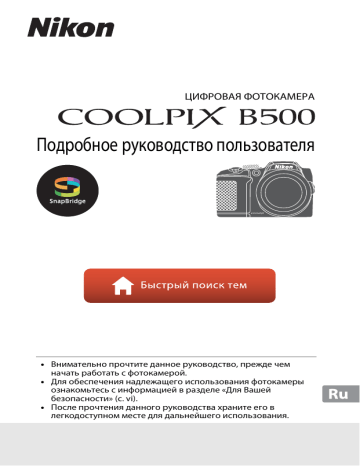
ЦИФРОВАЯ ФОТОКАМЕРА Подробное руководство пользователя • Внимательно прочтите данное руководство, прежде чем начать работать с фотокамерой. • Для обеспечения надлежащего использования фотокамеры ознакомьтесь с информацией в разделе «Для Вашей безопасности» (с. vi). • После прочтения данного руководства храните его в легкодоступном месте для дальнейшего использования. Быстрый поиск по темам К этой странице можно вернуться, нажав или щелкнув страницы. в правом нижнем углу любой Основные темы Введение............................................................................................................................................ iii Оглавление........................................................................................................................................ x Основные элементы фотокамеры .......................................................................................... 1 Начало работы................................................................................................................................. 9 Основные операции съемки и просмотра .......................................................................16 Подключение к смарт-устройству (SnapBridge) .............................................................23 Функции съемки............................................................................................................................32 Функции просмотра ....................................................................................................................68 Видеоролики ..................................................................................................................................80 Подключение фотокамеры к телевизору, принтеру или компьютеру................91 Использование меню............................................................................................................... 102 Технические примечания...................................................................................................... 148 Общие темы Меры предосторожности Подключение к смарт-устройству Выбор режима съемки Использование зума Непрерывная съемка Редактирование изображений (фотографий) Поиск и устранение неисправностей Алфавитный указатель ii Введение Прочтите это в первую очередь Благодарим вас за приобретение цифровой фотокамеры Nikon COOLPIX B500. Символы и правила именования, использованные в настоящем руководстве • Коснитесь значка или щелкните его в правом нижнем углу любой страницы, чтобы отобразить «Быстрый поиск по темам» (Aii). • Символы Символ Описание B Этим символом обозначаются меры предосторожности и сведения, с которыми необходимо ознакомиться до использования фотокамеры. C Этим символом обозначаются примечания и сведения, с которыми необходимо ознакомиться до использования фотокамеры. A Этим символом обозначаются другие страницы, содержащие соответствующие сведения. • В настоящем руководстве карты памяти SD, SDHC и SDXC собирательно именуются «картами памяти». • Смартфоны и планшеты обобщенно называются «смарт-устройствами». • Настройка, устанавливаемая при покупке, называется «настройкой по умолчанию». • Имена пунктов меню, отображаемые на экране фотокамеры, а также имена кнопок или сообщения, отображаемые на экране компьютера, выделены жирным шрифтом. • На некоторых примерах экрана в настоящем руководстве изображения не показаны для более четкого изображения индикаторов экранов. iii Введение Прочтите это в первую очередь Информация и меры предосторожности Концепция «постоянного совершенствования» В рамках развиваемой компанией Nikon концепции «постоянного совершенствования» пользователям предоставляется регулярно обновляемая информация о поддержке выпущенных изделий и учебные материалы на следующих веб-сайтах: • Для пользователей в США: http://www.nikonusa.com/ • Для пользователей в Европе: http://www.europe-nikon.com/support/ • Для пользователей в странах Азии, Океании, Ближнего Востока и Африки: http://www.nikon-asia.com/ Посетите один из этих веб-сайтов для получения последних сведений об изделиях, советов, ответов на часто задаваемые вопросы и общих рекомендаций по фотосъемке и обработке цифровых изображений. Дополнительные сведения можно получить у региональных представителей компании Nikon. Контактные сведения можно узнать, посетив указанный ниже веб-сайт. http://imaging.nikon.com/ Используйте только фирменные электронные принадлежности Nikon Фотокамеры Nikon COOLPIX отвечают самым современным стандартам и имеют сложную электронную схему. Только фирменные электронные принадлежности Nikon (включая зарядные устройства, батареи и сетевые блоки питания), прошедшие специальную сертификацию Nikon для использования с цифровой фотокамерой Nikon, разработаны и проверены на соответствие эксплуатационным требованиям и требованиям безопасности этой электронной схемы. ИСПОЛЬЗОВАНИЕ ЭЛЕКТРОННЫХ ПРИНАДЛЕЖНОСТЕЙ ДРУГИХ ПРОИЗВОДИТЕЛЕЙ (НЕ NIKON) МОЖЕТ ПРИВЕСТИ К ПОВРЕЖДЕНИЮ ФОТОКАМЕРЫ И АННУЛИРОВАНИЮ ГАРАНТИИ NIKON. Для получения сведений о фирменных принадлежностях Nikon обратитесь к местному официальному торговому представителю компании Nikon. Перед съемкой важных событий Перед съемкой важных событий, например свадьбы, или перед тем как взять фотокамеру в путешествие, сделайте пробный снимок, чтобы убедиться в правильности работы фотокамеры. Компания Nikon не несет ответственности за убытки или упущенную выгоду, возникшие в результате неправильной работы изделия. iv Введение Прочтите это в первую очередь О руководствах • Никакая часть руководств, включенных в комплект поставки данного продукта, не может быть воспроизведена, передана, переписана, сохранена в системе резервного копирования или переведена на любой язык в любой форме любыми средствами без предварительного письменного разрешения Nikon. • Иллюстрации и содержимое экранов в настоящем руководстве могут отличаться от фактических. • Компания Nikon сохраняет за собой право изменять любые характеристики аппаратного и программного обеспечения, описанного в данных руководствах, в любое время и без предварительного уведомления. • Компания Nikon не несет ответственности за какой бы то ни было ущерб, вызванный применением данного изделия. • Были приложены все усилия для того, чтобы обеспечить точность и полноту приведенной в руководствах информации. Компания Nikon будет благодарна за любую информацию о замеченных ошибках и упущениях, переданную в ближайшее представительство компании (адрес сообщается отдельно). Согласно записи об авторском праве В рамках Закона об авторском праве, фотографии или записи произведений, защищенных авторским правом, созданные с помощью данной фотокамеры, нельзя использовать без разрешения владельца авторского права. Исключение составляет личное использование, но имейте в виду, что даже личное использование может быть ограничено в случае фотографий или записей экспозиций или живых выступлений. Утилизация устройств хранения данных Обратите внимание на то, что при удалении изображений или форматировании устройств хранения данных, таких как карты памяти или внутренняя память фотокамеры, исходные данные изображений уничтожаются не полностью. В некоторых случаях файлы, удаленные с отслуживших свой срок устройств хранения данных, можно восстановить с помощью имеющихся в продаже программных средств. Ответственность за обеспечение конфиденциальности любой подобной информации лежит исключительно на пользователе. Прежде чем выбрасывать устройство хранения данных или передавать его новому владельцу, обязательно сбросьте все настройки фотокамеры в пункте Сброс всех знач. меню настройки (A103). После выполнения сброса удалите все данные, хранящиеся в устройстве, с помощью коммерческого программного обеспечения для удаления или же отформатируйте устройство с помощью Форматир. памяти или Форматир. карточки в меню настройки (A103), а затем полностью заполните память изображениями, не содержащими личной информации (например, изображениями пустого неба). При физическом уничтожении карт памяти соблюдайте меры предосторожности, чтобы не нанести ущерба здоровью или имуществу. Единообразие маркировки Выполните нижеописанную операцию, чтобы отобразить некоторые маркировки соответствия стандартам, которым удовлетворяет фотокамера. Нажмите кнопку d M символ меню z M Единообр. маркировки M кнопку k v Введение Прочтите это в первую очередь Для Вашей безопасности Для предотвращения повреждения имущества или получения травм полностью прочтите раздел «Для Вашей безопасности» прежде, чем использовать изделие. Храните данные инструкции по технике безопасности в доступном месте, где с ними смогут ознакомиться все, кто использует данное изделие. ОПАСНО Несоблюдение предостережений, отмеченных данным символом, приводит к высокому риску смерти или получению серьезной травмы. ПРЕДУПРЕЖДЕНИЕ Несоблюдение предостережений, отмеченных данным символом, может привести к смерти или получению серьезной травмы. ПРЕДОСТЕРЕЖЕНИЕ Несоблюдение предостережений, отмеченных данным символом, может привести к травме или повреждению имущества. ПРЕДУПРЕЖДЕНИЕ • Не используйте во время ходьбы или за рулем транспортного средства. Несоблюдение этой меры предосторожности может стать причиной несчастных случаев или прочих травм. • Не разбирайте и не модифицируйте изделие. Не касайтесь внутренних частей, которые стали обнажены в результате падения изделия или другого несчастного случая. Несоблюдение этих предостережений может привести к поражению электрическим током или другой травме. • При обнаружении любых неисправностей, как например, дым, жар или необычный запах, исходящие от изделия, немедленно отсоедините батареи или источник питания. Дальнейшая эксплуатация может привести к возгоранию, ожогам или другим травмам. • Не подвергайте воздействию влаги. Не берите мокрыми руками. Не берите штекер мокрыми руками. Несоблюдение этих предостережений может привести к возгоранию или поражению электрическим током. • Не допускайте длительного контакта кожи с изделием, когда оно включено или подключено к розетке питания. Несоблюдение данного предостережения может привести к низкотемпературным ожогам. • Не используйте данное изделие в присутствии воспламеняющейся пыли или газа, как например, пропан, газолин или аэрозоли. Несоблюдение данного предостережения может привести к взрыву или возгоранию. • Не направляйте вспышку на водителя транспортного средства. Несоблюдение данного предостережения может привести к несчастным случаям. vi Введение Для Вашей безопасности • Держите данное изделие в недоступном для детей месте. Несоблюдение данного предостережения может привести к травме или неисправности изделия. Кроме того, имейте в виду, что небольшие детали представляют собой опасность удушья. Если ребенок проглотил любую часть данного изделия, немедленно обратитесь за медицинской помощью. • Не запутывайте, не оборачивайте и не перекручивайте ремни вокруг шеи. Несоблюдение данного предостережения может привести к несчастным случаям. • Не используйте батареи, зарядные устройства или сетевые блоки питания, не предназначенные для использования с данным изделием. При использовании батарей, зарядных устройств или сетевых блоков питания, предназначенных для использования с данным изделием, запрещается: - Повреждать, модифицировать, тянуть или сгибать шнуры или кабели, помещать их под тяжелыми объектами или подвергать их воздействию высоких температур или открытого огня. - Использовать конверторы, предназначенные для преобразования с одной величины напряжения на другую или с инверторами. Несоблюдение этих предостережений может привести к возгоранию или поражению электрическим током. • Не прикасайтесь к вилке при использовании сетевого блока питания во время грозы. Несоблюдение данного предостережения может привести к поражению электрическим током. • Не касайтесь голыми руками в местах, подверженных воздействию чрезвычайно высоких или низких температур. Несоблюдение данного предостережения может привести к ожогам или обморожению. ПРЕДОСТЕРЕЖЕНИЕ • Выключите данное изделие, если его использование запрещено. Отключите беспроводные функции, если использование беспроводного оборудования запрещено. Радиоизлучение, испускаемое данным изделием, может повлиять на оборудование, используемое на борту самолета или в больницах или других медицинских учреждениях. • Извлеките батареи и отключите сетевой блок питания, если данное изделие не будет использоваться в течение длительного периода времени. Несоблюдение данного предостережения может привести к возгоранию или неисправности изделия. • Не касайтесь подвижных деталей объектива или других подвижных деталей. Несоблюдение данного предостережения может привести к травме. • Не фотографируйте со вспышкой при контакте или на близком расстоянии от кожи или объектов. Несоблюдение данного предостережения может привести к ожогам или возгоранию. • Не оставляйте изделие в местах, где оно будет подвергаться воздействию чрезвычайно высоких температур в течение длительного периода времени, как например, в закрытом автомобиле или под прямыми солнечными лучами. Несоблюдение данного предостережения может привести к возгоранию или неисправности изделия. vii Введение Для Вашей безопасности ОПАСНОСТЬ для батарей • Обращайтесь с батареями правильно. Несоблюдение следующих предостережений может привести к протечке, перегреву, разрыву или возгоранию батарей: - Не пытайтесь зарядить неперезаряжаемые батареи. - Не подвергайте батареи воздействию огня или перегреву. - Не разбирайте. - Не замыкайте накоротко контакты, касаясь их бусами, шпильками для волос или другими металлическими предметами. - Не подвергайте батареи или изделия, куда они вставлены, сильным ударам. • Заряжайте все аккумуляторные батареи EN-MH2 по четыре одновременно. Несоблюдение данного предостережения может привести к протечке, перегреву, разрыву или возгоранию батарей. • Если жидкость из батареи попала в глаза, промойте глаза большим количеством чистой воды и немедленно обратитесь за медицинской помощью. Отсрочка обращения к врачу может привести к травме глаза. ПРЕДУПРЕЖДЕНИЕ для батарей • Не извлекайте и не повредите корпус батареи. Никогда не используйте батареи с поврежденным корпусом. Несоблюдение данного предостережения может привести к протечке, перегреву, разрыву или возгоранию батарей. • Держите батареи в недоступном для детей месте. Если ребенок проглотил батарею, немедленно обратитесь за медицинской помощью. • Не погружайте батареи в воду и не оставляйте их под дождем. Несоблюдение данного предостережения может привести к возгоранию или неисправности изделия. Немедленно высушите изделие полотенцем или похожим предметом, если изделие намокло. • Немедленно прекратите использование изделия, если Вы заметили какие-либо изменения в батареях, как например, изменение цвета или формы. Прекратите зарядку перезаряжаемых батарей EN-MH2, если они не заряжаются за определенный период времени. Несоблюдение данного предостережения может привести к протечке, перегреву, разрыву или возгоранию батарей. • Вставьте батареи правильной стороной. Не используйте одновременно старые и новые батареи или батареи разных типов. Несоблюдение данного предостережения может привести к протечке, перегреву, разрыву или возгоранию батарей. • Перед утилизацией изолируйте контакты батареи с помощью ленты. Может возникнуть перегрев, разрыв или возгорание, если контакты будут касаться металлических предметов. Выполняйте переработку или утилизацию батарей в соответствии с местным законодательством. viii Введение Для Вашей безопасности • Если жидкость из батареи попала на кожу или одежду человека, немедленно промойте пораженную область большим количеством чистой воды. Несоблюдение данного предостережения может привести к раздражению кожи. ix Введение Для Вашей безопасности Оглавление Быстрый поиск по темам ........................................................................................................... ii Основные темы............................................................................................................................................................................ ii Общие темы ................................................................................................................................................................................... ii Введение........................................................................................................................................... iii Прочтите это в первую очередь ................................................................................................................ iii Символы и правила именования, использованные в настоящем руководстве ......................... iii Информация и меры предосторожности .............................................................................................................. iv Для Вашей безопасности............................................................................................................................... vi Основные элементы фотокамеры ......................................................................................... 1 Корпус фотокамеры.......................................................................................................................................... 2 Монитор ................................................................................................................................................................. 4 Отображение другой информации на экране (кнопка s) ................................................................. 4 Для съемки..................................................................................................................................................................................... 5 Для просмотра............................................................................................................................................................................ 7 Начало работы................................................................................................................................ 9 Закрепление ремня фотокамеры и крышки объектива ............................................................... 10 Установка батарей и карты памяти......................................................................................................... 11 Применимые батареи.......................................................................................................................................................... 11 Извлечение батарей и карты памяти ....................................................................................................................... 12 Карты памяти и внутренняя память........................................................................................................................... 12 Изменение угла наклона монитора........................................................................................................ 13 Настройка фотокамеры................................................................................................................................ 14 Основные операции съемки и просмотра ...................................................................... 16 Съемка изображений.................................................................................................................................... 17 Использование вспышки .................................................................................................................................................. 19 Запись видеороликов.......................................................................................................................................................... 19 Просмотр изображений............................................................................................................................... 20 Удаление изображений................................................................................................................................ 21 Экран выбора изображений для удаления.......................................................................................................... 22 x Оглавление Подключение к смарт-устройству (SnapBridge) ............................................................ 23 Установка приложения SnapBridge ........................................................................................................ 24 Подключение фотокамеры к смарт-устройству ............................................................................... 25 Отключение или включение беспроводного подключения................................................................... 28 Отправка изображений и удаленная фотосъемка .......................................................................... 29 Отправка изображений...................................................................................................................................................... 29 Удаленная фотосъемка....................................................................................................................................................... 30 Если в операционной системе iOS отображается диалоговое окно подключений Wi-Fi. 30 Если не удается отправлять изображения........................................................................................................... 31 Функции съемки........................................................................................................................... 32 Выбор режима съемки.................................................................................................................................. 33 Режим A (авто)............................................................................................................................................... 34 Использование пользовательского слайдера .................................................................................................. 34 Сюжетный режим (съемка в соответствии с условиями съемки)............................................. 36 Сюжетный режим. Советы и примечания............................................................................................................. 37 Съемка с использованием простой панорамы ................................................................................................ 43 Просмотр с использованием простой панорамы.......................................................................................... 45 Творческий режим (применение эффектов в процессе съемки) ............................................. 46 Режим интеллектуального портрета (улучшение лиц при съемке) ........................................ 48 Использование таймера улыбки ................................................................................................................................. 49 Использование собственного фотоколлажа...................................................................................................... 50 Установка функций съемки с помощью мультиселектора .......................................................... 51 Режим вспышки ............................................................................................................................................... 52 Автоспуск............................................................................................................................................................ 54 Режим макросъемки (Макросъемка)..................................................................................................... 56 Поправка экспозиции (Регулировка яркости)................................................................................... 57 Использование зума...................................................................................................................................... 58 Фокусировка ..................................................................................................................................................... 60 Спусковая кнопка затвора ............................................................................................................................................... 60 Использование АФ с обнаружением объекта................................................................................................... 60 Использование системы распознавания лиц.................................................................................................... 61 Функция смягчения тона кожи ..................................................................................................................................... 62 Объекты, не подходящие для автофокусировки ............................................................................................. 62 Блокировка фокусировки................................................................................................................................................. 63 Настройки по умолчанию (режим вспышки, автоспуска и макросъемки)........................... 64 Функции, одновременное использование которых при съемке невозможно.................. 66 xi Оглавление Функции просмотра ................................................................................................................... 68 Увеличение при просмотре ....................................................................................................................... 69 Просмотр уменьшенных изображений/отображение календаря........................................... 70 Режим списка по дате.................................................................................................................................... 71 Просмотр и удаление изображений в последовательности...................................................... 72 Просмотр изображений в последовательности ............................................................................................. 72 Удаление изображений в последовательности............................................................................................... 73 Редактирование изображений (фотографий) ................................................................................... 74 Перед редактированием изображений................................................................................................................. 74 Быстрые эффекты: изменение оттенка или настроения ............................................................................ 74 Быстрая обработка: улучшение контраста и насыщенности.................................................................. 75 D-Lighting: повышение яркости и контраста ..................................................................................................... 75 Подавление красных глаз: Подавление эффекта «красных глаз» при съемке со вспышкой.... 76 "Глянцевое" ретушир.: улучшение изображения лиц .................................................................................. 76 Уменьшить снимок: уменьшение размера изображения.......................................................................... 78 Кадрирование: создание кадрированной копии............................................................................................ 79 Видеоролики ................................................................................................................................. 80 Основные операции записи и просмотра видеороликов ........................................................... 81 Съемка фотографий во время записи видеороликов ................................................................... 84 Режим короткого видеоролика (объединение видеоклипов для создания коротких видеороликов) ................................................................................................................................................. 85 Использование специальных эффектов ................................................................................................................ 87 Операции во время просмотра видеороликов ................................................................................ 88 Редактирование видеороликов............................................................................................................... 89 Сохранение фрагментов видеоролика .................................................................................................................. 89 Сохранение кадра видеоролика как фотографии.......................................................................................... 90 Подключение фотокамеры к телевизору, принтеру или компьютеру............... 91 Использование изображений ................................................................................................................... 92 Просмотр изображений на экране телевизора................................................................................ 93 Печать изображений без использования компьютера................................................................. 95 Подключение фотокамеры к принтеру .................................................................................................................. 95 Поочередная печать изображений........................................................................................................................... 96 Печать нескольких изображений............................................................................................................................... 97 Передача изображений на компьютер (ViewNX-i)........................................................................... 99 Установка ViewNX-i................................................................................................................................................................ 99 Передача изображений на компьютер .................................................................................................................. 99 xii Оглавление Использование меню.............................................................................................................. 102 Операции меню ............................................................................................................................................. 103 Экран выбора изображения........................................................................................................................................ 105 Списки меню.................................................................................................................................................... 106 Меню съемки .......................................................................................................................................................................... 106 Меню видео ............................................................................................................................................................................. 107 Меню просмотра.................................................................................................................................................................. 107 Меню параметров сети ................................................................................................................................................... 108 Меню настройки................................................................................................................................................................... 109 Меню съемки (общие функции съемки) ............................................................................................. 110 Режим изображения (размер и качество изображения) ........................................................................ 110 Меню съемки для режима A (авто).................................................................................................... 111 Баланс белого (регулировка оттенка) .................................................................................................................. 111 Непрерывная съемка........................................................................................................................................................ 113 Чувствительность ................................................................................................................................................................ 115 Режим зоны АФ...................................................................................................................................................................... 116 Режим автофокуса............................................................................................................................................................... 119 Меню интеллектуального портрета..................................................................................................... 120 Собственный фотоколлаж............................................................................................................................................. 120 Отслеж. моргания................................................................................................................................................................ 121 Меню видео ..................................................................................................................................................... 122 Параметры видео................................................................................................................................................................. 122 Режим автофокуса............................................................................................................................................................... 126 Видео VR ..................................................................................................................................................................................... 127 Подавл. шумов от ветра .................................................................................................................................................. 127 Част.кадр.при видеосъем............................................................................................................................................... 128 Меню просмотра ........................................................................................................................................... 129 Метка для выгрузки............................................................................................................................................................ 129 Показ слайдов ........................................................................................................................................................................ 130 Защита.......................................................................................................................................................................................... 131 Повернуть снимок............................................................................................................................................................... 131 Копирование (копирование между картой памяти и внутренней памятью)........................... 132 Свойства отобр. послед. ................................................................................................................................................. 133 Меню параметров сети .............................................................................................................................. 134 Ввод текста с клавиатуры............................................................................................................................................... 135 xiii Оглавление Меню настройки............................................................................................................................................ 136 Часовой пояс и дата .......................................................................................................................................................... 136 Настройка монитора......................................................................................................................................................... 138 Штамп с датой ........................................................................................................................................................................ 139 Фотография VR....................................................................................................................................................................... 140 АФ-помощь............................................................................................................................................................................... 140 Цифровой зум......................................................................................................................................................................... 141 Настройка звука.................................................................................................................................................................... 141 Авто выкл................................................................................................................................................................................... 142 Форматир. карточки/Форматир. памяти............................................................................................................. 143 Язык/Language....................................................................................................................................................................... 143 Коммент. к изображению............................................................................................................................................... 144 Инф. об автор. правах....................................................................................................................................................... 145 Данные о местополож...................................................................................................................................................... 146 Сброс всех знач. ................................................................................................................................................................... 146 Тип батарей.............................................................................................................................................................................. 147 Единообразие маркировки.......................................................................................................................................... 147 Версия прошивки ................................................................................................................................................................ 147 Технические примечания..................................................................................................... 148 Примечания..................................................................................................................................................... 149 Функции беспроводной связи. Примечания.................................................................................... 150 Уход за изделием........................................................................................................................................... 152 Фотокамера.............................................................................................................................................................................. 152 Батареи........................................................................................................................................................................................ 153 Карты памяти........................................................................................................................................................................... 154 Чистка и хранение ........................................................................................................................................ 155 Чистка........................................................................................................................................................................................... 155 Хранение.................................................................................................................................................................................... 155 Сообщения об ошибках ............................................................................................................................. 156 Поиск и устранение неисправностей.................................................................................................. 159 Имена файлов ................................................................................................................................................. 167 Дополнительные принадлежности ...................................................................................................... 168 Технические характеристики.................................................................................................................. 169 Карты памяти, которые можно использовать................................................................................................. 173 Алфавитный указатель ............................................................................................................................... 175 xiv Оглавление Основные элементы фотокамеры Корпус фотокамеры ...................................................................................................................... 2 Монитор.............................................................................................................................................. 4 1 Основные элементы фотокамеры Корпус фотокамеры 23 45 6 3 7 8 1 9 13 1 12 11 10 Рычажок зуммирования ............................. 58 f : широкоугольное положение.....58 g : телефото................................................58 h : просмотр уменьшенных изображений......................................70 i : увеличение при просмотре....69 2 Спусковая кнопка затвора ....................... 18 3 Проушина для ремня фотокамеры.....10 4 Выключатель питания/индикатор включения питания ....................................... 14 5 Индикатор автоспуска ................................54 Вспомогательная подсветка АФ 6 Диск выбора режимов......................... 17, 33 2 Основные элементы фотокамеры Корпус фотокамеры 7 Микрофон (стерео) 8 Вспышка..........................................................19, 52 9 N-Mark (антенна NFC)....................................25 10 Кнопка m (открытие вспышки) .......19, 52 11 Боковой рычажок зуммирования........58 12 q Кнопка (возврат зуммирования) ...59 13 Объектив 1 2 3 4 5 6 7 8 9 10 11 12 14 13 16 15 1 Монитор ...........................................................4, 13 9 Разъем USB/аудио-видеовыхода..........92 2 Громкоговоритель 10 Крышка разъема...............................................92 3 Кнопка s (отображение индикаторов) ........................................................4 11 Мультиселектор ............................................103 12 k Кнопка (сделать выбор)....................103 13 Кнопка l (удалить) ........................................21 14 Кнопка d (меню) .....................................103 15 Крышка батарейного отсека/гнезда для карты памяти .............................................11 16 Штативное гнездо ........................................171 4 Индикатор вспышки......................................52 5 Кнопка b (e видеосъемка).................. 81 6 c Кнопка (просмотр).................................20 7 Входной разъем постоянного тока (для сетевого блока питания, приобретаемого дополнительно в компании Nikon) ........................................... 168 8 Разъем HDMI micro (тип D)....................... 92 3 Основные элементы фотокамеры Корпус фотокамеры Монитор Информация, отображаемая на экране съемки или просмотра, зависит от настроек фотокамеры и выполняемой операции. Отображение другой информации на экране (кнопка s) Чтобы переключить информацию, отображающуюся на экране во время съемки или просмотра, нажмите кнопку s (отображение индикаторов). Для съемки 25m 0s 3200 Показать информацию 25m 0s 3200 Кадр видеоролика На кадре отображается информация о длине видеоролика. Скрыть информацию Для просмотра 4/4 4/4 1/250 125 F3 0.0 0004. JPG 15/11/2016 15:30 Показать информацию 0004.JPG 15/11/2016 15:30 Информация об уровне тональности (кроме видеороликов) Отображение гистограммы, а также данных об уровне тональности и съемочной информации (A8). 4 Основные элементы фотокамеры Монитор Скрыть информацию Для съемки 6 2 3 1 4 7 AF 5 8 10 22 26 25 24 23 21 20 F3 1/250 19 18 17 1 Режим съемки....................................................33 2 Режим вспышки................................................52 3 Режим макросъемки .....................................56 4 Индикатор зума........................................ 56, 58 +1.0 29m 0s 999 16 999 9999 12 13 14 9 10 11 15 15 Число оставшихся кадров (фотографии).......................................................17 16 Индикатор внутренней памяти.............17 Граница кадрирования (Луна, сюжетный режим Наблюдение за птицами или кнопка возврата зуммирования) ..........................................42, 59 5 Индикатор фокусировки ...........................18 17 6 Параметры видео (видеоролики с нормальной скоростью)......................... 122 18 Символ пункта назначения ...................136 7 Параметры видео (видеоролики HS) ................................................................................... 123 19 Чувствительность ISO................................115 20 Индикатор уровня заряда батареи ....17 8 Режим изображения .................................. 110 9 Простая панорама..........................................43 10 Символ подавления вибраций при фотосъемке ...................................................... 140 11 Символ подавления вибраций при видеосъемке.................................................... 127 12 Подавл. шумов от ветра........................... 127 13 Величина коррекции экспозиции ...................................................................... 34, 48, 57 14 Оставшееся время записи видеоролика....................................................... 81 5 Основные элементы фотокамеры Монитор 21 Индикатор «Дата не установлена» ......160 22 Штамп с датой .................................................139 23 Индикатор связи Bluetooth ...................135 24 Индикатор связи Wi-Fi...............................134 25 Данные о местоположении...................146 26 Режим полета ..................................................134 47 49 46 45 HDR 44 43 42 H L 120 5 10 2 48 50 51 52 10 60 41 40 37 39 38 PRE 35 27 1/250 36 33 32 34 Зона фокусировки (АФ с обнаруж. объекта)....................................................... 60, 117 29 Зона фокусировки (распознавание лиц, распознавание домашних питомцев)....................................41, 48, 61, 116 30 Зона фокусировки (ведение объекта) .........................................................................117, 118 31 Число f.....................................................................60 32 Выдержка ..............................................................60 33 Отобр./скр. сетку кадр. ............................ 138 34 Софт-фильтр ....................................................... 48 35 Активный D-Lighting.....................................34 36 Тон кожи................................................................48 37 Баланс белого................................................. 111 38 Оттенок...................................................................34 6 Основные элементы фотокамеры Монитор +1.0 29m 0s 999 31 30 29 28 27 Зона фокусировки (для ручной фокусировки или фокусировки по центру)......................................................... 63, 116 28 F3 39 Смягчение тона кожи ...................................48 40 Специальные эффекты.................................87 41 Насыщенность ...................................................34 42 Режим непрерывной съемки.......41, 113 43 Символ отслеживания моргания......121 44 С рук/со штатива......................................37, 38 45 Освещение сзади (HDR)..............................38 46 Мультиэксп. с осветл. ...................................39 47 Фотосъемка (во время записи видеоролика)......................................................84 48 Индикатор автоспуска.................................54 49 Таймер улыбки...................................................49 50 Собственный фотоколлаж .............50, 120 51 Таймер автопортрета ...................................54 52 Автоспуск для пор. пит................................41 Для просмотра 1 2 3 4 56 7 8 9 999/999 24 23 22 999/999 9999/9999 29m 0s 29m 0s 11 12 9999.JPG 15/11/2016 12:00 21 10 17 16 20 13 14 15 19 18 1 Список по дате.................................................. 71 13 Режим изображения...................................110 2 Символ защиты .............................................. 131 14 Параметры видео .........................................122 15 Простая панорама ..........................................45 3 Отображение последовательности (если выбран параметр Отдельные снимки) .............................. 133 16 Символ уменьшенного снимка .............78 17 Символ кадрирования.........................69, 79 18 Разметка просмотра простой панорамы Разметка просмотра последовательности Разметка просмотра видеоролика 4 Символ «глянцевого» ретуширования ................................................76 5 Символ быстрых эффектов....................... 74 6 Символ D-Lighting ..........................................75 7 Символ быстрой обработки....................75 Символ подавления эффекта «красных глаз»...................................................76 19 Разметка быстрых эффектов 8 20 Время записи 9 Индикатор внутренней памяти 21 Дата записи 10 Номер текущего снимка/ общее число снимков 22 Индикатор уровня заряда батареи ....17 23 Номер и тип файла ......................................167 24 Индикатор записанных данных о местоположении ...................146 11 Продолжительность видеоролика или истекшее время просмотра 12 Индикатор громкости.................................. 88 7 Основные элементы фотокамеры Монитор Отображение информации об уровне тональности Потерю контрастных деталей в светлых и затененных участках можно определить по отображенной гистограмме или отображенному уровню тональности. Эти данные позволят отрегулировать яркость изображения с помощью таких функций, как коррекция экспозиции. 4/4 13 12 11 10 9 1/250 0004.JPG 15/11/2016 15:30 8 1 1 2 125 F3 0.0 1 2 3 4 5 6 7 Номер текущего снимка/ общее число снимков 2 Гистограмма1 3 Уровень тональности2 4 Чувствительность ISO ............................... 115 5 Баланс белого................................................. 111 6 Режим изображения .................................. 110 7 Время записи........................................... 14, 136 8 Дата записи ...............................................14, 136 9 Номер и тип файла ......................................167 10 Величина коррекции экспозиции.......57 11 Режим съемки ....................................................33 12 Выдержка...............................................................60 13 Число f .....................................................................60 Гистограмма представляет собой график, на котором показано распределение тонов в изображении. Горизонтальная ось соответствует яркости пикселей: темные тоны расположены слева, а светлые — справа. На вертикальной оси показано число пикселей. Уровень тональности показывает, каков уровень яркости. 8 Основные элементы фотокамеры Монитор Начало работы Закрепление ремня фотокамеры и крышки объектива.............................................10 Установка батарей и карты памяти ......................................................................................11 Изменение угла наклона монитора .....................................................................................13 Настройка фотокамеры.............................................................................................................14 9 Начало работы Закрепление ремня фотокамеры и крышки объектива Прикрепите крышку объектива к ремню фотокамеры, а затем прикрепите ремень к фотокамере. Закрепите ремень в двух местах. B Крышка объектива • Когда фотокамера не используется, прикрепляйте крышку объектива к объективу для его защиты. • Если включить фотокамеру, предварительно не сняв крышку объектива, отображается сообщение «Выключите и повторно включите фотокамеру.». Снимите крышку объектива, а затем выключите и повторно включите фотокамеру. 10 Начало работы Закрепление ремня фотокамеры и крышки объектива Установка батарей и карты памяти 3 1 4 6 5 2 78 Гнездо для карты памяти • Держите фотокамеру нижней стороной вверх, чтобы батареи не выпали, убедитесь в правильности положения положительных (+) и отрицательных (–) контактов батарей и вставьте батареи. • Вставьте карту памяти до полной фиксации (5). • Не вставляйте батареи или карту памяти в перевернутом положении или задней стороной, поскольку это может привести к неисправности. • Закрывая крышку, сдвиньте ее, плотно прижимая в месте, отмеченном на иллюстрации цифрой 7. B Форматирование карты памяти При первой установке карты памяти в эту фотокамеру обязательно отформатируйте карту в фотокамере, если она ранее использовалась в другом устройстве. • Обратите внимание, что форматирование карты памяти приводит к необратимому удалению всех изображений и других данных с карты памяти. Перед форматированием карты памяти копируйте все изображения, которые следует сохранить. • Вставьте карту памяти в фотокамеру, нажмите кнопку d и выберите пункт Форматир. карточки в меню настройки (A103). Применимые батареи • Четыре щелочные батареи LR6/L40 (типоразмер AA) (входят в комплект поставки*) • Четыре литиевые батареи FR6/L91 (типоразмер AA) • Четыре никель-металлгидридные аккумуляторные батареи EN-MH2 Использовать никель-металлгидридные аккумуляторные батареи EN-MH1 нельзя. * Хотя в настоящем руководстве предполагается, что батареи входят в комплект поставки, в некоторых странах или регионах они могут не поставляться вместе с фотокамерой. 11 Начало работы Установка батарей и карты памяти B Батареи. Примечания • Не используйте старые и новые батареи одновременно, а также батареи разных производителей или типов. • Не допускается использование батарей со следующими дефектами: батареи с облупившимся поверхностным слоем; B батареи, изоляция которых не закрывает область вокруг отрицательного контакта; батареи с плоским отрицательным контактом. Никель-металлгидридные аккумуляторные батареи EN-MH2. Примечания При использовании в фотокамере батарей EN-MH2 заряжайте по четыре батареи с помощью зарядного устройства MH-73 (A153). C Щелочные батареи Производительность щелочных батарей может существенно различаться в зависимости от марки. Извлечение батарей и карты памяти Выключите фотокамеру. Убедитесь, что индикатор включения питания и экран выключены, а затем откройте крышку батарейного отсека/гнезда для карты памяти. • Осторожно вдавите карту памяти внутрь фотокамеры, чтобы карта частично вышла из слота. • Обращайтесь с фотокамерой, батареями и картой памяти осторожно: если фотокамера только что использовалась, они могут быть горячими. Карты памяти и внутренняя память Данные, содержащиеся в фотокамере, включая изображения и видеоролики, можно сохранять либо на карте памяти, либо во внутренней памяти фотокамеры. Чтобы использовать внутреннюю память фотокамеры, извлеките карту памяти. 12 Начало работы Установка батарей и карты памяти Изменение угла наклона монитора Угол наклона монитора можно изменить, опустив его приблизительно на 85° или подняв приблизительно на 90°. B Монитор. Примечания • Не прилагайте излишних усилий при изменении угла наклона монитора. • Монитор нельзя сдвигать влево или вправо. • При обычном использовании фотокамеры устанавливайте монитор в первоначальное положение. 13 Начало работы Изменение угла наклона монитора Настройка фотокамеры Снимите крышку объектива, прежде чем включать фотокамеру. 1 Нажмите выключатель питания для включения фотокамеры. • Воспользуйтесь мультиселектором для выбора и регулировки настроек. Выключатель питания Мультиселектор Вверх Влево Кнопка k (сделать выбор) Вправо Вниз Кнопка d • Отобразится диалоговое окно выбора языка. Нажмите HI на мультиселекторе для выделения языка, а затем нажмите кнопку k для его выбора. • Язык можно изменить в любое время с помощью меню настройки (A103) M Язык/Language. Язык/Language Отмена 2 При отображении диалогового окна, показанного справа, выполните приведенные ниже инструкции, а затем нажмите кнопку d или кнопку k. В SnapBridge можно отсылать фото на устройство и делиться ими. Чтобы настроить SnapBridge позже • Если не предполагается устанавливать из меню параметров сети, нажмите "MENU". беспроводное подключение к смарт-устройству, Позже Устан. нажмите кнопку d и перейдите к шагу 3. • Если предполагается установить беспроводное подключение к смарт-устройству, нажмите кнопку k. Сведения о порядке настройки см. в разделе «Подключение к смарт-устройству (SnapBridge)» (A23). 3 При запросе на настройку часов фотокамеры нажмите HI для выделения Да, а затем нажмите кнопку k. 14 Начало работы Настройка фотокамеры 4 Укажите местное поясное время и нажмите кнопку k. • Нажмите H, чтобы задать летнее время. Если этот параметр включен, устанавливается время на один час раньше, а в верхней части карты отображается символ W. Нажмите I для выключения летнего времени. London, Casablanca Назад 5 Нажмите HI для выбора формата даты, а затем нажмите кнопку k. 6 Введите текущие дату и время, затем нажмите кнопку k. • Нажимайте JK для выделения элементов, а HI — для их изменения. • Нажмите кнопку k для настройки часов. Дата и время Д М Г 01 01 2016 ч м 00 00 Редакт. 7 При отображении соответствующего запроса выберите Да и нажмите кнопку k. • Настройка завершается, когда на фотокамере отображается экран съемки. • Часовой пояс и дату можно изменить в любое время с помощью меню настройки (A103) M Часовой пояс и дата. 15 Начало работы Настройка фотокамеры Основные операции съемки и просмотра Съемка изображений .................................................................................................................17 Просмотр изображений............................................................................................................20 Удаление изображений .............................................................................................................21 16 Основные операции съемки и просмотра Съемка изображений В качестве примера ниже используется режим A (авто). Режим A (авто) позволяет выполнять обычную съемку в самых различных условиях съемки. 1 Поверните диск выбора режимов в положение A. • Индикатор уровня заряда батарей b: высокий уровень заряда батарей. B: низкий уровень заряда батарей. • Число оставшихся кадров Если карта памяти не установлена, отображается символ C, и изображения сохраняются во внутренней памяти. • Для переключения информации, отображаемой на экране, нажимайте кнопку s (отображение индикаторов). 2 25m 0s 3200 Индикатор уровня заряда батарей Число оставшихся кадров Держите фотокамеру неподвижно. • Не допускайте, чтобы пальцы или другие предметы закрывали объектив, вспышку, вспомогательную подсветку АФ, микрофон или громкоговоритель. 17 Основные операции съемки и просмотра Съемка изображений 3 Скомпонуйте кадр. • Поверните рычажок зуммирования или боковой рычажок зуммирования, чтобы изменить положение зума. • Если объект съемки потерян при телескопическом положении объектива, нажмите кнопку q (возврат зуммирования), чтобы временно увеличить угол обзора и тем самым упростить компоновку кадра. Уменьшение Увеличение Увеличение Уменьшение Кнопка q 4 Нажмите спусковую кнопку затвора наполовину. • Нажатие спусковой кнопки затвора наполовину означает нажатие и удержание кнопки в положении, при котором ощущается небольшое сопротивление. • Когда объект съемки находится в фокусе, зона фокусировки или индикатор фокусировки отображается зеленым цветом. • При использовании цифрового зума фотокамера фокусируется в центре кадра, и зона фокусировки не отображается. • Если зона фокусировки или индикатор фокусировки мигает, фотокамера не может сфокусироваться. Измените компоновку кадра и попытайтесь нажать спусковую кнопку затвора наполовину еще раз. 5 B 1/250 F3 Зона фокусировки Не опуская палец, нажмите спусковую кнопку затвора до конца. Сохранение изображений или видеороликов. Примечания При сохранении изображений или видеороликов мигает индикатор, показывающий число оставшихся кадров, или индикатор, показывающий оставшееся время записи. Когда индикатор мигает, не открывайте крышку батарейного отсека/гнезда для карты памяти и не извлекайте батареи или карту памяти. Это может привести к потере данных или к повреждению фотокамеры или карты памяти. 18 Основные операции съемки и просмотра Съемка изображений C Функция автовыключения • Если примерно в течение одной минуты не выполняется никаких операций, экран выключается, фотокамера переходит в режим ожидания, а затем начинает мигать индикатор включения питания. Фотокамера остается в режиме ожидания в течение приблизительно трех минут, а затем выключается. • Чтобы снова включить экран фотокамеры, находящейся в режиме ожидания, выполните любую операцию, (например, нажмите включатель питания или спусковую кнопку затвора). C Использование штатива • В следующих ситуациях для обеспечения устойчивости фотокамеры рекомендуется использовать штатив: - когда при съемке в темных местах вспышка опущена, или же выбран режим съемки, в котором вспышка не срабатывает; - когда зум находится в телескопическом положении. • Если во время съемки для стабилизации фотокамеры используется штатив, установите для функции Фотография VR значение Выкл. в меню настройки (A103), чтобы исключить вероятность ошибок, связанных с использованием этой функции. Использование вспышки Если требуется использовать вспышку, (например, при съемке в условиях плохого освещения, или когда объект съемки освещен сзади), нажмите кнопку m (открытие вспышки), чтобы поднять вспышку. • Если вспышка не используется, осторожно опустите ее вниз до щелчка. Запись видеороликов Отобразите экран съемки и нажмите кнопку видеосъемки b (e) для начала записи видеоролика. Нажмите кнопку b (e) еще раз для завершения записи. 19 Основные операции съемки и просмотра Съемка изображений Просмотр изображений 1 Чтобы войти в режим просмотра, нажмите кнопку c (просмотр). • Если нажать и удерживать кнопку c, когда фотокамера выключена, фотокамера включается в режиме просмотра. 2 Выберите мультиселектором изображение для отображения. Отображение предыдущего изображения • Для быстрой прокрутки изображений нажмите и удерживайте кнопки HIJK. • Для переключения информации, отображаемой на экране, нажимайте кнопку s (отображение индикаторов). • Для просмотра записанного видеоролика нажмите Отображение следующего кнопку k. изображения • Для перехода в режим съемки нажмите кнопку c или спусковую кнопку затвора. • Если в режиме полнокадрового просмотра 4/4 отображается символ e, можно нажать кнопку k для применения к изображению какого-либо эффекта. 0004. JPG 15/11/2016 15:30 • В режиме полнокадрового просмотра перемещайте рычажок зуммирования в направлении g (i) для увеличения изображения. 3.0 • В режиме полнокадрового просмотра перемещайте рычажок зуммирования в направлении f (h) для переключения в режим просмотра уменьшенных изображений и отображения на экране нескольких изображений. 20 Основные операции съемки и просмотра Просмотр изображений 1/20 Удаление изображений 1 Нажмите кнопку l (удалить), чтобы удалить изображение, отображаемое на экране в данный момент. 2 С помощью мультиселектора HI выберите способ удаления и нажмите кнопку k. Текущий снимок • Для выхода без удаления нажмите кнопку d. Удалить выбр. снимки Удалить Все снимки 3 Выберите Да и нажмите кнопку k. • Восстановить удаленные изображения невозможно. Удалить 1 снимок? Да Нет B Удаление изображений в последовательности • Изображения, снятые в режиме непрерывной съемки, в режиме мультиэкспозиции с осветлением, в творческом режиме или же с помощью функции собственного фотоколлажа, сохраняются в виде последовательности, и в режиме просмотра отображается только одно изображение (основное изображение) в последовательности (настройка по умолчанию). 0004.JPG 15/11/2016 15:30 • Если при отображении основного снимка последовательности изображений нажать кнопку l, будут удалены все изображения в последовательности. • Чтобы удалить отдельные изображения из последовательности, нажмите кнопку k для отображения изображений по одному, а затем нажмите кнопку l. C Удаление снятого изображения в режиме съемки В режиме съемки нажмите кнопку l, чтобы удалить последний сохраненный снимок. 21 Основные операции съемки и просмотра Удаление изображений 1/5 Экран выбора изображений для удаления 1 С помощью мультиселектора JK выберите изображение для удаления. • Переместите рычажок зуммирования (A2) в направлении g (i), чтобы включить режим полнокадрового просмотра, или в направлении f (h), чтобы включить режим просмотра уменьшенных изображений. 2 С помощью HI выберите ON или OFF. Удалить выбр. снимки Назад Удалить выбр. снимки • Если выбрано ON, под выбранным изображением появляется символ. Повторите шаги 1 и 2 для выбора дополнительных изображений. Назад 3 Нажмите кнопку k, чтобы подтвердить сделанный выбор. • Отображается окно подтверждения. Следуйте инструкциям на экране. 22 Основные операции съемки и просмотра Удаление изображений Подключение к смарт-устройству (SnapBridge) Установка приложения SnapBridge......................................................................................24 Подключение фотокамеры к смарт-устройству.............................................................25 Отправка изображений и удаленная фотосъемка........................................................29 23 Подключение к смарт-устройству (SnapBridge) Установка приложения SnapBridge После установки приложения SnapBridge и выполнения беспроводного подключения фотокамеры с поддержкой SnapBridge к смарт-устройству можно отправлять изображения, снятые фотокамерой, на смартустройство или же использовать смарт-устройство для спуска затвора фотокамеры (A29). • Операции описаны на примере приложения SnapBridge версии 2.0. Используйте последнюю версию приложения SnapBridge. Выполняемые действия зависят от того, какова прошивка фотокамеры, версия приложения SnapBridge или версия операционной системы смарт-устройства. • О работе со смарт-устройством смотрите поставляемую с ним документацию. 1 Установите приложение SnapBridge на смарт-устройство. • Загрузите приложение с веб-сайта Apple App Store® для операционной системы iOS или с веб-сайта Google Play™ для операционной системы Android™. Найдите «snapbridge», а затем установите это приложение. • Чтобы получить дополнительные сведения о поддерживаемых версиях операционных систем, посетите соответствующие веб-сайты загрузки. • Приложение «SnapBridge 360/170» нельзя использовать с этой фотокамерой. 2 Включите Bluetooth и Wi-Fi на смарт-устройстве. • Используйте приложение SnapBridge для подключения к фотокамере. Подключение с экрана настройки Bluetooth на смарт-устройстве выполнить нельзя. C Экраны в приложении SnapBridge 1 Можно просматривать уведомления от компании Nikon и справку приложения SnapBridge, а также выполнять настройки приложения. 2 Прежде всего выполните настройки подключения для смарт-устройств и фотокамер. 3 Изображения, загруженные с фотокамеры, можно просматривать, удалять или использовать совместно. 24 Подключение к смарт-устройству (SnapBridge) Установка приложения SnapBridge 1 2 3 Подключение фотокамеры к смартустройству • Во избежание отключения фотокамеры во время операции используйте батарею с достаточным зарядом. • Вставьте в фотокамеру карту памяти, на которой имеется достаточно свободного места. 1 Фотокамера: Выберите Меню параметров сети (A103) M Подключ. к смарт-устр., а затем нажмите кнопку k. • Диалоговое окно на шаге 2 отображается при первом включении фотокамеры. В подобных случаях в этом шаге нет необходимости. 2 Фотокамера: При отображении диалогового окна, показанного справа, нажмите кнопку k. Режим полета Подключ. к смарт-устр. Парам. автоотправки Wi-Fi Bluetooth Восст. наст-ки по ум. В SnapBridge можно отсылать фото на устройство и делиться ими. Чтобы настроить SnapBridge позже из меню параметров сети, нажмите "MENU". Позже • Отображается диалоговое окно с запросом на использование функции NFC. Если предполагается использовать функцию NFC, коснитесь антенной NFC на смарт-устройстве отметки Y (N-Mark) на фотокамере. Когда на смарт-устройстве отображается запрос Начать сопряжение?, коснитесь OK и перейдите к шагу 6. Если использование функции NFC не предполагается, нажмите кнопку k. 3 Фотокамера: Убедитесь, что отображается диалоговое окно, показанное справа. • Подготовьте смарт-устройство и перейдите к следующему шагу. Устройства с функцией NFC: коснитесь устройства фотокамерой. Устройства без функции NFC: нажмите "OK". Отмена Приложение SnapBridge Фотокамера На смарт-устройстве откройте магазин программ и найдите SnapBridge. После установки откройте программу SnapBridge. Отмена 25 Подключение к смарт-устройству (SnapBridge) Подключение фотокамеры к смарт-устройству Устан. След. 4 Смарт-устройство: Запустите приложение SnapBridge и коснитесь Выполнить сопряжение с фотокамерой. • При отображении диалогового окна выбора фотокамеры коснитесь фотокамеры, к которой следует подключиться. • Если подключение к фотокамере не было выполнено касанием Пропустить в правом верхнем углу экрана во время первого запуска приложения SnapBridge, коснитесь Выполнить сопряжение с фотокамерой на вкладке A и перейдите к шагу 5. 5 Смарт-устройство: На экране Выполнить сопряжение с фотокамерой коснитесь имени фотокамеры. • Если при использовании операционной системы iOS во время подключения отображается диалоговое окно, в котором объясняется порядок подключения, подтвердите сведения и коснитесь Ясно (если диалоговое окно не отображается, прокрутите экран вниз). Когда отображается экран выбора принадлежностей, коснитесь имени фотокамеры еще раз (отображение имени фотокамеры может занять некоторое время). 6 Фотокамера/смартустройство: Убедитесь, что на фотокамере и смарт-устройстве отображается одинаковое число (шесть цифр). Код подлин. 123456 Убедитесь, что на смарт-устройстве отображается тот же код проверки подлинности, и нажмите OK. Отмена OK • Если используется операционная система iOS, то в зависимости от версии число может не отображаться на смарт-устройстве. В этом случае перейдите к шагу 7. 7 Фотокамера/смарт-устройство: Нажмите кнопку k на фотокамере и подключить в приложении SnapBridge. 26 Подключение к смарт-устройству (SnapBridge) Подключение фотокамеры к смарт-устройству 8 Фотокамера/смарт-устройство: Завершите настройки подключения. Фотокамера: При отображении диалогового окна, показанного справа, нажмите кнопку k. Смарт-устройство: При отображении диалогового окна, сообщающего о завершении сопряжения, коснитесь OK. Фотокамера и смарт-устройство подключены! SnapBridge будет отсылать фото на смарт-устройство после съемки. След. 9 Фотокамера: Следуйте инструкциям на экране для завершения настройки. • Чтобы записывать данные о местоположении с фотографиями, выберите Да при соответствующем запросе, а затем включите функции записи данных о местоположении. Включите функции записи данных о местоположении на смартустройстве, а на вкладке A приложения SnapBridge M Параметры автосоединен. M включите Синхронизировать данные о местоположении. • Кроме того, можно синхронизировать часы фотокамеры с временем на смартустройстве, выбрав Да при соответствующем запросе. На вкладке A приложения SnapBridge M Параметры автосоединен. M включите Синхронизировать часы. Подключение фотокамеры к смарт-устройству завершено. Фотографии, снятые фотокамерой, автоматически отправляются на смартустройство. C Подробнее о приложении SnapBridge См. интерактивную справку для получения подробных сведений об использовании приложения SnapBridge (после подключения см. меню приложения SnapBridge M Помощь). https://nikonimglib.com/snbr/onlinehelp/ru/index.html 27 Подключение к смарт-устройству (SnapBridge) Подключение фотокамеры к смарт-устройству C Если подключение установить не удалось • Если при подключении на фотокамере отображается сообщение Не удалось подключиться. - Нажмите кнопку k и повторите действия, описанные в разделе «Подключение фотокамеры к смарт-устройству», начиная с шага 2 (A25), чтобы выполнить подключение еще раз. - Нажмите кнопку d для отмены подключения. • Проблему можно устранить, перезапустив приложение. Полностью закройте приложение SnapBridge, а затем коснитесь значка приложения еще раз для его запуска. После запуска приложения повторите действия, описанные в разделе «Подключение фотокамеры к смартустройству», начиная с шага 1 (A25). • Если фотокамере не удается выполнить подключение, и ошибка происходит в операционной системе iOS, то, возможно, фотокамера зарегистрирована как устройство в операционной системе iOS. В этом случае запустите приложение настроек в операционной системе iOS и отмените регистрацию устройства (имя фотокамеры). Отключение или включение беспроводного подключения Чтобы выполнить отключение или подключение, воспользуйтесь любым из указанных ниже способов. • Переключите настройку в Меню параметров сети M Режим полета в фотокамере. Для настройки можно установить значение Вкл., чтобы отключить все функции подключения в местах, где беспроводное подключение запрещено. • Переключите настройку в Меню параметров сети M Bluetooth M Сетевое подключение фотокамере. • Переключите настройку на вкладке A M Параметры автосоединен. M Автоматическая ссылка в приложении SnapBridge. Отключив эту настройку, можно сократить расход заряда батареи смарт-устройства. 28 Подключение к смарт-устройству (SnapBridge) Подключение фотокамеры к смарт-устройству Отправка изображений и удаленная фотосъемка Отправка изображений Доступны три способа отправки изображений. 1 2 3 Автоматическая отправка изображений на смартустройство после каждой съемки1, 2 Меню параметров сети в фотокамере M Отсылать при съемке M установите для настройки Фотографии значение Да. Отправлять видеоролики автоматически нельзя. Выбор изображений в фотокамере и их отправка на смарт-устройство1, 2 Меню просмотра в фотокамере M используйте Метка для выгрузки для выбора изображений. Выбирать видеоролики для отправки нельзя. Использование смартустройства для выбора изображений в фотокамере и их загрузка на смартустройство Вкладка A в приложении SnapBridge M коснитесь Загрузить снимки. Отображается диалоговое окно подключений Wi-Fi. Коснитесь OK3 и выберите изображения. Размер загруженных изображений составляет 2 мегапикселя. Если для параметра Меню параметров сети M Bluetooth M Отсылать при выключ. в фотокамере установлено значение Вкл., то изображения отправляются на смартустройство автоматически, даже если фотокамера выключена. Нажав OK, необходимо выбрать SSID фотокамеры в зависимости от того, какова версия операционной системы iOS. См. раздел «Если в операционной системе iOS отображается диалоговое окно подключений Wi-Fi» (A30). B При подключении Wi-Fi. Примечания • Если смарт-устройство переходит в спящий режим, или если вы переключаете приложение SnapBridge на другое приложение, подключение Wi-Fi будет прервано. • При подключении Wi-Fi использовать некоторые функции приложения SnapBridge нельзя. Чтобы отменить подключение WiFi, коснитесь вкладки A M F M Да. 29 Подключение к смарт-устройству (SnapBridge) Отправка изображений и удаленная фотосъемка Удаленная фотосъемка Можно коснуться вкладки A в приложении SnapBridge M Удаленная фотосъемка для спуска затвора фотокамеры с помощью смарт-устройства. • Чтобы переключиться на подключение Wi-Fi, следуйте инструкциям в приложении SnapBridge. В операционной системе iOS может отображаться диалоговое окно подключений Wi-Fi. В этом случае см. раздел «Если в операционной системе iOS отображается диалоговое окно подключений Wi-Fi» (A30). Если в операционной системе iOS отображается диалоговое окно подключений Wi-Fi Приложение SnapBridge обычно подключает фотокамеру к смарт-устройству с помощью функции Bluetooth. Однако при использовании функции Загрузить снимки или при удаленной фотосъемке нужно подключение Wi-Fi. В зависимости от версии операционной системы iOS, возможно, придется выполнить переключение вручную. В этом случае выполните следующие действия для установки подключения. 1 Запишите SSID фотокамеры (имя фотокамеры по умолчанию) и пароль, отображаемый на смарт-устройстве, а затем коснитесь Параметры просмотра. • SSID или пароль можно изменить с помощью Меню параметров сети M Wi-Fi M Тип подключения Wi-Fi в фотокамере. Для защиты конфиденциальности рекомендуется изменять пароль регулярно. При изменении пароля отключите беспроводное подключение (A28). 2 Из списка подключений выберите SSID, записанный на шаге 1. • Если подключение выполняется впервые, введите пароль, записанный на шаге 1, обращая внимание на регистр символов. После первого подключения ввод пароля не требуется. • Подключение Wi-Fi завершено, когда рядом с SSID фотокамеры отображается G, как показано на экране справа. Вернитесь в приложение SnapBridge и работайте в приложении. 30 Подключение к смарт-устройству (SnapBridge) Отправка изображений и удаленная фотосъемка Если не удается отправлять изображения • Если подключение прерывается во время отправки изображений с помощью функции Отсылать при съемке или Метка для выгрузки в фотокамере, подключение и отправку изображений можно возобновить, выключив и вновь включив фотокамеру. • Возможно, отправку удастся выполнить, отменив подключение, а затем установив его еще раз. Коснитесь вкладки A, выбрав в приложении SnapBridge M D M Забыть фотокамеру M фотокамеру, подключение которой следует отменить, M Да*, чтобы отменить подключение, а затем следуйте инструкциям из раздела «Подключение фотокамеры к смартустройству» (A25), чтобы установить подключение еще раз. * При использовании операционной системы iOS будет отображено диалоговое окно регистрации устройства. Запустите приложение настроек в операционной системе iOS и отмените регистрацию устройства (имя фотокамеры). B Отправка изображений и удаленная фотосъемка. Примечания • Во время работы с фотокамерой возможна ситуация, когда не удается отправить изображения (отправка отменена) или же выполнить удаленную фотосъемку с помощью приложения SnapBridge. • Если фотокамера работает в одном из указанных ниже режимов, отправлять изображения или использовать удаленную фотосъемку не удастся. Измените настройки или переключите фотокамеру в режим просмотра. - Сюжетный режим Ночной пейзаж (если выбран параметр Y С рук), Ночной портрет (если выбран параметр Y С рук), Освещение сзади (если для параметра HDR установлено значение Вкл.), Спорт, Мультиэксп. с осветлен., Простая панорама, Портрет питомца (если выбран параметр V Непрерывный) или Наблюдение за птицами (если выбран параметр V Непрерывный) - Собственный фотоколлаж - Для параметра Отслеж. моргания установлено значение Вкл. - Для параметра Непрерывный установлено значение Непрерывная В, Непрерывная Н, Буфер предв. съемки, Непр. В: 120 кадров/с или Непр. В: 60 кадров/с 31 Подключение к смарт-устройству (SnapBridge) Отправка изображений и удаленная фотосъемка Функции съемки Выбор режима съемки ...............................................................................................................33 Режим A (авто) ............................................................................................................................34 Сюжетный режим (съемка в соответствии с условиями съемки) ..........................36 Творческий режим (применение эффектов в процессе съемки)...........................46 Режим интеллектуального портрета (улучшение лиц при съемке)......................48 Установка функций съемки с помощью мультиселектора........................................51 Режим вспышки.............................................................................................................................52 Автоспуск .........................................................................................................................................54 Режим макросъемки (Макросъемка) ..................................................................................56 Поправка экспозиции (Регулировка яркости) ................................................................57 Использование зума ...................................................................................................................58 Фокусировка...................................................................................................................................60 Настройки по умолчанию (режим вспышки, автоспуска и макросъемки) ........64 Функции, одновременное использование которых при съемке невозможно .......66 32 Функции съемки Выбор режима съемки Можно поворачивать диск выбора режимов, чтобы совместить нужный режим съемки с меткой индикатора на корпусе фотокамеры. • Режим A (Авто) В этом режиме можно выполнять обычную съемку в самых различных условиях. • Сюжетные режимы y, o, j, e, o, d Выбрав любой сюжетный режим, основанный на условиях съемки, можно делать снимки с настройками, соответствующими этим условиям. - y: нажмите кнопку d и выберите режим съемки. - o (автовыбор сюжета): фотокамера, наведенная на объект съемки, определяет условия съемки, и выбираются настройки, соответствующие этим условиям. - j (ночной пейзаж): используйте этот режим для съемки ночных пейзажей. - e (ночной портрет): используйте этот режим для портретной съемки с фоновыми деталями в вечернее или в ночное время. - o (освещение сзади): используйте этот режим для съемки освещенных сзади объектов. - d (спорт): используйте этот режим для съемки спорта. • s (творческий) режим Фотокамера одновременно сохраняет в одном снимке четыре изображения с эффектами и одно изображение без эффектов. • Режим F (Интеллект. портрет) Используйте «глянцевое» ретуширование для улучшения лиц во время съемки; используйте таймер улыбки и собственный фотоколлаж для съемки фотографий. • Режим M (Короткий видеоролик) Фотокамера создает короткий видеоролик продолжительностью до 30 секунд (e 1080/30p или S 1080/25p), записывая и автоматически объединяя несколько видеороликов, продолжительность каждого из которых составляет несколько секунд. C Отображение справки При изменении режима съемки или во время отображения экрана настроек отображаются описания функций. Нажмите спусковую кнопку затвора наполовину, чтобы быстро переключиться в режим съемки. Описания можно отобразить или скрыть с помощью функции Отображение справки в пункте Настройка монитора в меню настройки. 33 Функции съемки Выбор режима съемки Режим A (авто) В этом режиме можно выполнять обычную съемку в самых различных условиях. • Зона автофокусировки неодинакова и зависит от настройки Режим зоны АФ (A116). По умолчанию установлено значение АФ с обнаруж. объекта (A60). Функции, доступные в режиме A (авто) • • • • • Пользовательский слайдер (A34) Режим вспышки (A52) Автоспуск (A54) Режим макросъемки (A56) Меню съемки (A110, 111) Использование пользовательского слайдера Во время съемки можно регулировать яркость (коррекция экспозиции), насыщенность, оттенок и настраивать функцию «Активный D-Lighting». 1 Нажмите кнопку мультиселектора K. 2 Кнопками JK выберите пункт меню. Яркость (Эксп. +/-) • F Тон: регулировка оттенка (красноватый/ +2.0 синеватый) всего изображения. • G Насыщенность: регулировка насыщенности +0.3 всего изображения. • o Яркость (Эксп. +/-): регулировка яркости всего -2.0 изображения. • J Активный D-Lighting: снижение потери деталей в светлых и затененных участках. Выберите уровень интенсивности — w («Высокий»), x («Нормальный») или y («Низкий»). 34 Функции съемки Режим A (авто) 3 Кнопками HI отрегулируйте уровень. • • • • Слайдер Результаты можно просмотреть на экране. Чтобы выбрать другой пункт, вернитесь к шагу 2. Чтобы скрыть слайдер, выберите y Выход. Чтобы отменить все настройки, выберите P Сброс и нажмите кнопку k. Вернитесь к шагу 2 и выполните настройки еще раз. Яркость (Эксп. +/-) +2.0 +0.3 -2.0 Гистограмма 4 После завершения настроек нажмите кнопку k. • Настройки применяются, и фотокамера выполняет возврат на экран съемки. C Настройки пользовательского слайдера • Эта функция может быть недоступна для использования в сочетании с другими функциями (A66). • Настройки яркости (коррекции экспозиции), насыщенности, оттенка и «Активного D-Lighting» сохраняются в памяти фотокамеры даже после того, как фотокамера выключается. • Для получения более подробной информации см. раздел «Использование гистограммы» (A57). C Активный D-Lighting и D-Lighting • Если используется параметр Активный D-Lighting, в меню съемки изображения снимаются с уменьшением потерь деталей в светлых участках, а при сохранении изображений выполняется корректировка тональности. • При использовании параметра D-Lighting (A75) в меню просмотра корректируется тон сохраненных изображений. 35 Функции съемки Режим A (авто) Сюжетный режим (съемка в соответствии с условиями съемки) Выбрав любой сюжетный режим, основанный на условиях съемки, можно делать снимки с настройками, соответствующими этим условиям. j Ночной пейзаж1, 2 (A37), e Ночной портрет (A38), o Освещение сзади2 (A38), d Спорт2 (A39) o (автовыбор сюжета) (A37) Фотокамера, наведенная на объект съемки, определяет условия съемки, и выбираются настройки, соответствующие этим условиям. Поверните диск выбора режимов в положение j, e, o или d и выполните съемку. y Портрет Пейзаж Мультиэксп. с осветл. Праздник/в помещ. Пляж Снег Нажмите кнопку d, чтобы открыть меню сюжетов, и выберите один из следующих сюжетных режимов с помощью мультиселектора. b Портрет (настройка по умолчанию) k Макро (A40) c Пейзаж1, 2 u Еда (A40) U Мультиэксп. с осветл.3, 4 (A39) m Фейерверк1, 3 (A40) f Праздник/в помещ.2 (A40) V Простая панорама2 (A43) Z Пляж2 O Портрет питомца (A41) z Снег2 L Луна1, 2 (A42) h Закат2, 3 l Наблюдение за птицами1, 2 (A42) i Сумерки/рассвет1, 2, 3 1 2 3 4 Фотокамера фокусируется на бесконечности. Фотокамера фокусируется на зоне, находящейся в центре кадра. Поскольку используется длинная выдержка, рекомендуется применять штатив. Если для обеспечения устойчивости фотокамеры во время съемки используется штатив, установите в меню настройки для параметра Фотография VR (A140) значение Выкл.. При выборе Ноч. пейзаж + сл. света фотокамера фокусируется на зоне в центре кадра. При выборе Ноч. пейзаж + сл. звезд или Следы звезд фотокамера фокусируется на бесконечности. 36 Функции съемки Сюжетный режим (съемка в соответствии с условиями съемки) Сюжетный режим. Советы и примечания o Автовыбор сюжета • Фотокамера, наведенная на объект съемки, автоматически определяет условия съемки, и для съемки выбираются настройки, соответствующие этим условиям. • Когда фотокамера автоматически распознает условия съемки, значок режима съемки, отображаемый на экране съемки, изменяется соответственно. e Портрет (для съемки портретов одного или двух человек крупным планом) b Портрет (для съемки портретов большого числа людей или изображений, в которых фон занимает значительную часть кадра) f Пейзаж h Ночной портрет* (для съемки портретов одного или двух человек крупным планом) c Ночной портрет* (для съемки портретов большого числа людей или изображений, в которых фон занимает значительную часть кадра) g Ночной пейзаж* i Макро j Освещение сзади (для съемки объектов, отличных от людей) d Освещение сзади (для съемки портретов) d Другие условия съемки * Снимается одно изображение с длинной выдержкой. • В некоторых условиях съемки фотокамере не удается выбрать нужные настройки. В этом случае выберите другой режим съемки (A33). • Если используется цифровой зум, символ режима съемки изменяется на d. j Ночной пейзаж • Нажмите кнопку d для выбора Y С рук или Z Со штатива в пункте Ночной пейзаж. • Y С рук (настройка по умолчанию): - В тот момент, когда символ j на экране съемки отображается зеленым цветом, нажмите спусковую кнопку затвора до конца, чтобы сделать серию снимков, которые затем будут объединены в единое изображение и сохранены. - Нажав спусковую кнопку затвора до конца, держите фотокамеру в устойчивом положении до тех пор, пока не отобразится фотография. После съемки не выключайте фотокамеру, пока экран не переключится на экран съемки. - Угол зрения (т.е. область, видимая в кадре) в сохраненном снимке будет уже, чем изображение на экране в момент съемки. • Z Со штатива: - При нажатии спусковой кнопки затвора до конца делается один снимок с длинной выдержкой. - Подавление вибраций отключено, даже если для параметра Фотография VR (A140) в меню настройки установлено значение Вкл.. 37 Функции съемки Сюжетный режим (съемка в соответствии с условиями съемки) e Ночной портрет • Перед съемкой поднимите вспышку. • Нажмите кнопку d для выбора YС рук или Z Со штатива в пункте Ночной портрет. • Y С рук (настройка по умолчанию): - В тот момент, когда символ e на экране съемки отображается зеленым цветом, нажмите спусковую кнопку затвора до конца, чтобы сделать серию снимков, которые затем будут объединены в единое изображение и сохранены. - Нажав спусковую кнопку затвора до конца, держите фотокамеру в устойчивом положении до тех пор, пока не отобразится фотография. После съемки не выключайте фотокамеру, пока экран не переключится на экран съемки. - Если во время непрерывной съемки объект движется, изображение может получиться искаженным, размытым или с частичным перекрытием объектов. • Z Со штатива: - При нажатии спусковой кнопки затвора до конца делается один снимок с длинной выдержкой. - Подавление вибраций отключено, даже если для параметра Фотография VR (A140) в меню настройки установлено значение Вкл.. o Освещение сзади • Нажмите кнопку d для выбора Вкл. или Выкл., чтобы включить или отключить функцию высокого динамического диапазона (HDR) в HDR в зависимости от условий съемки. • Выкл. (настройка по умолчанию): вспышка срабатывает, чтобы объект съемки не оказался скрытым в тени. Съемка выполняется с поднятой вспышкой. - Нажмите спусковую кнопку затвора до конца, чтобы снять одно изображение. • Вкл.: используется, если в одном и том же кадре есть и очень светлые, и очень темные области. - Если нажать спусковую кнопку затвора до конца, фотокамера выполнит съемку в непрерывном режиме и сохранит следующие два снимка: - Изображение без HDR - Композитное HDR-изображение, в котором минимизируются потери деталей в ярких или в затененных областях кадра - Если памяти достаточно для сохранения только одного изображения, то сохраняется только изображение, обработанное при съемке с помощью функции D-Lighting (A75) с откорректированными затененными областями. - Нажав спусковую кнопку затвора до конца, держите фотокамеру в устойчивом положении до тех пор, пока не отобразится фотография. После съемки не выключайте фотокамеру, пока экран не переключится на экран съемки. - Угол зрения (т.е. область, видимая в кадре) в сохраненном снимке будет уже, чем изображение на экране в момент съемки. - При некоторых условиях съемки вокруг ярких объектов могут появляться темные тени или же яркие области — вокруг темных объектов. 38 Функции съемки Сюжетный режим (съемка в соответствии с условиями съемки) d Спорт • Когда спусковая кнопка затвора удерживается нажатой до конца, выполняется непрерывная съемка. • Фотокамера может выполнять непрерывную съемку приблизительно до 7 изображений с частотой около 7,7 кадров в секунду (при выборе для параметра Режим изображения значения P 4608 × 3456). • Частота кадров при непрерывной съемке может снижаться в зависимости от выбранного режима для текущего снимка, установленной карты памяти или условий съемки. • Фокусировка, экспозиция и оттенок для второго и последующих изображений фиксируются на значениях, заданных для первого изображения. y M U Мультиэксп. с осветлен. • Фотокамера автоматически снимает движущиеся объекты с регулярными интервалами, сравнивает каждое изображение и объединяет только яркие области, а затем сохраняет их как одно изображение. Снимаются следы света (например, перемещение автомобильных фар или движение звезд). • На экране, который отображается при выборе параметра U Мультиэксп. с осветлен., выберите V Ноч. пейзаж + сл. света, W Ноч. пейзаж + сл. звезд или S Следы звезд. Параметр Описание V Ноч. пейзаж + сл. света Используйте для съемки движущихся автомобильных фар на фоне ночного пейзажа. • Снимки делаются с выдержкой 4 секунд каждые 4 секунд. Когда сделано 50 снимков, фотокамера автоматически прекращает съемку. • Для каждых 10 сделанных снимков автоматически сохраняется одно объединенное изображение с перекрывающимися следами. W Ноч. пейзаж + сл. звезд Используется для съемки движения звезд на фоне ночного пейзажа. • Снимки делаются с выдержкой 20 секунд каждые 25 секунд. После того, как сделано 300 снимков, фотокамера автоматически прекращает съемку. • Для каждых 30 сделанных снимков автоматически сохраняется одно объединенное изображение с перекрывающимися следами. S Следы звезд Используйте для съемки движения звезд. • Снимки делаются с выдержкой 25 секунд каждые 30 секунд. После того, как сделано 300 снимков, фотокамера автоматически прекращает съемку. • Для каждых 30 сделанных снимков автоматически сохраняется одно объединенное изображение с перекрывающимися следами. • Во время интервала съемки экран может выключиться. Когда экран выключен, индикатор включения питания горит. • Чтобы закончить съемку, прежде чем она прекратится автоматически, нажмите кнопку k. • После получения нужных следов прекратите съемку. Если продолжить съемку, детали в скомпонованных областях могут быть потеряны. • Изображения автоматически сохраняются во время съемки. Изображения, скомпонованные по окончании съемки, группируются в последовательность и используются в качестве основных (A72). 39 Функции съемки Сюжетный режим (съемка в соответствии с условиями съемки) B Мультиэкспозиция с осветлением. Примечания C Оставшееся время • Фотокамера не может делать снимки, если не установлена карта памяти. • Не поворачивайте диск выбора режимов и не вставляйте новую карту памяти вплоть до окончания съемки. • Использование батарей с достаточным зарядом позволить предотвратить отключение фотокамеры во время съемки. • Коррекцию экспозиции использовать нельзя (A57). Время, оставшееся до автоматического прекращения съемки, можно проверить на экране. 10m 0s Заверш. запись y M f Праздник/в помещ. • Во избежание отрицательного воздействия дрожания фотокамеры на качество изображений держите фотокамеру неподвижно. Если для обеспечения устойчивости фотокамеры во время съемки используется штатив, установите в меню настройки для параметра Фотография VR (A140) значение Выкл.. y M k Макро • Включается режим макросъемки (A56), и фотокамера автоматически приводит зум в ближайшее положение, в котором возможна фокусировка. • Зону фокусировки можно перемещать. Нажмите кнопку k, кнопками мультиселектора HIJK переместите область фокусировки и нажмите кнопку k для применения настройки. y M u Еда • Включается режим макросъемки (A56), и фотокамера автоматически приводит зум в ближайшее положение, в котором возможна фокусировка. • Для регулировки оттенка используются кнопки мультиселектора HI. Настройка оттенка сохраняется в памяти фотокамеры даже после ее выключения. • Зону фокусировки можно перемещать. Нажмите кнопку k, с помощью мультиселектора HIJK переместите зону фокусировки, затем нажмите кнопку k для применения этой настройки. 25m 0s 3200 y M m Фейерверк • Выдержка фиксируется на значении четыре секунды. • Коррекцию экспозиции использовать нельзя (A57). 40 Функции съемки Сюжетный режим (съемка в соответствии с условиями съемки) y M O Портрет питомца • При наведении фотокамеры на кошку или собаку фотокамера распознает морду домашнего питомца и фокусируется на ней. По умолчанию спуск затвора происходит автоматически в момент, когда обнаружена морда кошки или собаки (автоспуск для портрета питомца). • На экране, который отображается при выборе O Портрет питомца, выберите U Покадровый или V Непрерывный. - U Покадровый: когда распознается морда собаки или кошки, фотокамера снимает одно изображение. - V Непрерывный: когда распознается морда собаки или кошки, фотокамера снимает три изображения в режиме непрерывной съемки. B Автоспуск для портрета питомца и таймер автопортрета Нажмите кнопку мультиселектора J (n) для выбора одного из следующих параметров. • Y Автосп. для пор. пит.: затвор срабатывает автоматически при обнаружении фотокамерой морды кошки или собаки. - Этот параметр автоматически устанавливается на значение k после выполнения пяти серий. - Спуск затвора также можно выполнить вручную, нажав спусковую кнопку затвора. Если установлен параметр V Непрерывный, можно выполнять непрерывную съемку, нажимая спусковую кнопку затвора до конца и удерживая ее в этом положении. • r5s Таймер автопортрета: затвор срабатывает через 5 секунд после нажатия спусковой кнопки затвора до конца. Скомпонуйте кадр после того, как спусковая кнопка затвора нажата до конца. - Для получения дополнительной информации см. раздел «Автоспуск» (A54). - Фотокамера фокусируется на морде кошки или собаки или же на лице человека при их обнаружении. - Фотокамера не может снимать в режиме непрерывной съемки. • k: затвор срабатывает при нажатии спусковой кнопки затвора до конца. - Фотокамера фокусируется на морде кошки или собаки или же на лице человека при их обнаружении. - Если установлен параметр V Непрерывный, можно выполнять непрерывную съемку, нажимая спусковую кнопку затвора до конца и удерживая ее в этом положении. B Зона фокусировки • Когда фотокамера распознает морду, эта морда отображается в желтой рамке. Когда фотокамера фокусируется на морде, отображаемой в двойной рамке (зона фокусировки), двойная рамка становится зеленой. Если не распознано ни одной морды, фокусировка выполняется на объекте в центре кадра. • При некоторых условиях съемки морда кошки или собаки или же лицо человека могут быть не распознаны, и в рамке могут отображаться другие объекты. 41 Функции съемки Сюжетный режим (съемка в соответствии с условиями съемки) 25m 0s 3200 y M L Луна • В широкоугольном положении зума отображается рамка кадрирования, указывая угол зрения, эквивалентный углу зрения объектива диаметром 900 мм (в формате 35мм [135]). При размещении луны внутри рамки кадрирования и нажатии кнопки k угол зрения становится эквивалентным углу зрения объектива диаметром 900 мм. • Для регулировки оттенка используются кнопки мультиселектора HI. Настройка оттенка сохраняется в памяти фотокамеры даже после ее выключения. • Настройте яркость с помощью коррекции экспозиции (A57) в соответствии с условиями съемки (например, возрастающая и убывающая Луна) и требованиями съемки. y M l Наблюдение за птицами • На экране, который отобразится после выбора режима l Наблюдение за птицами, выберите U Покадровый или V Непрерывный. • U Покадровый: при каждом нажатии спусковой кнопки затвора делается один снимок. • V Непрерывный: когда спусковая кнопка затвора удерживается нажатой до конца, выполняется непрерывная съемка. Фотокамера может выполнять непрерывную съемку приблизительно до 7 изображений с частотой около 7,7 кадров в секунду (при выборе для параметра Режим изображения значения P 4608 × 3456). • В широкоугольном положении зума отображается рамка кадрирования, указывая угол зрения, эквивалентный углу зрения объектива диаметром 440 мм (в формате 35мм [135]). При размещении птицы внутри рамки кадрирования и нажатии кнопки k угол зрения становится эквивалентным углу зрения объектива диаметром 440 мм. 42 Функции съемки Сюжетный режим (съемка в соответствии с условиями съемки) Съемка с использованием простой панорамы Поверните диск выбора режимов в положение y M нажмите кнопку d M V (простая панорама) M кнопку k 1 2 Выберите W Нормальная или X Широкая в качестве диапазона съемки и нажмите кнопку k. Простая панорама Нормальная Широкая Скомпонуйте первую часть панорамы, затем нажмите спусковую кнопку затвора наполовину, чтобы сфокусироваться. • Зум блокируется в широкоугольном положении. • Фотокамера фокусируется в центре кадра. 3 25m 0s 3200 Нажмите спусковую кнопку затвора до конца, а затем уберите палец со спусковой кнопки затвора. • Отображаются символы KLJI, обозначающие направление движения фотокамеры. 4 Перемещайте фотокамеру в одном из четырех направлений до тех пор, пока индикатор разметки не дойдет до конца. • Съемка начнется, когда фотокамера определит направление движения. • Операция заканчивается по завершении съемки в указанном диапазоне. • Фокусировка и экспозиция блокируются до конца съемки. 43 Функции съемки Сюжетный режим (съемка в соответствии с условиями съемки) Разметка Пример перемещения фотокамеры • Поворачиваясь всем корпусом, медленно перемещайте фотокамеру дугообразно в направлении, указанном символами (KLJI). • Съемка прекращается, если разметка не достигает края в течение приблизительно 15 секунд (если выбран параметр W Нормальная) или приблизительно 30 секунд (если выбран параметр X Широкая) после начала съемки. B Съемка простой панорамы. Примечания • Область изображения сохраненного снимка будет уже, чем изображение на экране в момент съемки. • Если фотокамера будет перемещена слишком быстро или будет слишком сильно трястись, а также при съемке однородных предметов (например, стены или темнота), может возникнуть ошибка. • Если съемка будет остановлена до того, как фотокамера достигнет средней точки диапазона панорамы, панорама не будет сохранена. C Размер изображения в режиме простой панорамы • Четыре различных размера изображения (в пикселях) указаны ниже. При установке W Нормальная 4800 920 1536 При установке X Широкая 9600 920 1536 • Если снято более половины панорамной области, но съемка прекращена до достижения границы этой области, размер изображения уменьшается. 44 Функции съемки Сюжетный режим (съемка в соответствии с условиями съемки) Просмотр с использованием простой панорамы Переключитесь в режим просмотра (A20), отобразите изображение, снятое с помощью функции простой панорамы, в режиме полнокадрового просмотра, а затем нажмите кнопку k, чтобы прокрутить изображение в направлении, использованном во время съемки. 4/4 0004.JPG 15/11/2016 15:30 Во время просмотра кнопки управления просмотром отображаются на экране. Кнопками мультиселектора JK выберите элемент управления, а затем нажмите кнопку k для выполнения операций, описанных ниже. Функция Описание Значок Обратная перемотка A Чтобы выполнить прокрутку назад видеоролика, нажмите и удерживайте кнопку k. Быстрая прокрутка вперед B Чтобы выполнить быструю прокрутку вперед видеоролика, нажмите и удерживайте кнопку k. Приостановка воспроизведения. Операции, перечисленные ниже, можно выполнять во время паузы. Пауза Завершение B E G C Нажмите и удерживайте кнопку k для перемотки в обратном направлении. D Нажмите и удерживайте кнопку k, чтобы выполнить прокрутку. F Возобновление автоматической прокрутки. Возврат в режим полнокадрового просмотра. Изображения простой панорамы. Примечания • Изображения невозможно редактировать в этой фотокамере. • Весьма вероятно, что с помощью этой фотокамеры не удастся выполнить прокрутку или увеличение изображений простой панорамы, снятых цифровой фотокамерой другой модели или другого изготовителя. B Печать изображений панорам. Примечания В зависимости от настроек принтера, возможно, не удастся полностью напечатать изображение. Кроме того, печать на некоторых принтерах может быть недоступна. 45 Функции съемки Сюжетный режим (съемка в соответствии с условиями съемки) Творческий режим (применение эффектов в процессе съемки) Фотокамера одновременно сохраняет в одном снимке четыре изображения с эффектами и одно изображение без эффектов. • Фотокамера фокусируется в центре кадра. 1 Нажмите кнопку k. Различные • Отображается экран выбора эффектов. 25m 0s Выберите эфф. 2 Кнопками мультиселектора HI выберите нужный эффект и нажмите кнопку k. 3200 Режим полета Подключ. к смарт-устр. Парам. автоотправки • Можно выбрать Различные, Выбор. цвет Wi-Fi (красный), Выбор. цвет (зеленый), Выбор. цвет Bluetooth (синий), Свет (настройка по умолчанию), Глубина, Восст. наст-ки по ум. Воспоминание, Классика или Нуар. • Изображение без эффектов показано в верхней части экрана. Четыре типа изображений с эффектами показаны в нижней части экрана. • К видеоролику можно применить только один тип эффекта. Нажимайте кнопки JK для выбора нужного эффекта. 3 Нажмите спусковую кнопку затвора или b (e кнопка видеосъемки) для съемки. • Пять сохраненных изображений рассматриваются как последовательность. Одно изображение с примененным эффектом используется в качестве основного снимка (A72). B Творческий режим. Примечания Если в качестве эффекта выбран параметр Различные, некоторые Параметры видео (A122) недоступны. 46 Функции съемки Творческий режим (применение эффектов в процессе съемки) Функции, доступные в творческом режиме Функции, указанные ниже, доступны при нажатии кнопки k на шаге 2: • Режим вспышки (A52) • Автоспуск (A54) • Режим макросъемки (A56) • Поправка экспозиции (A57) • Меню съемки (A110) 47 Функции съемки Творческий режим (применение эффектов в процессе съемки) Режим интеллектуального портрета (улучшение лиц при съемке) Чтобы улучшить изображения лиц, можно сделать снимок с использованием функции «глянцевого» ретуширования. 1 Нажмите кнопку мультиселектора K. 2 Примените эффект. Слайдер • Кнопками JK выберите нужный эффект. • Кнопками HI выберите степень применения эффекта. • Можно применить несколько эффектов одновременно. B Смягчение тона кожи, l Тон кожи, Q Софт-фильтр, G Насыщенность, o Яркость (Эксп. +/-) • Чтобы скрыть слайдер, выберите f Выход. • После проверки настроек для всех эффектов нажмите кнопку k. Смягчение тона кожи 5 4 3 2 1 OFF Эффект 3 Скомпонуйте кадр и нажмите спусковую кнопку затвора. B Съемка в режиме интеллектуального портрета. Примечания • Степень применения эффекта в изображении на экране съемки может быть иной в сохраненном изображении. • Если установлен параметр Софт-фильтр, некоторые функции Параметры видео (A122) недоступны. Функции, доступные в режиме интеллектуального портрета • • • • • Таймер улыбки (A49) Собственный фотоколлаж (A50) Режим вспышки (A52) Автоспуск (A54) Меню интеллектуального портрета (A120) 48 Функции съемки Режим интеллектуального портрета (улучшение лиц при съемке) Использование таймера улыбки Если нажать кнопку мультиселектора J для выбора a Таймер улыбки, а затем нажать кнопку k, фотокамера автоматически выполняет спуск затвора при каждом распознании улыбающегося лица. • Установите функцию «глянцевого» ретуширования до выбора таймера улыбки (A48). • При нажатии спусковой кнопки затвора для выполнения съемки таймер улыбки отключается. B Таймер улыбки Таймер улыбки. Примечания В некоторых условиях съемки фотокамера не обнаруживает лица и не распознает улыбки (A61). Спусковую кнопку затвора можно также использовать для съемки. C Если индикатор автоспуска мигает При использовании таймера улыбки индикатор автоспуска мигает, когда фотокамера распознает лицо, и мигает быстро сразу после срабатывания затвора. 49 Функции съемки Режим интеллектуального портрета (улучшение лиц при съемке) Использование собственного фотоколлажа Фотокамера может снять серию из четырех или девяти изображений с интервалом и сохранить их как один кадр (коллаж). 1 С помощью мультиселектора J выберите n Собственный фотоколлаж, затем нажмите кнопку k. • Отображается окно подтверждения. • При нажатии кнопки d и выборе функции Собственный фотоколлаж перед нажатием кнопки J можно выбрать настройки для параметров Число снимков, Интервал и Звук затвора (A120). • Чтобы применить «глянцевое» ретуширование при съемке, установите этот эффект перед выбором функции собственного фотоколлажа (A48). 2 3 Собственный фотоколлаж Сделайте снимок. • При нажатии спусковой кнопки затвора начинается обратный отсчет (приблизительно пять секунд), по завершении которого затвор срабатывает автоматически. • Фотокамера автоматически выполняет спуск затвора для остальных снимков. Обратный отсчет начинается приблизительно за три секунды до съемки. • Число снимков указывается символом U на экране. Он отображается зеленым цветом во время съемки и изменяет свой цвет на белый после съемки. 2 Когда фотокамера завершит съемку числа снимков, указанного в параметре Число снимков, на отображенном экране выберите Да и нажмите кнопку k. • Изображение коллажа сохраняется. • Каждое отснятое изображение сохраняется отдельно от коллажа. Изображения группируются в виде последовательности, и коллаж, представленный одним кадром, используется как основной снимок (A72). • Если выбран параметр Нет, изображение коллажа не сохраняется. B Собственный фотоколлаж. Примечания • Если нажать спусковую кнопку затвора перед тем, как фотокамера сделает указанное число снимков, съемка отменяется и коллаж не сохраняется. Изображения, снятые до отмены съемки, сохраняются по отдельности. • Эта функция может быть недоступна для использования в сочетании с другими функциями (A66). 50 Функции съемки Режим интеллектуального портрета (улучшение лиц при съемке) Установка функций съемки с помощью мультиселектора При отображении экрана съемки можно нажимать кнопки мультиселектора H (m) J (n) I (p) K (o) для установки функций, описанных ниже. • m Режим вспышки Когда вспышка находится в поднятом положении, режим вспышки можно выбрать в соответствии с условиями съемки. • n Автоспуск, Таймер автопортрета Фотокамера выполняет спуск затвора по истечении заданного числа секунд после нажатия спусковой кнопки затвора. • p Режим макросъемки Используйте режим макросъемки при съемке крупных планов. • o Поправка экспозиции Можно отрегулировать общую яркость изображения. Функции, которые можно выбирать, зависят от режима съемки. 51 Функции съемки Установка функций съемки с помощью мультиселектора Режим вспышки Когда вспышка находится в поднятом положении, режим вспышки можно выбрать в соответствии с условиями съемки. 1 Чтобы поднять вспышку, нажмите кнопку открытия вспышки m. • Если вспышка опущена, ее работа заблокирована, и отображается символ W. 2 Нажмите кнопку мультиселектора H (X). 3 Выберите нужный режим вспышки (A53) и нажмите кнопку k. Авто • Если настройка не применена (кнопка k не нажата), выбор отменяется. C Индикатор вспышки • Состояние вспышки можно проверить, нажав спусковую кнопку затвора наполовину. - Горит: вспышка срабатывает при нажатии спусковой кнопки затвора до конца. - Мигает: вспышка заряжается. Съемка фотокамерой невозможна. - Выключен: вспышка не срабатывает во время фотосъемки. • При низком уровне заряда батарей экран выключается на время зарядки вспышки. 52 Функции съемки Режим вспышки Доступные режимы вспышки U Авто Вспышка срабатывает при необходимости (например, при недостаточном освещении). • Индикатор режима вспышки отображается на короткое время только после задания настроек на экране съемки. V Авт. реж. с ум. эф. "кр. глаз" При съемке портретов подавляется эффект красных глаз, вызываемый вспышкой. X Заполняющая вспышка Вспышка срабатывает при каждом снимке. Используется для «заполнения» (освещения) теней и подсветки объектов, освещенных сзади. Y Медленная синхронизация Предназначен для съемки в вечернее и ночное время портретов с фоном. Вспышка срабатывает при необходимости для освещения главного объекта съемки; длинная выдержка позволяет снять фон в вечернее время или при недостаточном освещении. B Съемка со вспышкой. Примечания Если вспышка используется, когда зум установлен в широкоугольное положение, область вокруг изображения может быть темной (в зависимости от расстояния до объекта). Это можно исправить, слегка сдвинув рычажок зуммирования в направлении телефото. C Настройка режима вспышки • В некоторых режимах съемки эта настройка может быть недоступна (A64). • В режиме A (авто) примененная настройка сохраняется в памяти фотокамеры даже после выключения фотокамеры. C Подавление эффекта красных глаз Если при сохранении изображения фотокамера обнаруживает красные глаза, то перед сохранением соответствующая область обрабатывается для подавления эффекта красных глаз. Обратите внимание на следующие аспекты при съемке. • Для сохранения изображений может потребоваться больше времени, чем обычно. • Иногда функция подавления эффекта «красных глаз» не позволяет добиться нужного результата. • В редких ситуациях подавление эффекта красных глаз может быть применено на тех участках изображения, на которых это не требуется. В этих случаях выберите другой режим вспышки и сделайте снимок повторно. 53 Функции съемки Режим вспышки Автоспуск Фотокамера выполняет спуск затвора по истечении заданного числа секунд после нажатия спусковой кнопки затвора. Если для обеспечения устойчивости фотокамеры во время съемки используется штатив, установите в меню настройки для параметра Фотография VR (A140) значение Выкл.. 1 Нажмите кнопку мультиселектора J (n). 2 Выберите число секунд до срабатывания затвора и нажмите кнопку k. Автоспуск • n10s (10 секунд): используется в важных случаях (например, на свадьбах). • n2s (2 секунды): используется для предотвращения дрожания фотокамеры. • r5s (5 секунд, таймер автопортрета): используется для автопортретов. • Если настройка не применена (кнопка k не нажата), выбор отменяется. 3 Скомпонуйте кадр и нажмите спусковую кнопку затвора наполовину. • При использовании n10s (10 секунд) или n2s (2 секунды) убедитесь в том, что объекты находятся в фокусе. • При использовании r5s (5 секунд, таймер автопортрета) нажмите спусковую кнопку затвора до конца на шаге 4, а затем скомпонуйте кадр. 54 Функции съемки Автоспуск 4 Нажмите спусковую кнопку затвора до конца. 9 • Начинается обратный отсчет. Индикатор автоспуска мигает, а затем горит постоянно приблизительно за одну секунду до срабатывания затвора. • Когда затвор срабатывает, для автоспуска устанавливается значение OFF.* • Чтобы остановить обратный отсчет, нажмите спусковую кнопку затвора еще раз. * В сюжетном режиме Луна автоспуск не устанавливается автоматически в значение OFF. Чтобы остановить автоспуск, выберите OFF на шаге 2. C 1/250 F3 Фокусировка и экспозиция в режиме съемки с автоспуском • n10s, n2s: фокусировка и экспозиция блокируются при нажатии спусковой кнопки затвора до конца. • r5s: фокусировка и экспозиция устанавливаются непосредственно перед срабатыванием затвора. C Настройка автоспуска В некоторых режимах съемки эта настройка может быть недоступна (A64). 55 Функции съемки Автоспуск Режим макросъемки (Макросъемка) Используйте режим макросъемки при съемке крупных планов. 1 Нажмите кнопку мультиселектора I (p). 2 Выберите ON и нажмите кнопку k. Режим макросъемки • Если настройка не применена (кнопка k не нажата), выбор отменяется. 3 Переместите рычажок зуммирования, чтобы установить коэффициент увеличения в положение, при котором символ F и индикатор зума отображаются зеленым цветом. • Если выбран коэффициент увеличения, при котором F и индикатор зума отображаются зеленым цветом, фотокамера может сфокусироваться на объектах съемки, находящихся примерно в 10 см от объектива. • Когда зум устанавливается в широкоугольное положение и в область, отмеченную символом 1, фотокамера может фокусироваться на объектах, находящихся на расстоянии приблизительно 1 см 1 от объектива. C Настройка режима макросъемки • В некоторых режимах съемки эта настройка может быть недоступна (A64). • В режиме A (авто) примененная настройка сохраняется в памяти фотокамеры даже после выключения фотокамеры. 56 Функции съемки Режим макросъемки (Макросъемка) Поправка экспозиции (Регулировка яркости) Можно отрегулировать общую яркость изображения. 1 Нажмите кнопку мультиселектора K (o). 2 Выберите значение коррекции и нажмите кнопку k. Поправка экспозиции +2.0 • Чтобы сделать изображение ярче, выберите +0.3 положительное значение (+). • Чтобы сделать изображение темнее, выберите отрицательное значение (–). -2.0 • Значение коррекции применяется, даже если кнопка k не нажимается. Гистограмма • При съемке в режиме интеллектуального портрета вместо экрана поправки экспозиции отображается экран «глянцевого» ретуширования (A48). • При съемке в режиме A (авто) вместо экрана поправки экспозиции отображается пользовательский слайдер (A34). C Величина коррекции экспозиции Если выбран режим съемки Мультиэксп. с осветл. (A39) или сюжетный режим Фейерверк (A40), коррекцию экспозиции использовать невозможно. C Использование гистограммы Гистограмма представляет собой график, на котором показано распределение тонов в изображении. При применении поправки экспозиции и съемке без вспышки воспользуйтесь разметкой. • Горизонтальная ось соответствует яркости пикселей: темные тоны расположены слева, а светлые — справа. На вертикальной оси показано число пикселей. • Увеличение коррекции экспозиции смещает распределение тонов вправо, а уменьшение смещает распределение тонов влево. 57 Функции съемки Поправка экспозиции (Регулировка яркости) Использование зума При перемещении рычажка зуммирования Уменьшение положение объектива изменяется. • Для увеличения: сдвиньте в направлении g • Для уменьшения: сдвиньте в направлении f При включении фотокамеры зум перемещается в максимально широкоугольное положение. • При повороте рычажка зуммирования до конца в любом направлении выполняется быстрая регулировка зума (кроме записи видеороликов). • Кроме этого, зум можно настраивать, перемещая боковой рычажок зуммирования (A2) в направлении g или f. Увеличение Увеличение Уменьшение • При перемещении рычажка зуммирования на экране съемки отображается индикатор зума. Оптический зум Цифровой зум • Цифровой зум позволяет увеличивать объект съемки приблизительно до 4× относительно максимального оптического увеличения. Цифровой зум можно включить, переместив рычажок зуммирования или боковой рычажок зуммирования в направлении g и удерживая его в этом положении, когда объектив фотокамеры находится в положении максимального оптического увеличения. C Цифровой зум Индикатор зума становится синим при включении цифрового зума и желтым при дальнейшем увеличении зума. • Синий индикатор зума: качество изображения не очень заметно ухудшается при использовании Dynamic Fine Zoom. • Желтый индикатор зума: в некоторых случаях качество изображения заметно ухудшается. • Индикатор остается синим на более широкой области, а изображение имеет меньший размер. • При использовании некоторых настроек непрерывной съемки или других настроек индикатор зума может не становиться синим. 58 Функции съемки Использование зума Использование возврата зуммирования Если объект съемки потерян при телескопическом положении объектива, нажмите кнопку q (возврат зуммирования), чтобы временно увеличить угол обзора и тем самым упростить компоновку кадра. 25m 0s 3200 Кнопка q Граница кадрирования • Нажимая кнопку q, скомпонуйте объект внутри границы кадрирования на экране съемки. Чтобы дополнительно увеличить видимую область, поверните рычажок зуммирования в направлении f, одновременно нажимая кнопку q. • Отпустите кнопку q для возврата в первоначальное положение зума. • Возврат зуммирования недоступен при съемке видео. 59 Функции съемки Использование зума Фокусировка Спусковая кнопка затвора Нажмите наполовину Нажатие спусковой кнопки затвора наполовину означает нажатие и удержание кнопки в положении, при котором ощущается небольшое сопротивление. • Фокусировка и экспозиция (выдержка и число f) задаются при нажатии спусковой кнопки затвора наполовину. Фокусировка и экспозиция остаются заблокированными, пока кнопка удерживается нажатой наполовину. • Зона фокусировки изменяется в зависимости от режима съемки. Нажмите до конца Нажатие спусковой кнопки затвора до конца означает полное нажатие кнопки. • При нажатии спусковой кнопки затвора до конца происходит спуск затвора. • Нажимая спусковую кнопку затвора, не прилагайте чрезмерных усилий, поскольку это может вызвать дрожание фотокамеры и привести к смазыванию изображений. Нажимайте кнопку плавно. Использование АФ с обнаружением объекта Если в режиме A (авто) для параметра Режим зоны АФ (A116) установлено значение АФ с обнаруж. объекта, то при нажатии кнопки затвора наполовину фотокамера фокусируется, как это описано ниже. • Фотокамера распознает основной объект съемки и фокусируется на нем. Когда объект находится в фокусе, зона фокусировки отображается зеленым цветом. Если распознается лицо, фотокамера автоматически фокусируется на нем в первую очередь. 1/250 F3 Зоны фокусировки • Если основной объект не распознается, фотокамера автоматически выбирает одну или несколько зон (до девяти) с объектом, находящимся ближе всего к фотокамере. Когда объект находится в фокусе, зоны фокусировки, по которым установлен фокус, отображаются зеленым цветом. 1/250 F3 Зоны фокусировки 60 Функции съемки Фокусировка B АФ с обнаруж. объекта. Примечания • В зависимости от условий съемки объект съемки, определяемый фотокамерой как основной, может различаться. • При использовании определенных настроек параметра Баланс белого основной объект может не распознаваться. • Фотокамера может не распознать основной объект должным образом в следующих ситуациях: - если объект очень темный или очень яркий; - если в основном объекте съемки недостаточно отчетливых цветов; - если при компоновке кадра основной объект съемки оказывается у края экрана; - если основной объект состоит из повторяющихся узоров. Использование системы распознавания лиц При нижеуказанных настройках фотокамера автоматически фокусируется на лицах с помощью функции распознавания лиц. • o (режим автоматического выбора сюжета) (A37) • e (ночной портрет) или сюжетный режим Портрет (A36) • Режим интеллектуального портрета (A48) • Если Режим зоны АФ (A116) в режиме A (авто) (A34) установлен в значение Приоритет лица 25m 0s 3200 Если фотокамера распознает несколько лиц, двойная рамка отображается вокруг лица, на котором выполняется фокусировка, а вокруг остальных лиц отображаются одинарные рамки. Если кнопка спуска затвора нажата наполовину, и лица не обнаружены: • В режиме o (автовыбор сюжета) зона фокусировки изменяется в зависимости от условий съемки, определенных фотокамерой. • В сюжетных режимах e (ночной портрет) и Портрет, а также в режиме интеллектуального портрета фотокамера фокусируется в центре кадра. • В режиме A (авто) фотокамера выбирает зону фокусировки, содержащую объект, находящийся ближе всего к фотокамере. B Распознавание лиц. Примечания • Способность фотокамеры распознавать лица зависит от различных факторов (например от того, в каком направлении смотрят люди). • Фотокамера не может распознавать лица в следующих случаях: - лица частично скрыты солнцезащитными очками или другими предметами; - лица занимают в кадре слишком много или слишком мало места. 61 Функции съемки Фокусировка Функция смягчения тона кожи Если в указанных ниже режимах съемки распознаются лица, прежде чем сохранять изображение, фотокамера обрабатывает его для смягчения тонов кожи (до трех лиц). • Режим интеллектуального портрета (A48) - Степень применения эффекта Смягчение тона кожи можно отрегулировать. • o (режим автоматического выбора сюжета) (A37) • e (ночной портрет) или Портрет в сюжетном режиме (A36) Смягчение тона кожи также можно применить к сохраненным изображениям, используя "Глянцевое" ретушир. в режиме просмотра (A76). B Смягчение тона кожи. Примечания • Для сохранения изображений после съемки может потребоваться больше времени, чем обычно. • При определенных условиях съемки требуемый эффект смягчения тона кожи может не достигаться, или же смягчение тона кожи может применяться к участкам изображения, на которых вовсе нет лиц. Объекты, не подходящие для автофокусировки В следующих ситуациях возможна некорректная фокусировка фотокамеры. В редких случаях, несмотря на то, что зона фокусировки или индикатор фокусировки светится зеленым цветом, объект может оказаться не в фокусе. Возможные причины этого: • объект съемки очень темный; • объекты в снимаемом сюжете резко контрастируют друг с другом (например, солнце находится позади объекта съемки, и поэтому объект сильно затемнен); • объект съемки не контрастирует с фоном (например, при съемке человека в белой рубашке на фоне белой стены); • на разных расстояниях от фотокамеры расположено несколько объектов (например, объект находится в клетке); • объекты с повторяющимся рисунком (жалюзи, здания с несколькими рядами окон одинаковой формы и т. д.); • объект быстро движется. В подобных ситуациях попытайтесь повторить фокусировку несколько раз, нажимая спусковую кнопку затвора наполовину. Кроме того, можно попытаться сфокусироваться на другом объекте, который находится на таком же расстоянии от фотокамеры, что и нужный объект, и выполнить блокировку фокусировки (A63). 62 Функции съемки Фокусировка Блокировка фокусировки Съемка с блокировкой фокусировки рекомендуется, если фотокамера не активирует зону фокусировки, содержащую нужный объект. 1 Установите Режим зоны АФ в значение Центр в режиме A (авто) (A116). 2 Разместите объект в центре кадра и нажмите спусковую кнопку затвора наполовину. • Фотокамера фокусируется на объекте, и зона фокусировки отображается зеленым цветом. • Экспозиция также блокируется. 3 1/250 F3 1/250 F3 Не убирая палец, выполните компоновку кадра еще раз. • Убедитесь, что между фотокамерой и объектом съемки сохраняется прежнее расстояние. 4 Чтобы сделать снимок, нажмите спусковую кнопку затвора до конца. 63 Функции съемки Фокусировка Настройки по умолчанию (режим вспышки, автоспуска и макросъемки) Ниже перечислены настройки, используемые в каждом режиме съемки по умолчанию. Вспышка1 (A52) A (авто) Автоспуск (A54) Режим макросъемки (A56) U Выкл. Выкл. o (автоматический выбор сюжета) U2 Выкл. Выкл.3 j (ночной пейзаж) W4 Выкл.5 Выкл.4 e (ночной портрет) V6 Выкл. Выкл.4 o (освещение сзади) X/W7 Выкл. d (спорт) W4 Выкл. b (портрет) Сюжетные режимы Выкл.4 4 Выкл.4 V Выкл. Выкл.4 c (пейзаж) W4 Выкл.5 Выкл.4 U (мультиэксп. с осветл.) W4 n 2s5 Выкл.4 f (праздник/в помещении) V8 Выкл. Выкл.4 Z (пляж) U Выкл. Выкл.4 z (снег) U Выкл. Выкл.4 h (закат) W4 Выкл. Выкл.4 i (сумерки/рассвет) W4 Выкл.5 Выкл.4 k (макро) W Выкл. Вкл.4 u (еда) W4 Выкл. Вкл.4 m (фейерверк) W4 Выкл.4 Выкл.4 V (простая панорама) W4 Выкл.4 Выкл.4 O (портрет питомца) W4 Y9 Выкл. L (Луна) W4 n 2s Выкл.4 (наблюдение за птицами) W4 Выкл. Выкл. s (творческий режим) U Выкл. Выкл. F (интеллектуальный портрет) U10 Выкл.11 Выкл.4 M (короткий видеоролик) W4 Выкл. Выкл. l 64 Функции съемки Настройки по умолчанию (режим вспышки, автоспуска и макросъемки) 1 2 3 4 5 6 7 8 9 10 11 Настройка, используемая, когда вспышка активирована. Фотокамера автоматически выбирает режим вспышки, подходящий для выбранных ею условий съемки. Значение W (Выкл.) можно выбрать вручную. Невозможно изменить. При выборе i фотокамера переключается в режим макросъемки. Невозможно изменить. r5s Таймер автопортрета использовать невозможно. Невозможно изменить. При установке С рук режим вспышки фиксируется на значении «Авто» и медленной синхронизации с подавлением эффекта «красных глаз». При установке Со штатива режим вспышки фиксируется на заполняющей вспышке и медленной синхронизации с подавлением эффекта «красных глаз». При установке для параметра HDR значения Выкл. вспышка фиксируется на значении X (заполняющая вспышка). Вспышка не срабатывает, если для параметра HDR установлено значение Вкл.. Может произойти автоматическое переключение на медленную синхронизацию и режим вспышки с подавлением эффекта красных глаз. Можно использовать режимы Y Автосп. для пор. пит. и r5s Таймер автопортрета (A41). n10s или n2s использовать невозможно. Использование невозможно при установке для параметра Отслеж. моргания значения Вкл.. a Таймер улыбки (A49) и n Собственный фотоколлаж (A50) можно использовать в дополнение к n10s, n2s или r5s Таймер автопортрета. 65 Функции съемки Настройки по умолчанию (режим вспышки, автоспуска и макросъемки) Функции, одновременное использование которых при съемке невозможно Некоторые функции нельзя применять одновременно с некоторыми настройками меню. Ограниченная функция Режим вспышки Настройка Описание При выборе настройки, отличной от Непрерывный (A113) Покадровый, использование вспышки невозможно. Отслеж. моргания (A121) При установке для параметра Отслеж. моргания значения Вкл. использование вспышки невозможно. Автоспуск Режим зоны АФ (A116) При выборе настройки Ведение объекта использование автоспуска невозможно. Режим макросъемки При выборе настройки Ведение объекта Режим зоны АФ (A116) использование режима макросъемки невозможно. Режим изображения Режим изображения устанавливается следующим образом в зависимости от настройки непрерывной съемки: • Буфер предв. съемки: q (размер Непрерывный (A113) изображения: 1600 × 1200 пикселей). • Непр. В: 120 кадров/с: O (размер изображения: 640 × 480 пикселей). • Непр. В: 60 кадров/с: M (размер изображения: 1280 × 960 пикселей). Баланс белого Тон (использование пользовательского слайдера) (A34) Если оттенок регулируется с помощью пользовательского слайдера, установить Баланс белого в меню съемки невозможно. Чтобы установить Баланс белого, на экране настройки пользовательского слайдера выберите P для сброса параметров яркости, насыщенности, оттенка и функции «Активный D-Lighting». Непрерывный Автоспуск (A54) Если автоспуск используется с функцией Буфер предв. съемки, настройка фиксируется на значении Покадровый. Чувствительность Непрерывный (A113) Если выбрана функция Буфер предв. съемки, Непр. В: 120 кадров/с или Непр. В: 60 кадров/с, настройка Чувствительность фиксируется на значении Авто. Режим зоны АФ Баланс белого (A111) Если для параметра Баланс белого в режиме АФ с обнаруж. объекта выбрана настройка, отличная от Авто, фотокамера не распознает основной объект съемки. Отслеж. моргания Собственный фотоколлаж (A50) Если выбрана настройка Собственный фотоколлаж, функция Отслеж. моргания отключена. 66 Функции съемки Функции, одновременное использование которых при съемке невозможно Ограниченная функция Настройка Описание Штамп с датой Непрерывный (A113) Если выбрана настройка Буфер предв. съемки, Непр. В: 120 кадров/с или Непр. В: 60 кадров/с, дата и время не могут впечатываться в изображения. Цифровой зум Режим зоны АФ (A116) При выборе режима Ведение объекта использование цифрового зума невозможно. B Цифровой зум. Примечания • В зависимости от режима съемки или текущих настроек цифровой зум может быть недоступен (A141). • Если используется цифровой зум, фотокамера фокусируется в центре кадра. 67 Функции съемки Функции, одновременное использование которых при съемке невозможно Функции просмотра Увеличение при просмотре.....................................................................................................69 Просмотр уменьшенных изображений/отображение календаря ........................70 Режим списка по дате.................................................................................................................71 Просмотр и удаление изображений в последовательности ...................................72 Редактирование изображений (фотографий).................................................................74 68 Функции просмотра Увеличение при просмотре Перемещение рычажка зуммирования в направлении g (i увеличение при просмотре) в режиме полнокадрового просмотра (A20) приводит к увеличению изображения. 4/4 0004. JPG 15/11/2016 15:30 g (i) g (i) f (h) Полнокадровый просмотр 3.0 Увеличенное отображение изображения. Указатель отображаемой области • Коэффициент увеличения можно изменять, перемещая рычажок зуммирования в направлении f (h) или g (i). • Чтобы просмотреть другую область изображения, нажимайте кнопки мультиселектора HIJK. • При отображении увеличенного изображения нажмите кнопку k, чтобы вернуться в режим полнокадрового просмотра. C Кадрирование изображений При отображении увеличенного изображения можно нажать кнопку d для кадрирования изображения, чтобы оно включало только часть, видимую на мониторе, и сохранить его как отдельный файл (A79). 69 Функции просмотра Увеличение при просмотре Просмотр уменьшенных изображений/ отображение календаря Перемещение рычажка зуммирования в направлении f (h просмотр уменьшенных изображений) в режиме полнокадрового просмотра (A20) приводит к отображению уменьшенных изображений. 1/20 0001. JPG 15/11/2016 15:30 Полнокадровый просмотр f (h) g (i) 1/20 Просмотр уменьшенных изображений f (h) f (h) g (i) Sun Mon 2 0 1 6 11 Tue Wed Thu 1 2 1 Fri 3 Sat 4 5 6 7 8 10 11 12 13 14 15 16 17 18 19 20 21 22 23 24 25 26 27 28 29 30 9 Отображение календаря • Число уменьшенных изображений можно изменять, перемещая рычажок зуммирования в направлении f (h) или g (i). • В режиме просмотра уменьшенных изображений нажимайте кнопки мультиселектора HIJK, чтобы выбрать изображение, а затем нажмите кнопку k для отображения выбранного изображения в режиме полнокадрового просмотра. • В режиме отображения календаря нажимайте кнопки HIJK для выбора даты, а затем нажмите кнопку k, чтобы отобразить изображение, сделанное в этот день. B Отображение календаря. Примечания Снимкам, сделанным, когда на фотокамере не была настроена дата, будет присвоена дата создания «1 января 2016 г.». 70 Функции просмотра Просмотр уменьшенных изображений/отображение календаря Режим списка по дате Нажмите кнопку c (режим просмотра) M кнопку d M символ меню N M C Список по дате M кнопку k Кнопками мультиселектора HI выберите дату, а затем нажмите кнопку k просмотра изображений, снятых в выбранную дату. • Функции в меню просмотра (A129) можно использовать для изображений, снятых в выбранную дату (кроме функции Копирование). • При отображении экрана выбора даты съемки доступны следующие операции. - Кнопка d: доступны функции, указанные ниже. • Показ слайдов • Защита* Список по дате 20/11/2016 3 15/11/2016 1 05/11/2016 2 04/11/2016 10 * Эти же настройки можно применить ко всем изображениям, снятым в выбранную дату. - Кнопка l: удаляет все изображения, снятые в выбранную дату. B Режим списка по дате. Примечания • Можно выбрать до 29 самых последних дат. Если изображения имеются более чем для 29 дат, то все изображения, сохраненные ранее, чем 29 самых последних дат, объединяются в списке Другие. • Можно отобразить 9 000 последних изображений. • Снимкам, сделанным, когда на фотокамере не была настроена дата, будет присвоена дата создания «1 января 2016 г.». 71 Функции просмотра Режим списка по дате Просмотр и удаление изображений в последовательности Просмотр изображений в последовательности Изображения, снятые в режиме непрерывной съемки, в режиме мультиэкспозиции с осветлением, в творческом режиме или же с помощью функции собственного фотоколлажа, сохраняются в виде последовательности. Одно изображение в последовательности используется 1/5 как основной снимок для представления последовательности в режиме полнокадрового просмотра или в режиме просмотра уменьшенных изображений. Чтобы отобразить каждое изображение в последовательности по отдельности, нажмите кнопку 0004.JPG 15/11/2016 15:30 k. После нажатия кнопки k доступны операции, перечисленные ниже. • Чтобы отобразить предыдущее или следующее изображение, нажимайте кнопки мультиселектора JK. • Чтобы отобразить изображения, не включенные в Назад последовательность, нажмите H для возврата к 0004.JPG 15/11/2016 15:30 отображению основного снимка. • Чтобы отобразить изображения в последовательности как уменьшенные изображения или чтобы просмотреть их с помощью показа слайдов, установите параметр Свойства отобр. послед. в значение Отдельные снимки в меню просмотра (A133). B 1/5 Свойства отображения последовательности Снимки, сделанные другими фотокамерами, не могут быть отображены в виде последовательности. C Параметры меню просмотра, доступные для последовательности • Когда изображения в последовательности отображаются в режиме полнокадрового просмотра, нажмите кнопку d для выбора функций в меню просмотра (A129). • Если кнопка d нажата при отображении основного снимка, то ко всем изображениям в последовательности можно применить следующие настройки: - Метка для выгрузки, Защита, Копирование 72 Функции просмотра Просмотр и удаление изображений в последовательности Удаление изображений в последовательности Если кнопка l (удалить) нажата для изображений в последовательности, изображения удаляются в зависимости от того, как отображаются последовательности. • Если отображается основной снимок: - Текущий снимок: удаляются все изображения в отображаемой последовательности. - Удалить выбр. снимки: если основной снимок выбран на экране выбора изображений для удаления (A22), удаляются все изображения в этой последовательности. - Все снимки: удаляются все изображения, хранящиеся на карте памяти или во внутренней памяти. • Если изображения в последовательности отображаются в режиме полнокадрового просмотра: - Текущий снимок: удаляется изображение, отображаемое в данный момент. - Удалить выбр. снимки: удаляются изображения, выбранные в последовательности. - Всю последовательн.: удаляются все изображения в отображаемой последовательности. 73 Функции просмотра Просмотр и удаление изображений в последовательности Редактирование изображений (фотографий) Перед редактированием изображений Изображения можно легко редактировать в фотокамере. Отредактированные копии сохраняются в виде отдельных файлов. Отредактированные копии изображений сохраняются с теми же датой и временем съемки, что и исходные. C Ограничения при редактировании изображений • Изображение можно редактировать до 10 раз. Снимки, созданные с помощью функций редактирования видеороликов, можно редактировать до 9 раз. • Возможно, не удастся редактировать изображения определенного размера или же созданных с использованием определенных функций редактирования. Быстрые эффекты: изменение оттенка или настроения Обрабатывайте изображения с помощью различных эффектов. Можно выбрать Картина, Фото- иллюстрация, Мягкий портрет, Портрет на монохромном фоне, "Рыбий глаз", Лучи или Эффект миниатюры. 1 2 В режиме полнокадрового просмотра отобразите изображение, к которому требуется применить эффект, и нажмите кнопку k. Кнопками мультиселектора HIJK выберите нужный эффект и нажмите кнопку k. • Переместите рычажок зуммирования (A2) в направлении g (i), чтобы переключиться на режим полнокадрового просмотра, или в направлении f (h) для просмотра уменьшенных изображений. • Для выхода без сохранения отредактированного изображения нажмите кнопку d. 3 Выберите Да и нажмите кнопку k. • Создается отредактированная копия. 74 Функции просмотра Редактирование изображений (фотографий) 0004. JPG 15/11/2016 15:30 Быстрые эффекты Картина Фотоиллюстрация Мягкий портрет Портрет (в цвете + ч/б) "Рыбий глаз" Лучи Отмена Пров. Быстрая обработка: улучшение контраста и насыщенности Нажмите кнопку c (режим просмотра) M выберите снимок M кнопка d M Быстрая обработка M кнопка k Нажмите кнопку мультиселектора HI, выберите нужную интенсивность эффекта и нажмите кнопку k. Быстрая обработка • Отредактированная версия отображается справа. • Для выхода без сохранения копии нажмите кнопку J. Обычный Уров. D-Lighting: повышение яркости и контраста Нажмите кнопку c (режим просмотра) M выберите снимок M кнопка d M D-Lighting M кнопка k С помощью мультиселектора HI выберите Да, затем нажмите кнопку k. • Отредактированная версия отображается справа. • Для выхода без сохранения копии выберите Отмена и нажмите кнопку k. 75 Функции просмотра Редактирование изображений (фотографий) D-Lighting Да Отмена Подавление красных глаз: Подавление эффекта «красных глаз» при съемке со вспышкой Нажмите кнопку c (режим просмотра) M выберите снимок M кнопка d M Подавл. красных глаз M кнопка k Просмотрите результат и нажмите кнопку k. Подавление красных глаз • Для выхода без сохранения копии нажмите кнопку мультиселектора J. Назад B Сохранить Подавление эффекта «красных глаз». Примечания • Подавление эффекта «красных глаз» можно применить к изображениям, только если эффект «красных глаз» обнаружен. • Подавление эффекта «красных глаз» можно применить к домашним питомцам (собакам или кошкам), даже если их глаза не красные. • В некоторых изображениях функция подавления эффекта «красных глаз» не позволяет добиться нужного результата. • В редких случаях функция подавления эффекта «красных глаз» может применяться к другим областям изображения без необходимости. "Глянцевое" ретушир.: улучшение изображения лиц Нажмите кнопку c (режим просмотра) M выберите снимок M кнопка d M "Глянцевое" ретушир. M кнопка k 1 Кнопками мультиселектора HIJK выберите лицо, которое следует ретушировать, и нажмите кнопку k. Выбор объекта • Если обнаружено только одно лицо, перейдите к шагу 2. Назад 76 Функции просмотра Редактирование изображений (фотографий) 2 Кнопками мультиселектора JK выберите эффект, кнопками HI выберите уровень эффекта и нажмите кнопку k. Уменьшить лицо • Можно применить несколько эффектов одновременно. Назад Прежде чем нажимать кнопку k, отрегулируйте или проверьте настройки всех эффектов. F Уменьшить лицо, B Смягчение тона кожи, l Тон кожи, m Уменьшение блеска, E Скрыть мешки под глазами, A Увеличить глаза, G Осветлить глаза, n Тени для век, o Тушь для ресниц, H Осветлить зубы, p Губная помада, D Подрумянить щеки • Чтобы вернуться на экран съемки для выбора человека, нажмите кнопку d. 3 Просмотрите результат и нажмите кнопку k. Просмотр • Чтобы изменить настройки, нажмите J для возврата к шагу 2. • Для выхода без сохранения отредактированного изображения нажмите кнопку d. Сохранить 4 Выберите Да и нажмите кнопку k. • Создается отредактированная копия. Сохранить изменения? Да Нет B «Глянцевое» ретуширование. Примечания • Одновременно можно редактировать изображение только одного лица. Чтобы применить «глянцевое» ретуширование к другому лицу, отредактируйте отредактированное изображение еще раз. • Из-за направления взгляда или яркости объекта лица могут распознаваться неправильно, и функция «глянцевого» ретуширования также может работать некорректно. • Если лица не распознаны, отображается предупреждение, и выполняется возврат в меню просмотра. • Функция «глянцевого» ретуширования доступна только для изображений, снятых с чувствительностью ISO 1600 или ниже и размером изображения 640 × 480 или больше. 77 Функции просмотра Редактирование изображений (фотографий) Уменьшить снимок: уменьшение размера изображения Нажмите кнопку c (режим просмотра) M выберите снимок M кнопка d M Уменьшить снимок M кнопка k 1 Кнопками мультиселектора HI выберите нужный размер копии и нажмите кнопку k. • Для изображений, снятых с настройкой режима изображения l 4608 × 2592, отображается только 640 × 360, а для изображений, снятых с настройкой s 3456 × 3456, отображается только 480 × 480. 2 Уменьшить снимок 640 × 480 320 × 240 160 × 120 Выберите Да и нажмите кнопку k. • Создается отредактированная копия (с коэффициентом сжатия приблизительно 1:8). Создать файл уменьшенного снимка? Да Нет 78 Функции просмотра Редактирование изображений (фотографий) Кадрирование: создание кадрированной копии 1 Перемещайте рычажок зуммирования для увеличения изображения (A69). 2 Отрегулируйте изображение, чтобы отображалась только та его часть, которую следует сохранить, и нажмите кнопку d (меню). • Переместите рычажок зуммирования в направлении g (i) или f (h) для настройки 3.0 коэффициента увеличения. Установите коэффициент увеличения, при котором отображается u. • Кнопками мультиселектора HIJK прокрутите изображение к той его части, которую следует отобразить. 3 Подтвердите область, которую следует сохранить, и нажмите кнопку k. Кадрирование • Чтобы задать область еще раз, нажмите J. Сохранить 4 Выберите Да и нажмите кнопку k. • Создается отредактированная копия. Сохранить этот снимок в данном виде? Да Нет C Размер изображения • Соотношение сторон (горизонтальной к вертикальной) кадрированной копии будет таким же, как и у первоначального изображения. • Если размер изображения кадрированной копии составляет 320 × 240 или меньше, то во время просмотра изображение отображается в меньшем размере. 79 Функции просмотра Редактирование изображений (фотографий) Видеоролики Основные операции записи и просмотра видеороликов.........................................81 Съемка фотографий во время записи видеороликов.................................................84 Режим короткого видеоролика (объединение видеоклипов для создания коротких видеороликов) ..........................................................................................................85 Операции во время просмотра видеороликов .............................................................88 Редактирование видеороликов ............................................................................................89 80 Видеоролики Основные операции записи и просмотра видеороликов 1 Отобразите экран съемки. Кадр видеоролика • Проверьте оставшееся время записи видеоролика. • Рекомендуется отобразить кадр видеоролика, указывающий область, которая будет записана в видеоролике (A82). 25m 0s 3200 Оставшееся время записи видеоролика 2 Опустите вспышку (A19). • Запись видеороликов при открытой вспышке может вызвать приглушение звука. 3 Чтобы начать запись видеоролика, нажмите кнопку b (e видеосъемка). • Фотокамера фокусируется на объекте в центре кадра. • Нажмите кнопку мультиселектора K, чтобы сделать паузу в записи, нажмите кнопку K еще раз, чтобы возобновить запись (кроме тех случаев, когда в меню Параметры видео выбрано видео HS). Запись автоматически прекращается, если пауза составляет приблизительно пять минут. 12m30s • Нажав спусковую кнопку затвора во время записи видеоролика, можно снять фотографию (A84). 4 Повторно нажмите кнопку b (e видеосъемка), чтобы остановить запись. 5 Выберите видеоролик в режиме полнокадрового просмотра и нажмите кнопку k для его просмотра. 10s • Изображение с символом параметров видео представляет собой видеоролик. 0010. MP4 15/11/2016 15:30 Параметры видео 81 Видеоролики Основные операции записи и просмотра видеороликов Кадр видеоролика • Нажмите кнопку s для отображения кадра видеоролика (A4). Проверьте диапазон видеоролика в кадре перед записью видеоролика. • Зона, записываемая в видеоролике, зависит от настройки Параметры видео или Видео VR в меню видеоролика. Максимальное время записи видеоролика Размер отдельных файлов видеороликов не может превышать 4 ГБ, а их продолжительность 29 минут, даже если на карте памяти достаточно свободного места для более продолжительной записи. • Оставшееся время записи одного видеоролика отображается на экране съемки. • Фактическое оставшееся время записи одного видеоролика может различаться в зависимости от содержания видеоролика, движения объектов съемки или типа карты памяти. • Для записи видеороликов рекомендуется использовать карты памяти SD с классом скорости не менее 6 (A173). Если используется карта памяти с меньшим классом скорости, запись видеоролика может внезапно прерываться. B Температура фотокамеры • Фотокамера может нагреться, если съемка видеороликов выполняется в течение длительного времени, или фотокамера используется при высокой температуре окружающей среды. • Если во время записи видеороликов внутренние компоненты фотокамеры становятся очень горячими, фотокамера автоматически прекращает запись. Отображается время, оставшееся до остановки записи (B10s). После остановки записи фотокамера выключается. Не включайте фотокамеру, пока внутренние детали фотокамеры не остынут. 82 Видеоролики Основные операции записи и просмотра видеороликов Запись видеороликов. Примечания B Сохранение изображений или видеороликов. Примечания При сохранении изображений или видеороликов мигает индикатор, показывающий число оставшихся кадров, или индикатор, показывающий оставшееся время записи. Когда индикатор мигает, не открывайте крышку батарейного отсека/гнезда для карты памяти и не извлекайте батареи или карту памяти. Это может привести к потере данных или к повреждению фотокамеры или карты памяти. B Записанные видеоролики. Примечания • Если используется внутренняя память фотокамеры, сохранение видеороликов может занять некоторое время. • При использовании цифрового зума возможно некоторое ухудшение качества изображений. • Возможно, будут записаны звуки работы рычажка зуммирования, зума, движения привода автофокусировки объектива, подавления вибраций и действия диафрагмы при изменении яркости. • При видеозаписи на экране могут наблюдаться описанные ниже дефекты изображения. Эти явления будут сохранены в видеороликах. - При освещении лампами дневного света, высокотемпературными ртутными лампами или натриевыми лампами на изображениях могут появляться полосы. - Объекты, быстро движущиеся от одного края кадра к другому, например движущийся поезд или автомобиль, могут выглядеть искривленными. - При панорамном движении фотокамеры все изображение видеоролика может быть искривлено. - При движении фотокамеры лампы или яркие области могут оставлять остаточные изображения. • В зависимости от расстояния до объекта или степени зуммирования на объектах с повторяющимся узором (ткани, жалюзи и т.д.) могут появляться цветные полосы во время записи и просмотра видеороликов. Это происходит, когда узоры на объекте съемки и структура матрицы воздействуют друг на друга, создавая эффект интерференции, и не является неисправностью. B Подавление вибраций при записи видеороликов. Примечания • Если для параметра Видео VR в меню видео (A127) установлено значение Вкл. (гибрид), то при записи видеороликов угол зрения (т.е. область, видимая в кадре) становится уже. • Если при съемке для стабилизации фотокамеры используется штатив, установите для параметра Видео VR значение Выкл., чтобы исключить вероятность ошибок, связанных с использованием этой функции. B Автофокусировка при записи видеороликов. Примечания Автофокусировка может работать некорректно (A62). В этом случае попробуйте выполнить следующее. 1. Установите для параметра Режим автофокуса в меню видео значение Покадровая АФ (настройка по умолчанию) до начала записи видеоролика. 2. Поместите другой объект (расположенный на том же расстоянии от фотокамеры, что и предполагаемый объект съемки) в центре кадра, нажмите кнопку видеосъемки b (e), чтобы начать запись, а затем измените компоновку кадра. 83 Видеоролики Основные операции записи и просмотра видеороликов Съемка фотографий во время записи видеороликов Если во время записи видеоролика нажать спусковую кнопку затвора до конца, один кадр видеоролика сохраняется как фотография. Во время сохранения фотографии запись видеоролика продолжается. • Когда на экране отображается y, фотографию можно снять. Когда отображается z, фотографию снять невозможно. • Размер снятой фотографии определяется размером изображения видеоролика (A122). B 12m30s Съемка фотографий во время записи видеороликов. Примечания • Фотографии невозможно сохранять при записи видеоролика в описанных ниже ситуациях: - если оставшееся время записи видеоролика составляет менее пяти секунд; - если для параметра Параметры видео (A122) установлено значение Z 1080/60i, U 1080/50i, g 480/30p, W 480/25p или в случае видео HS. • В записанном видеоролике может быть слышен звук, сопровождающий нажатие спусковой кнопки затвора. • Если при нажатии спусковой кнопки затвора фотокамера перемещается, изображение может получиться смазанным. 84 Видеоролики Съемка фотографий во время записи видеороликов Режим короткого видеоролика (объединение видеоклипов для создания коротких видеороликов) Фотокамера создает короткий видеоролик продолжительностью до 30 секунд (e 1080/30p или S 1080/25p), записывая и автоматически объединяя несколько видеороликов, продолжительность каждого из которых составляет несколько секунд. 1 Нажмите кнопку d (меню) и настройте параметры для записи видеороликов. Число снимков Специальн. эффекты Фоновая музыка • Число снимков: Укажите число видеоклипов, Завершить запись записываемых фотокамерой, и время записи каждого клипа. По умолчанию фотокамера записывает 15 видеоклипов длительностью 2 секунды каждый для создания 30-секундного короткого видеоролика. • Специальн. эффекты (A87): Применяйте различные эффекты к видеороликами во время съемки. Эффекты для каждого видеоролика можно изменять. • Фоновая музыка: Выберите фоновую музыку. Можно выполнить предварительный просмотр, переместив рычажок зуммирования (A2) в направлении g (i). • По завершении настроек нажмите кнопку d или спусковую кнопку затвора для выхода из меню. 2 Нажмите кнопку видеосъемки b (e) для записи видеоклипа. • Фотокамера автоматически останавливает запись видеоклипа по истечении времени, указанного на шаге 1. • В записи видеоклипа можно сделать временную паузу. См. раздел «Пауза при записи видеоролика» (A86). 3 0 15 25m 0s 3200 Проверьте записанный видеоклип или удалите его. • Для проверки нажмите кнопку k. • Для удаления нажмите кнопку l. Можно удалить видеоклип, записанный последним, или все видеоклипы. • Чтобы продолжить запись видеоклипов, повторите операции, описанные в шаге 2. • Чтобы изменить эффекты, вернитесь к шагу 1. 12 15 Просмотр 24m36s 3200 Число записанных видеоклипов 85 Видеоролики Режим короткого видеоролика (объединение видеоклипов для создания коротких видеороликов) 4 Сохраните короткий видеоролик. • Короткий видеоролик сохраняется после того, как фотокамера завершает запись указанного числа видеоклипов. • Чтобы сохранить короткий видеоролик прежде чем фотокамера завершит запись указанного числа видеоклипов, нажмите кнопку d, когда отображается режим ожидания, а затем выберите Завершить запись. • При сохранении короткого видеоролика видеоклипы удаляются. Операции во время просмотра видеоклипов Чтобы отрегулировать громкость, перемещайте рычажок зуммирования во время просмотра видеоклипа (A2). Кнопки управления просмотром отображаются на экране. Операции, описанные ниже, можно выполнять, выбирая кнопками мультиселектора JK элемент управления, а затем нажимая кнопку k. 10s Кнопки управления просмотром Функция Значок Описание Обратная перемотка A Нажмите и удерживайте кнопку k, чтобы выполнить обратную перемотку видеоролика. Быстрая прокрутка вперед B Для быстрой прокрутки видеоролика вперед нажмите и удерживайте кнопку k. Приостановка воспроизведения. Операции, перечисленные ниже, можно выполнять во время паузы. Пауза E C Обратная перемотка видеоролика на один кадр. Удерживайте кнопку k нажатой для непрерывной перемотки в обратном направлении. D Перемотка видеоролика вперед на один кадр. Удерживайте кнопку k нажатой для непрерывной перемотки вперед. F Возобновление воспроизведения. Завершение просмотра G Вернитесь на экран съемки. Завершение записи p Сохраните короткий видеоролик, используя записанные видеоклипы. B Запись короткого видеоролика. Примечания C Пауза при записи видеоролика • Фотокамера не может записывать видеоролики, если не установлена карта памяти. • Не заменяйте карту памяти до завершения сохранения короткого видеоролика. • Нажатие спусковой кнопки затвора во время отображения экрана ожидания позволяет снять фотографию (l 4608 × 2592). • Во время записи видеоролика можно сделать паузу и просмотреть изображения или же перейти в другой режим съемки для фотографирования. Запись видеоролика возобновляется при возвращении в режим короткого видеоролика. 86 Видеоролики Режим короткого видеоролика (объединение видеоклипов для создания коротких видеороликов) Функции, доступные в режиме короткого видеоролика • • • • • Автоспуск (A54) Режим макросъемки (A56) Поправка экспозиции (A57) Меню короткого видеоролика (A85) Меню параметров видео (A122) Использование специальных эффектов Во время съемки к изображениям применяются эффекты. Поверните диск выбора режимов в положение n M кнопка d M символ меню n M Специальн. эффекты M кнопка k Тип Описание O Софт-фильтр Смягчение изображения добавлением легкого размытия всего изображения. P Ностальгическая сепия Добавление оттенка сепии и уменьшение контрастности, что придает изображению вид старой фотографии. F Контр. монохр. изоб. Создание черно-белой фотографии с сильным контрастом. I Выборочный цвет Сохранение только выбранной палитры цветов; остальные цвета отображаются в черно–белой гамме. l Поп Повышение цветовой насыщенности всего изображения, что делает его более ярким. o Кросспроцесс Придание изображению загадочного вида с использованием определенного цвета. m Эфф. игруш. камеры 1 Придание всему изображению желтоватого оттенка и затемнение его по краям. n Эфф. игруш. камеры 2 Уменьшение цветовой насыщенности всего изображения и затемнение его по краям. b Зеркало Создание двусторонне-симметричного изображения, правая половина которого представляет собой инвертированный зеркальный образ левой половины. k Выкл. Эффекты не применяются к изображению. (настройка по умолчанию) • Если выбран параметр Выборочный цвет или Кросспроцесс, кнопками мультиселектора HI выберите нужный цвет и нажмите кнопку k для применения цвета. Выборочный цвет Сохранить 87 Видеоролики Режим короткого видеоролика (объединение видеоклипов для создания коротких видеороликов) Операции во время просмотра видеороликов Чтобы отрегулировать громкость, перемещайте рычажок зуммирования во время просмотра видеоролика (A2). Индикатор громкости Кнопки управления просмотром отображаются на экране. Операции, описанные ниже, можно выполнять, выбирая кнопками мультиселектора JK элемент управления, а затем нажимая кнопку k. Во время паузы Функция Значок Описание Обратная перемотка A Нажмите и удерживайте кнопку k, чтобы выполнить обратную перемотку видеоролика. Быстрая прокрутка вперед B Для быстрой прокрутки видеоролика вперед нажмите и удерживайте кнопку k. Приостановка воспроизведения. Операции, перечисленные ниже, можно выполнять во время паузы. Пауза Завершение E G C Обратная перемотка видеоролика на один кадр. Удерживайте кнопку k нажатой для непрерывной перемотки в обратном направлении. D Перемотка видеоролика вперед на один кадр. Удерживайте кнопку k нажатой для непрерывной перемотки вперед. I Извлечение нужного фрагмента видеоролика и его сохранение как отдельного файла. H Извлечение одного кадра видеоролика и его сохранение в виде фотографии. F Возобновление воспроизведения. Возврат в режим полнокадрового просмотра. 88 Видеоролики Операции во время просмотра видеороликов Редактирование видеороликов Сохранение фрагментов видеоролика Фрагмент записанного видеоролика можно сохранить в виде отдельного файла. 1 Включите режим просмотра редактируемого видеоролика и нажмите на паузу в начальной точке фрагмента, который вы хотите извлечь (A88). 2 Нажмите кнопку мультиселектора JK, выберите I, а затем нажмите кнопку k. 3 С помощью кнопок HI выберите M (выбор точки начала). 1m30s Выбрать точку начала • Кнопками JK переместите точку начала. • Чтобы отменить редактирование, выберите O (назад) и нажмите кнопку k. 1m 0s 4 Кнопками HI выберите элемент управления N (выбор точки окончания). • Кнопками JK переместите точку окончания. • Чтобы просмотреть фрагмент, выберите G, а затем нажмите кнопку k. Чтобы остановить предварительный просмотр, нажмите кнопку k еще раз. 5 Кнопками HI выберите m (сохранение) и нажмите кнопку k. Выбрать точку окончания 30s Сохранить • Чтобы сохранить видеоролик, следуйте инструкциям на экране. 30s 89 Видеоролики Редактирование видеороликов B Редактирование видеороликов. Примечания • Чтобы предотвратить выключение фотокамеры во время редактирования, используйте батареи с достаточным зарядом. При индикаторе уровня заряда батареи B редактирование видеоролика невозможно. • Видеоролик, созданный с помощью редактирования, отредактировать еще раз нельзя. • В действительности кадрированный фрагмент видеоролика может незначительно отличаться от фрагмента, выбранного с помощью точек начала и окончания. • Видеоролики нельзя кадрировать таким образом, чтобы их продолжительность составляла менее двух секунд. Сохранение кадра видеоролика как фотографии Кадр отснятого видеоролика можно извлечь и сохранить в качестве снимка. • Поставьте видеоролик на паузу, чтобы отобразить кадр для извлечения (A88). • С помощью мультиселектора JK выберите H и нажмите кнопку k. • Когда откроется диалоговое окно подтверждения, выберите Да и нажмите кнопку k, чтобы сохранить снимок. • Изображение сохраняется в обычном качестве (с коэффициентом сжатия приблизительно 1:8). Размер изображения определяется размером изображения в исходном видеоролике (A122). B Сохранить данный кадр как изображение? Да Нет Сохранение фотографий. Примечания Фотографии невозможно сохранять из видеороликов, записанных с параметром Z 1080/60i, U 1080/50i, g 480/30p, W 480/25p или как видео HS (A122). 90 Видеоролики Редактирование видеороликов 1m30s Подключение фотокамеры к телевизору, принтеру или компьютеру Использование изображений ................................................................................................92 Просмотр изображений на экране телевизора .............................................................93 Печать изображений без использования компьютера ..............................................95 Передача изображений на компьютер (ViewNX-i)........................................................99 91 Подключение фотокамеры к телевизору, принтеру или компьютеру Использование изображений Кроме просмотра отснятых изображений в приложении SnapBridge, их также можно использовать различными способами, подключая фотокамеру к устройствам, описанным ниже. Просмотр изображений на экране телевизора Изображения и видеоролики, снятые с помощью фотокамеры, можно просматривать на экране телевизора. Способ подключения: подключите видео- и аудио-разъемы дополнительного аудио-/видеокабеля к входным разъемам телевизора. Другой способ: подключите имеющийся в продаже кабель HDMI к входному разъему HDMI телевизора. Печать изображений без использования компьютера Подключив фотокамеру к принтеру, поддерживающему печать PictBridge, можно печатать изображения без использования компьютера. Способ подключения: подключите фотокамеру напрямую к порту USB принтера с помощью поставляемого кабеля USB. Передача изображений на компьютер (ViewNX-i) Снимки и видеоролики можно перенести на компьютер для последующего просмотра и редактирования. Способ подключения: Подключите фотокамеру к порту USB компьютера с помощью кабеля USB . • Перед подключением к компьютеру установите на нем программное обеспечение ViewNX-i. B Подключение кабелей к фотокамере. Примечания Разъем HDMI micro (тип D) Разъем USB/выходной аудио-/видеоразъем Откройте крышку разъема. Вставьте штекер. • Прежде чем подсоединять или отсоединять кабели, убедитесь, что фотокамера выключена. Проверьте форму и направление штекеров, не вставляйте и не вынимайте штекеры под углом. • Убедитесь, что оставшийся уровень заряда батареи достаточен. Если используется сетевой блок питания EH-67/EH-67s (приобретается отдельно), для питания фотокамеры можно использовать электрическую розетку. Пользуйтесь только сетевыми блоками питания EH-67/EH-67s. Нарушение этого требования может привести к перегреву или повреждению фотокамеры. • Подробнее о способах подключения и последующих операциях смотрите в документации, поставляемой с устройством (в дополнение к настоящему документу). 92 Подключение фотокамеры к телевизору, принтеру или компьютеру Использование изображений Просмотр изображений на экране телевизора 1 Выключите фотокамеру и подключите ее к телевизору. • Проверьте форму и направление штекеров, не вставляйте и не вынимайте штекеры под углом. При подключении с помощью аудио-/видеокабеля Желтый Белый Красный При подключении с помощью кабеля HDMI (приобретается отдельно) Разъем HDMI micro (тип D) к входу HDMI 2 Установите вход телевизора на внешний видеовход. • Для получения дополнительной информации смотрите документацию, прилагаемую к телевизору. 93 Подключение фотокамеры к телевизору, принтеру или компьютеру Просмотр изображений на экране телевизора 3 Нажмите и удерживайте кнопку c (просмотр), чтобы включить фотокамеру. • Изображения отображаются на экране телевизора. • Экран фотокамеры не включается. 94 Подключение фотокамеры к телевизору, принтеру или компьютеру Просмотр изображений на экране телевизора Печать изображений без использования компьютера Для печати изображений без компьютера пользователи принтеров, совместимых со стандартом PictBridge, могут подключать фотокамеру непосредственно к принтеру. Подключение фотокамеры к принтеру 1 2 Включите принтер. Выключите фотокамеру и подключите ее к принтеру с помощью USB-кабеля. • Проверьте форму и направление штекеров, не вставляйте и не вынимайте штекеры под углом. 3 Включите фотокамеру. • На экране фотокамеры отображается стартовый экран PictBridge (1), а затем экран Отпечатать выбор (2). 1 2 Отпечатать выбор 15/11/2016 No. 32 32 95 Подключение фотокамеры к телевизору, принтеру или компьютеру Печать изображений без использования компьютера Поочередная печать изображений 1 Кнопками мультиселектора JK выберите нужное изображение и нажмите кнопку k. Отпечатать выбор 15/11/2016 No. 32 • Переместите рычажок зуммирования в направлении f (h), чтобы переключиться на режим просмотра уменьшенных изображений, или в направлении g (i), чтобы переключиться на режим полнокадрового просмотра. 2 Кнопками HI выберите Кол-во копий и нажмите кнопку k. • Кнопками HI выберите нужное число копий (до девяти) и нажмите кнопку k. PictBridge Снимков: 1 Начать печать Кол-во копий Размер бумаги 3 Выберите Размер бумаги и нажмите кнопку k. • Выберите нужный размер бумаги и нажмите кнопку k. • Чтобы печатать с настройкой размера бумаги, установленной в принтере, выберите По умолчанию. • Параметры формата бумаги, доступные в фотокамере, зависят от используемого принтера. 4 Выберите Начать печать и нажмите кнопку k. • Начинается печать. PictBridge Снимков: 4 Начать печать Кол-во копий Размер бумаги PictBridge Снимков: 4 Начать печать Кол-во копий Размер бумаги 96 Подключение фотокамеры к телевизору, принтеру или компьютеру Печать изображений без использования компьютера 32 Печать нескольких изображений 1 2 При отображении экрана Отпечатать выбор нажмите кнопку d (меню). С помощью мультиселектора HI выберите Размер бумаги, затем нажмите кнопку k. Отпечатать выбор 15/11/2016 No. 32 Меню печати Отпечатать выбор • Выберите нужный размер бумаги и нажмите кнопку Отпечатать все снимки k. Размер бумаги • Чтобы печатать с настройкой размера бумаги, установленной в принтере, выберите По умолчанию. • Параметры формата бумаги, доступные в фотокамере, зависят от используемого принтера. • Для выхода из меню печати нажмите кнопку d. 3 Выберите Отпечатать выбор или Отпечатать все снимки и нажмите кнопку k. Меню печати Отпечатать выбор Отпечатать все снимки Размер бумаги 97 Подключение фотокамеры к телевизору, принтеру или компьютеру Печать изображений без использования компьютера 32 Отпечатать выбор Выберите изображения (не более 99) и Отпечатать выбор 5 число копий (не более 9). • С помощью мультиселектора JK выберите изображения, а затем 1 1 воспользуйтесь кнопками HI, чтобы указать число копий, которые следует напечатать. 3 • Изображения, выбранные для печати, Назад помечаются символом a и числом копий для печати. Чтобы отменить выбор для печати, установите для числа копий значение 0. • Переместите рычажок зуммирования в направлении g (i), чтобы переключиться на режим полнокадрового просмотра, или в направлении f (h), чтобы переключиться на режим просмотра уменьшенных изображений. • После завершения настроек нажмите кнопку k. При отображении окна подтверждения числа копий для печати, выберите Начать печать и нажмите кнопку k, чтобы начать печать. Отпечатать все снимки Печатается по одной копии всех изображений, сохраненных во внутренней памяти или на карте памяти. • При отображении окна подтверждения числа копий для печати, выберите Начать печать и нажмите кнопку k, чтобы начать печать. 98 Подключение фотокамеры к телевизору, принтеру или компьютеру Печать изображений без использования компьютера Передача изображений на компьютер (ViewNX-i) Установка ViewNX-i ViewNX-i представляет собой бесплатное программное обеспечение, позволяющее передавать изображения и видеоролики на компьютер для последующего просмотра и редактирования. Чтобы установить ViewNX-i, загрузите последнюю версию программы установки ViewNX-i со следующего веб-сайта и следуйте инструкциям на экране для завершения установки. ViewNX-i: http://downloadcenter.nikonimglib.com С системными требованиями и другой информацией можно ознакомиться на веб-сайте компании Nikon для страны приобретения. Передача изображений на компьютер 1 Подготовьте карту памяти, содержащую изображения. Для передачи изображений с карты памяти на компьютер можно воспользоваться любым из способов ниже. • Гнездо для карты памяти/устройство для чтения карт памяти SD : вставьте карту памяти в гнездо для карты памяти компьютера или в устройство для чтения карт памяти (приобретается отдельно), подключенное к компьютеру. • Прямое USB-подключение: выключите фотокамеру и убедитесь, что карта памяти вставлена в фотокамеру. Подключите фотокамеру к компьютеру с помощью кабеля USB. Включите фотокамеру. Чтобы передать изображения, сохраненные во внутренней памяти фотокамеры, извлеките карту памяти из фотокамеры перед ее подключением к компьютеру. 99 Подключение фотокамеры к телевизору, принтеру или компьютеру Передача изображений на компьютер (ViewNX-i) Когда появится сообщение, предлагающее выбрать программу, выберите Nikon Transfer 2. • При использовании Windows 7 Если отображается диалоговое окно, показанное справа, выполните шаги ниже для выбора Nikon Transfer 2. 1 Щелкните Change program (Изменить программу) (под Import pictures and videos (Импорт снимков и видео)). Появится диалоговое окно выбора программы; выберите Nikon Transfer 2 и нажмите OK. 2 Дважды щелкните значок Nikon Transfer 2. • При использовании Windows 10 или Windows 8.1 Если отображается диалоговое окно, показанное справа, щелкните это окно, а затем щелкните Import File (Импортируйте файл)/Nikon Transfer 2. • При использовании OS X или macOS Если Nikon Transfer 2 не запускается автоматически, запустите приложение Image Capture (Фотосъемка), поставляемое вместе с Mac, когда фотокамера подключена к компьютеру, и выберите Nikon Transfer 2 в качестве приложения, которое будет открываться по умолчанию при подключении фотокамеры к компьютеру. Если на карте памяти содержится много изображений, запуск программы Nikon Transfer 2 может занять некоторое время. Дождитесь запуска Nikon Transfer 2. B Подключение USB-кабеля. Примечания Выполнение операции не гарантируется, если фотокамера подключена к компьютеру через концентратор USB. C Использование ViewNX-i Для получения дополнительной информации воспользуйтесь интерактивной справкой. 100 Подключение фотокамеры к телевизору, принтеру или компьютеру Передача изображений на компьютер (ViewNX-i) 2 После запуска Nikon Transfer 2 щелкните Start Transfer (Начать передачу). Start Transfer (Начать передачу) • Начинается передача изображений. По завершении передачи изображений запускается приложение ViewNX-i, и отображаются переданные изображения. 3 Завершите подключение. • Если используется устройство для чтения карт памяти или гнездо для карты памяти, выберите соответствующий параметр в операционной системе компьютера, чтобы безопасно извлечь съемный диск, соответствующий карте памяти, а затем извлеките карту из устройства для чтения карт памяти или из гнезда для карты памяти. • Если фотокамера подключена к компьютеру, выключите фотокамеру и отсоедините кабель USB. 101 Подключение фотокамеры к телевизору, принтеру или компьютеру Передача изображений на компьютер (ViewNX-i) Использование меню Операции меню.......................................................................................................................... 103 Списки меню ................................................................................................................................ 106 Меню съемки (общие функции съемки) ......................................................................... 110 Меню съемки для режима A (авто) ................................................................................ 111 Меню интеллектуального портрета ................................................................................. 120 Меню видео.................................................................................................................................. 122 Меню просмотра ....................................................................................................................... 129 Меню параметров сети........................................................................................................... 134 Меню настройки ........................................................................................................................ 136 102 Использование меню Операции меню Можно вызывать меню, перечисленные ниже, нажимая кнопку d (меню). • • • • • A Меню съемки1, 2 D Меню Видео1 G Меню просмотра3 J Меню параметров сети z Меню настройки 1 2 3 При отображении экрана съемки нажмите кнопку d. Символы меню и доступные параметры зависят от режима съемки. При отображении экрана просмотра нажмите кнопку d. Символы меню и доступные параметры зависят от режима просмотра. 1 Нажмите кнопку d (меню). • Отображается меню. 2 Нажмите кнопку мультиселектора J. Меню съемки Режим изображения • Текущий символ меню отображается желтым цветом. Баланс белого Непрерывный Чувствительность Режим зоны АФ Режим автофокуса Символы меню 3 Выберите символ меню и нажмите кнопку k. Часовой пояс и дата • Становятся доступными параметры меню. Штамп с датой Настройка Настройка монитора Фотография VR АФ-помощь Цифровой зум 103 Использование меню Операции меню 4 Выберите параметр меню и нажмите кнопку k. Часовой пояс и дата • В зависимости от текущего режима съемки и состояния фотокамеры некоторые параметры меню выбрать невозможно. Настройка монитора Штамп с датой Фотография VR АФ-помощь Цифровой зум 5 Выберите настройку и нажмите кнопку k. Штамп с датой • Выбранная настройка применяется. • По завершении использования меню нажмите кнопку d. • Если на экране отображается меню, можно перейти в режим съемки, нажав спусковую кнопку затвора или кнопку b (e). 104 Использование меню Операции меню Дата Дата и время Выкл. Экран выбора изображения Если отображается экран выбора изображений (примерный вид этого экрана показан справа), выполните описанные ниже процедуры, чтобы выбрать изображения. Удалить выбр. снимки Назад 1 Для выбора нужного изображения используйте кнопки мультиселектора JK. • Переместите рычажок зуммирования (A2) в направлении g (i), чтобы переключиться на режим полнокадрового просмотра, или в направлении f (h) для просмотра уменьшенных изображений. • Для параметра Повернуть снимок можно выбрать только одно изображение. Перейдите к шагу 3. 2 С помощью HI выберите ON или OFF. Удалить выбр. снимки Назад Удалить выбр. снимки • Если выбрано ON, вместе с изображением появляется символ. Повторите шаги 1 и 2 для выбора дополнительных изображений. Назад 3 Нажмите кнопку k, чтобы подтвердить сделанный выбор. • При отображении окна подтверждения следуйте инструкциям на экране. 105 Использование меню Операции меню Списки меню Меню съемки Вход в режим съемки M кнопка d Общие опции Параметр Режим изображения Настройка по умолчанию P 4608 × 3456 A 110 Для режима A (авто) Параметр Настройка по умолчанию A Баланс белого Авто 111 Непрерывный Покадровый 113 Чувствительность Авто 115 Режим зоны АФ АФ с обнаруж. объекта 116 Режим автофокуса Предвар. фокусировка 119 Для режима интеллектуального портрета Параметр Настройка по умолчанию A Собств. фотоколлаж – 120 Отслеж. моргания Выкл. 121 106 Использование меню Списки меню Меню видео Выбор режима съемки M кнопка d M символ меню D M кнопка k Параметр Настройка по умолчанию A Параметры видео e 1080/30p или S 1080/25p 122 Режим автофокуса Покадровая АФ 126 Видео VR Вкл. (гибрид) 127 Подавл. шумов от ветра Выкл. 127 Ч.к.при видеосъем. – 128 Меню просмотра Нажмите кнопку c (режим просмотра) M кнопка d Параметр 1 2 A Метка для выгрузки1 129 Быстрая обработка2 75 D-Lighting2 75 Подавл. красных глаз2 76 "Глянцевое" ретушир.2 76 Показ слайдов 130 Защита1 131 Повернуть снимок1 131 Уменьшить снимок2 78 Копирование1 132 Свойства отобр. послед. 133 Выберите изображение на экране выбора изображений. Дополнительные сведения см. в разделе «Экран выбора изображения» (A105). Отредактированные изображения сохраняются в виде отдельных файлов. Некоторые изображения редактировать невозможно. 107 Использование меню Списки меню Меню параметров сети Нажмите кнопку d M символ меню J M кнопка k Параметр A Режим полета 134 Подключ. к смарт-устр. 134 Парам. автоотправки 134 Wi-Fi 134 Bluetooth 135 Восст. наст-ки по ум. 135 108 Использование меню Списки меню Меню настройки Нажмите кнопку d M символ меню z M кнопка k Параметр A Часовой пояс и дата 136 Настройка монитора 138 Штамп с датой 139 Фотография VR 140 АФ-помощь 140 Цифровой зум 141 Настройка звука 141 Авто выкл. 142 Форматир. карточки/Форматир. памяти 143 Язык/Language 143 Коммент. к изображ. 144 Инф. об автор. правах 145 Данные о местополож. 146 Сброс всех знач. 146 Тип батарей 147 Единообр. маркировки 147 Версия прошивки 147 109 Использование меню Списки меню Меню съемки (общие функции съемки) Режим изображения (размер и качество изображения) Выбор режима съемки* M кнопка d M Режим изображения M кнопка k * Режим изображения можно выбрать в любом режиме съемки, кроме режима короткого видеоролика. Эта настройка применяется и к другим режимам съемки (кроме сюжетного режима Простая панорама). Выберите сочетание размера изображения и коэффициента сжатия, которое будет использоваться при сохранении изображений. Чем выше настройка режима изображения, тем большим будет размер, в котором можно его печатать, и чем ниже коэффициент сжатия, тем выше качество. Однако при этом число изображений, которые можно сохранить, уменьшается. Коэффициент сжатия Соотношение сторон (горизонталь к вертикали) Q 4608 × 3456P Приблизительно 1:4 4:3 P 4608 × 3456 (настройка по умолчанию) Приблизительно 1:8 4:3 R 3264 × 2448 Приблизительно 1:8 4:3 r 2272 × 1704 Приблизительно 1:8 4:3 q 1600 × 1200 Приблизительно 1:8 4:3 O 640 × 480 Приблизительно 1:8 4:3 g 4608 × 2592 Приблизительно 1:8 16:9 s 3456 × 3456 Приблизительно 1:8 1:1 Параметр* * Числовыми значениями указано количество сохраняемых пикселей. Пример: P 4608 × 3456 = прибл. 16 мегапикселей, 4608 × 3456 пикселей B Печать изображений с соотношением сторон 1:1. Примечания При печати изображений с соотношением сторон 1:1 измените настройку принтера на значение «Граница». Некоторые принтеры не могут печатать изображения с соотношением сторон 1:1. B Режим изображения. Примечания Эта функция может быть недоступна для использования в сочетании с другими функциями (A66). C Число изображений, которые можно сохранить • Примерное число изображений, которые можно сохранить, можно проверить на экране во время съемки (A17). • Обратите внимание, что вследствие сжатия по алгоритму JPEG число изображений, которые можно сохранить, может значительно различаться в зависимости от содержания изображения, даже если используются карты памяти одинаковой емкости и выбрана одинаковая настройка режима изображения. Кроме того, число изображений, которые можно сохранить, может различаться в зависимости от изготовителя карты памяти. • Если число оставшихся кадров составляет 10 000 или больше, на дисплее отображается число 9999. 110 Использование меню Меню съемки (общие функции съемки) Меню съемки для режима A (авто) Баланс белого (регулировка оттенка) Поверните диск выбора режимов в положение A M кнопка d M символ меню A M Баланс белого M кнопка k Отрегулируйте баланс белого в соответствии с источником света или погодными условиями, чтобы цвета на изображениях соответствовали тому, как они выглядят в действительности. Параметр Описание a Авто (настройка по умолчанию) Баланс белого настраивается автоматически. b Ручная настройка Используется, если нужный результат не достигнут в режиме Авто, Лампа накаливания и т.д. (A112). c Дневной свет Используется на прямом солнечном свету. d Лампа накаливания Используется при освещении лампами накаливания. e Лампа дн. света Используется при освещении лампами дневного света. f Облачно Используется при сплошной облачности. g Вспышка Используется со вспышкой. B Баланс белого. Примечания • Опустите вспышку, если для баланса белого установлено любое значение, отличное от Авто или Вспышка (A19). • Эта функция может быть недоступна для использования в сочетании с другими функциями (A66). 111 Использование меню Меню съемки для режима A (авто) Использование ручной настройки Используйте описанные ниже процедуры для измерения значения баланса белого при освещении, используемом во время съемки. 1 Поместите белый или серый эталонный объект на свет, при котором будет выполнятся съемка. 2 С помощью мультиселектора HI выберите Ручная настройка в меню Баланс белого и нажмите кнопку k. • Объектив выдвинется в положение зума для измерения. 3 Выберите Измерить. Баланс белого Авто Ручная настройка Дневной свет Лампа накаливания Лампа дн. света Облачно Ручная настройка • Чтобы применить последнее замеренное значение, выберите Отмена и нажмите кнопку k. Отмена Измерить 4 Расположите белый или серый эталонный объект в измерительном окне и нажмите кнопку k для измерения значения. • Затвор срабатывает, и измерение завершается (изображение при этом не сохраняется). Ручная настройка Отмена Измерить Измерительное окно B Ручная настройка. Примечания Ручная настройка не позволяет измерить баланс белого, обеспечиваемый вспышкой. При съемке с использованием вспышки установите для параметра Баланс белого значение Авто или Вспышка. 112 Использование меню Меню съемки для режима A (авто) Непрерывная съемка Поверните диск выбора режимов в положение A M кнопка d M символ меню A M Непрерывный M кнопка k Параметр Описание U Покадровый (настройка по умолчанию) При каждом нажатии спусковой кнопки затвора делается один снимок. k Непрерывная В Когда спусковая кнопка затвора удерживается нажатой до конца, выполняется непрерывная съемка. • Фотокамера может выполнять непрерывную съемку приблизительно до 7 изображений с частотой около 7,7 кадров в секунду (если для режима изображения установлено значение P 4608 × 3456). m Непрерывная Н Когда спусковая кнопка затвора удерживается нажатой до конца, выполняется непрерывная съемка. • Фотокамера может выполнять непрерывную съемку приблизительно до 7 изображений с частотой приблизительно 2 кадров в секунду (если режим изображения установлен в значение P 4608 × 3456). Если продолжать удерживать спусковую кнопку затвора нажатой до конца, скорость уменьшается. q Буфер предв. съемки Если спусковая кнопка затвора нажата наполовину, начинается сохранение снимков в буфер предварительной съемки. При нажатии спусковой кнопки затвора до конца фотокамера сохраняет текущее изображение, а также изображения, снятые непосредственно перед нажатием кнопки (A114). Сохранение снимков в буфер предварительной съемки позволяет запечатлеть самые удачные моменты. • Фотокамера может выполнять непрерывную съемку приблизительно до 25 изображений с частотой приблизительно 15 кадров в секунду (включая до 4 изображений, сохраненных в буфере предварительной съемки). • Режим изображения фиксируется на значении q (размер изображения: 1600 × 1200 пикселей). n Непр. В: 120 кадров/с При каждом нажатии спусковой кнопки затвора до конца выполняется непрерывная съемка с высокой скоростью. • В режиме непрерывной съемки с высокой скоростью фотокамера может снимать приблизительно до 50 изображений с частотой приблизительно 120 кадров в секунду. • Режим изображения фиксируется на значении O (размер изображения: 640 × 480 пикселей). j Непр. В: 60 кадров/с При каждом нажатии спусковой кнопки затвора до конца выполняется непрерывная съемка с высокой скоростью. • В режиме непрерывной съемки с высокой скоростью фотокамера может снимать приблизительно до 25 изображений с частотой приблизительно 60 кадров в секунду. • Режим изображения фиксируется на значении M (размер изображения: 1280 × 960 пикселей). 113 Использование меню Меню съемки для режима A (авто) B Непрерывная съемка. Примечания • Настройки фокусировки, экспозиции и баланса белого фиксируются на значениях, выбранных для первого снимка в каждой серии. • Сохранение снимков после съемки может занять некоторое время. • При увеличении чувствительности ISO на изображениях может появляться шум. • Частота кадров при фотосъемке может снизиться в зависимости от текущей настройки режима изображения, типа карты памяти и условий съемки. • На изображениях, сделанных в режиме Буфер предв. съемки, Непр. В: 120 кадров/с или Непр. В: 60 кадров/с при быстро мигающем освещении (например, при лампах дневного света, ртутных или натриевых лампах), могут возникать полосы или перепады яркости или оттенков. • Эта функция может быть недоступна для использования в сочетании с другими функциями (A66). C Буфер предв. съемки Если спусковая кнопка затвора нажата наполовину или до конца, изображения сохраняются, как это описано ниже. Нажмите наполовину Нажмите до конца Изображения сохраняются перед Изображения сохраняются нажатием до конца нажатием до конца • При нажатии спусковой кнопки затвора наполовину символ буфера предварительной съемки (Q) на экране съемки становится зеленым. 114 Использование меню Меню съемки для режима A (авто) Чувствительность Поверните диск выбора режимов в положение A M кнопка d M символ меню A M Чувствительность M кнопка k При более высокой чувствительности ISO можно снимать более темные объекты. Кроме того, даже объекты одинаковой яркости можно снимать с более короткими выдержками, в результате чего уменьшается вероятность смазывания, вызываемого дрожанием фотокамеры и движением объекта. • При установке более высокой чувствительности ISO на изображениях может появляться шум. Параметр Описание a Авто (настройка по умолчанию) Чувствительность выбирается автоматически в диапазоне от ISO 125 до 1600. I Авто с фикс. диап. Выберите диапазон, в котором фотокамера будет автоматически регулировать чувствительность ISO: ISO 125–400 или ISO 125–800. 125, 200, 400, 800, 1600, 3200, 6400 Чувствительность блокируется на указанном значении. B Чувствительность ISO. Примечания Эта функция может быть недоступна для использования в сочетании с другими функциями (A66). C Отображение чувствительности ISO на экране съемки • Если выбран режим Авто, то при увеличении чувствительности ISO отображается символ E. • Если выбран режим Авто с фикс. диап., отображается максимальное значение для чувствительности ISO. 115 Использование меню Меню съемки для режима A (авто) Режим зоны АФ Поверните диск выбора режимов в положение A M кнопка d M символ меню A M Режим зоны АФ M кнопка k Установка способа выбора фотокамерой зоны фокусировки при автофокусировке. Параметр Описание Если фотокамера распознает лицо, она фокусируется на этом лице. Для получения более подробной информации см. раздел «Использование системы распознавания лиц» (A61). 25m 0s 3200 a Приоритет лица x Ручной выбор Зона фокусировки При компоновке кадра, в котором нет людей или распознанных лиц, фотокамера автоматически выбирает одну или несколько (до девяти) зон фокусировки с объектом, находящимся ближе всего к фотокамере, когда спусковая кнопка затвора нажимается наполовину. С помощью мультиселектора HIJK переместите зону фокусировки в нужную область кадра. • Чтобы использовать мультиселектор для настройки режима вспышки или других параметров, нажмите кнопку k. Чтобы вернуться к перемещаемой зоне фокусировки, нажмите кнопку k еще раз. 116 Использование меню Меню съемки для режима A (авто) 1/250 F3 Зоны фокусировки Диапазон перемещаемой зоны фокусировки Зона фокусировки Параметр Описание Фотокамера фокусируется на объекте в центре кадра. y Центр 25m 0s 3200 Зона фокусировки s Ведение объекта M АФ с обнаруж. объекта (настройка по умолчанию) Используйте эту функцию для съемки движущихся объектов. Зарегистрируйте объект, на котором фокусируется фотокамера. Зона фокусировки автоматически перемещается, «ведя» объект. Для получения более подробной информации см. раздел «Использование ведения объекта» (A118). Начать 25m 0s 3200 Когда фотокамера распознает основной объект, она фокусируется на этом объекте. См. раздел «Использование АФ с обнаружением объекта» (A60). 1/250 F3 Зоны фокусировки B Режим зоны АФ. Примечания • При использовании цифрового зума фотокамера фокусируется на объекте в центре кадра, независимо от выбранного значения параметра Режим зоны АФ. • Эта функция может быть недоступна для использования в сочетании с другими функциями (A66). 117 Использование меню Меню съемки для режима A (авто) Использование ведения объекта Поверните диск выбора режимов в направлении A M кнопка d M символ меню A M Режим зоны АФ M кнопка k M s Ведение объекта M кнопка k M кнопка d 1 Зарегистрируйте объект. • Совместите объект съемки, выбранный для ведения, с рамкой в центре кадра и нажмите кнопку k. • После того, как объект зарегистрирован, вокруг него отображается желтая рамка (зона фокусировки), и фотокамера начинает ведение объекта. • Если регистрация объекта невозможна, рамка Начать отображается красным цветом. Измените компоновку кадра и попытайтесь зарегистрировать объект еще раз. • Чтобы отменить регистрацию объекта, нажмите кнопку k. • Если фотокамера больше не может вести зарегистрированный объект, зона фокусировки исчезает. Зарегистрируйте объект еще раз. 2 Чтобы сделать снимок, нажмите спусковую кнопку затвора до конца. • Если спусковая кнопка затвора нажата, когда зона фокусировки не отображается, фотокамера фокусируется на объекте в центре кадра. 1/250 B F3 Ведение объекта. Примечания • Если во время ведения объекта выполняются какие-либо операции (например, зуммирование), регистрация отменяется. • При некоторых условиях съемки ведение объекта может оказаться невозможным. 118 Использование меню Меню съемки для режима A (авто) 25m 0s 3200 Режим автофокуса Поверните диск выбора режимов в положение A M кнопка d M символ меню A M Режим автофокуса M кнопка k Выбор способа фокусировки фотокамеры при съемке фотографий. Параметр Описание A Покадровая АФ Фотокамера фокусируется, только когда спусковая кнопка затвора нажата наполовину. B Непрерывный АФ Фотокамера всегда фокусируется, даже если спусковая кнопка затвора не нажата наполовину. Во время фокусировки фотокамеры слышен звук движения привода объектива. a Предвар. фокусировка (настройка по умолчанию) Даже если спусковая кнопка затвора не нажата наполовину, фотокамера фокусируется, если распознано движение объекта, или же если значительно изменена компоновка кадра. C Режим автофокуса для записи видеороликов Режим автофокуса для записи видеороликов можно установить с помощью пункта Режим автофокуса (A126) в меню видео. 119 Использование меню Меню съемки для режима A (авто) Меню интеллектуального портрета • См. раздел «Режим изображения (размер и качество изображения)» (A110) для получения информации о параметре Режим изображения. Собственный фотоколлаж Поверните диск выбора режимов в положение F M кнопка d M символ меню A M Собств. фотоколлаж M кнопка k Параметр Описание Число снимков Установка числа снимков, автоматически снимаемых фотокамерой (число снимаемых изображений для объединенного изображения). • 4 (настройка по умолчанию) или 9 — доступные для выбора значения. Интервал Установка интервала между снимками. • Короткий, Средний (настройка по умолчанию) или Длинный — доступные для выбора значения. Звук затвора Установка включения звука затвора при съемке с функцией собственного фотоколлажа. • Стандартный, Зеркал. Фотокамера, Волшебный (настройка по умолчанию) или Выкл. — доступные для выбора значения. • К этой настройке не применяется настройка, указанная для параметра Звук затвора в пункте Настройка звука меню настройки. 120 Использование меню Меню интеллектуального портрета Отслеж. моргания Поверните диск выбора режимов в положение F M нажмите кнопку d M символ меню A M Отслеж. моргания M кнопку k Параметр Описание y Вкл. Затвор срабатывает автоматически два раза при каждом снимке, и сохраняется то изображение, на котором глаза объекта съемки открыты. • Если фотокамера сохранила изображение, на котором глаза объектов могут быть закрыты, на несколько секунд отображается диалоговое окно, показанное справа. • Вспышку использовать нельзя. Выкл. (настройка по умолчанию) Выключение функции отслеживания моргания. B На сделанном снимке обнаружено моргание. Отслеживание моргания. Примечания Эта функция может быть недоступна для использования в сочетании с другими функциями (A66). 121 Использование меню Меню интеллектуального портрета Меню видео Параметры видео Выбор режима съемки M кнопка d M символ меню D M Параметры видеоM кнопка k Выберите нужный параметр записи видеоролика. Выберите параметры видеороликов с нормальной скоростью, чтобы записывать с нормальной скоростью, или параметры видеороликов HS (A123), которые можно записывать замедленно или ускоренно. Параметры видео, которые можно выбрать, зависят от настройки Част.кадр.при видеосъем. (A128). • Для записи видеороликов рекомендуется использовать карты памяти SD с классом скорости не менее 6 (A173). Параметры видеороликов с нормальной скоростью Параметр (размер изображения/частота кадров1, формат файла) 1 2 Размер изображения Соотношение сторон (горизонталь к вертикали) 1080/30p e 1080/25p S (настройка по умолчанию) 1920 × 1080 16:9 Z 1080/60i2 U 1080/50i2 1920 × 1080 16:9 f 720/30p V 720/25p 1280 × 720 16:9 g 480/30p W 480/25p 640 × 480 4:3 В чересстрочном формате используется число полей в секунду. Эта настройка недоступна при использовании определенных эффектов в творческом режиме или в режиме «глянцевого» ретуширования. 122 Использование меню Меню видео Параметры видеороликов HS Записанные видеоролики воспроизводятся ускоренно или замедленно. См. раздел «Замедленная и ускоренная запись видеороликов (видеоролик HS)» (A125). Параметр Размер изображения Соотношение сторон (горизонталь к вертикали) h HS 480/4×1 a j HS 1080/0,5×1 Y 1 2 Описание 640 × 480 4:3 Видеоролики со скоростью 1/4 от нормальной • Макс. время записи 2: 10 секунд (время просмотра: 40 секунд) 1920 × 1080 16:9 Видеоролики с ускоренным воспроизведением 2× • Макс. время записи 2: 2 минуты (время просмотра: 1 минута) Эта настройка недоступна при использовании определенных эффектов в творческом режиме или в режиме «глянцевого» ретуширования. Во время записи видеороликов фотокамеру можно переключать между записью видеороликов с обычной скоростью и замедленной или ускоренной съемкой. Показанное здесь максимальное время записи относится только к фрагменту видеоролика, записанного замедленно или ускоренно. B Видеоролик HS. Примечания • Звук не записывается. • Когда начинается запись видеоролика, положение зума, фокусировка, экспозиция и баланс белого блокируются. 123 Использование меню Меню видео C Просмотр в замедленном и ускоренном режиме При записи с нормальной скоростью: Время записи 10 секунд Время воспроизведения 10 секунд При записи со скоростью h/a HS 480/4×: Видеоролики записываются в 4× быстрее, чем при обычной скорости. Видеоролики воспроизводятся замедленно — в 4× медленнее. Время записи 10 секунд Время воспроизведения 40 секунд Замедленное воспроизведение При записи со скоростью j/Y HS 1080/0,5×: Видеоролики записываются со скоростью, составляющей 1/2 от обычной скорости. Видеоролики воспроизводятся ускоренно — в 2× раза быстрее. 10 секунд Время записи Время воспроизведения 5 секунд Ускоренное воспроизведение 124 Использование меню Меню видео Замедленная и ускоренная запись видеороликов (видеоролик HS) Выбор режима съемки M кнопка d M символ меню D M Параметры видео M кнопка k Видеоролики, записанные с помощью функции видео HS, можно просматривать замедленно со скоростью, составляющей 1/4 от обычной скорости, или же ускоренно, со скоростью в два раза больше обычной. 1 С помощью мультиселектора HI выберите параметр видео HS (A123), затем нажмите кнопку k. • После применения этого параметра нажмите кнопку d для возврата на экран съемки. Параметры видео 1080/30p 1080/60i 720/30p 480/30p HS 480/4× HS 1080/0,5× 2 Чтобы начать запись, нажмите кнопку b (e видеосъемка). • Фотокамера начинает запись видеоролика HS. • Фотокамера переключается между обычной скоростью записи видеоролика и записью видеоролика HS при каждом нажатии кнопки k. • При переключении между обычной скоростью записи видеоролика и записью видеоролика HS символ параметров видео изменятся. • По достижении максимального времени записи для видеороликов HS (A123) фотокамера автоматически переключается на обычную скорость записи. 3 5s Чтобы завершить запись, нажмите кнопку видеосъемки b (e). 125 Использование меню Меню видео Режим автофокуса Выбор режима съемки M кнопка d M символ меню D M Режим автофокуса M кнопка k Режим фокусировки фотокамеры во время записи видеороликов. Параметр Описание A Покадровая АФ (настройка по умолчанию) При начале записи видеоролика фокусировка блокируется. Выберите этот параметр, если расстояние от фотокамеры до объекта съемки практически не изменяется. B Непрерывный АФ Фотокамера фокусируется непрерывно. Выберите этот параметр, если расстояние между фотокамерой и объектом будет значительно изменяться во время записи. В записанном видеоролике может быть слышен звук фокусировки фотокамеры. Рекомендуется использовать функцию Покадровая АФ, чтобы предотвратить звуковые помехи, возникающие при фокусировке фотокамеры. C Режим автофокуса. Примечания При выборе параметра видеоролика HS в меню Параметры видео устанавливается фиксированное значение Покадровая АФ. 126 Использование меню Меню видео Видео VR Выбор режима съемки M кнопка d M символ меню D M Видео VR M кнопка k Выберите настройку подавления вибраций, используемую при записи видеороликов. Если во время съемки для обеспечения устойчивости фотокамеры используется штатив, выберите значение Выкл.. Параметр Описание V Вкл. (гибрид) (настройка по умолчанию) Выполняет оптическую компенсацию дрожания фотокамеры с помощью VR посредством смещения объектива и одновременно выполняет электронный VR, используя обработку изображения. Угол зрения (т.е. область, видимая в кадре) при этом сужается. g Вкл. Выполняет компенсацию дрожания фотокамеры с помощью VR посредством смещения объектива. Выкл. Подавление вибраций выключено. B Видео VR. Примечания • При выборе параметра видеоролика HS в меню Параметры видео устанавливается фиксированное значение Выкл.. • В некоторых ситуациях подавление вибраций может устранять последствия дрожания фотокамеры не полностью. Подавл. шумов от ветра Выбор режима съемки M кнопка d M символ меню D M Подавл. шумов от ветра M кнопка k Параметр Описание Y Вкл. Уменьшает звук ветра, слышимый через микрофон фотокамеры во время записи видеороликов. Возможно, во время просмотра другие звуки будут плохо различимы. Выкл. (настройка по умолчанию) Подавление шумов от ветра отключено. 127 Использование меню Меню видео Част.кадр.при видеосъем. Выбор режима съемки M кнопка d M символ меню D M Ч.к.при видеосъем. M кнопка k Выберите частоту кадров (поля в секунду для чересстрочного формата), используемую при записи видеороликов. Если настройка частоты кадров переключается, то параметры, которые можно выбрать в меню Параметры видео (A122), изменяются. Параметр Описание 30 кадров/с (30p/60i) Подходит для просмотра на экране телевизора, в котором используется стандарт NTSC. 25 кадров/с (25p/50i) Подходит для просмотра на экране телевизора, в котором используется стандарт PAL. 128 Использование меню Меню видео Меню просмотра • Для получения дополнительной информации о функциях редактирования изображений см. раздел «Редактирование изображений (фотографий)» (A74). Метка для выгрузки Нажмите кнопку c (режим просмотра) M кнопку d M Метка для выгрузки M кнопку k Выберите изображения в фотокамере и отправьте их на смарт-устройство, для которого установлено беспроводное подключение с помощью приложения SnapBridge. На экране выбора изображений (A105) выберите изображения, которые следует отправить, или отмените их выбор. • Размер отправляемых изображений ограничен 2 мегапикселями. Чтобы отправлять изображения в исходном размере, используйте функцию Загрузить снимки в приложении SnapBridge. • Видеоролики выбрать невозможно. Для отправки видеороликов на смартустройство воспользуйтесь функцией Загрузить снимки в приложении SnapBridge. • Обратите внимание на то, что при выборе Сброс всех знач. (A146) в меню настройки или Восст. наст-ки по ум. (A135) в меню параметров сети заданные параметры для функции «Метка для выгрузки» будут отменены. 129 Использование меню Меню просмотра Показ слайдов Нажмите кнопку c (режим просмотра) M кнопку d M Показ слайдов M кнопку k Просмотр изображений одного за другим в автоматическом показе слайдов. При показе слайдов файлов видеороликов отображается только первый кадр каждого видеоролика. 1 С помощью мультиселектора HI выберите Старт, затем нажмите кнопку k. Показ слайдов Старт • Начнется показ слайдов. Интервал кадров • Чтобы изменить интервал между изображениями, Повтор выберите Интервал кадров, нажмите кнопку k и укажите нужный интервал перед выбором Старт. Пауза • Для автоматического повторения показа слайдов выберите Повтор и нажмите кнопку k перед выбором Старт. • Максимальное время воспроизведения составляет приблизительно до 30 минут, даже если включена функция Повтор. 2 Завершение или перезапуск показа слайдов. • После того, как показ слайдов завершен или приостановлен, отображается экран, показанный справа. Чтобы выйти из просмотра, выберите G, а затем нажмите кнопку k. Чтобы возобновить показ слайдов, выберите F, а затем нажмите кнопку k. Операции во время просмотра • Кнопками мультиселектора JK отобразите предыдущее/следующее изображение. Для прокрутки изображений назад/быстрой прокрутки вперед нажмите и удерживайте JK. • Нажмите кнопку k, чтобы приостановить или закончить показ слайдов. 130 Использование меню Меню просмотра Защита Нажмите кнопку c (режим просмотра) M кнопку d M Защита M кнопку k Фотокамера защищает выбранные изображения от случайного удаления. На экране выбора изображений выберите изображения, которые необходимо защитить или с которых необходимо снять защиту (A105). Обратите внимание, что при форматировании карты памяти или внутренней памяти фотокамеры все данные, включая защищенные файлы, удаляются без возможности восстановления (A143). Повернуть снимок Нажмите кнопку c (режим просмотра) M кнопку d M Повернуть снимок M кнопку k Укажите ориентацию, в которой сохраненные изображения отображаются во время просмотра. Фотографии можно поворачивать на 90 градусов по часовой стрелке или против часовой стрелки. Выберите изображение на экране выбора изображений (A105). При отображении экрана поворота изображения, нажимайте кнопки мультиселектора JK для поворота изображения на 90 градусов. Повернуть снимок Назад Повернуть снимок Повернуть снимок Повернуть Повернуть Назад Назад Повернуть Поворот на 90 градусов по часовой стрелке Поворот на 90 градусов против часовой стрелки Нажмите кнопку k, чтобы завершить ориентацию отображения, и сохраните сведения об ориентации с изображением. 131 Использование меню Меню просмотра Копирование (копирование между картой памяти и внутренней памятью) Нажмите кнопку c (режим просмотра) M кнопку d M Копирование M кнопку k Изображения можно копировать между картой памяти и внутренней памятью. • При установке карты памяти, на которой нет изображений, и переключении фотокамеры в режим просмотра отображается В памяти нет снимков.. В этом случае нажмите кнопку d для выбора функции Копирование. 1 2 Используйте кнопки мультиселектора HI для выбора назначения копирования (куда будут копироваться изображения) и нажмите кнопку k. Выберите параметр копирования и нажмите кнопку k. • Если выбран параметр Выбранные снимки, укажите изображения на экране выбора изображений (A105). B Копирование С камеры на карточку С карточки на камеру С камеры на карточку Выбранные снимки Все снимки Копирование изображений. Примечания • Файлы можно копировать только в формате, который может записывать эта фотокамера. • Выполнение описанной процедуры не гарантируется для изображений, сделанных фотокамерой другого производителя, или для изображений, измененных на компьютере. C Копирование изображений в последовательности • Если выбран основной снимок последовательности в пункте Выбранные снимки, то копируются все изображения в последовательности. • Если кнопка d нажата в тот момент, когда отображаются изображения в последовательности, доступен только параметр копирования С карточки на камеру. Если выбран параметр Текущая последоват-сть, копируются все изображения в последовательности. 132 Использование меню Меню просмотра Свойства отобр. послед. Нажмите кнопку c (режим просмотра) M кнопку d M Свойства отобр. послед. M кнопку k Выберите способ отображения изображений в последовательности (A72). Параметр Описание Q Отдельные снимки Отображение каждого изображения в последовательности по отдельности. На экране просмотра отображается символ F. V Только основн. снимок (настройка по умолчанию) Отображение только основного снимка для изображений в последовательности. Настройки применяются ко всем последовательностям и сохраняются в памяти фотокамеры даже после ее выключения. 133 Использование меню Меню просмотра Меню параметров сети Нажмите кнопку d M символ меню J M кнопка k Конфигурация настроек беспроводной сети для подключения фотокамеры к смарт-устройству. • Некоторые настройки нельзя изменять, когда установлено беспроводное подключение. Чтобы изменить их, отмените беспроводное подключение. Параметр Описание Режим полета Выберите Вкл., чтобы отключить все беспроводные подключения. Подключ. к смарт-устр. Выберите при использовании приложения SnapBridge для подключения фотокамеры к смарт-устройству (A25). Отсылать при съемке Wi-Fi Задание условий для автоматической передачи изображений на смарт-устройство. • Размер отправляемых изображений ограничен 2 мегапикселями. Чтобы отправлять изображения в исходном размере, используйте функцию Загрузить снимки в приложении SnapBridge. • SSID*: измените SSID. Буквенно-цифровой код SSID может содержать от 1 до 32 символов. Пров. подл./шифр.: выберите, следует ли шифровать связь между фотокамерой и подключенным смарт-устройством. Тип Если выбрано параметр Открыто, используется подключения незашифрованное соединение. Wi-Fi Пароль*: задайте пароль. Буквенно-цифровой пароль может содержать от 8 до 36 символов. Канал: выберите канал, используемый для беспроводного подключения. Текущие настройки Отображение текущих настроек. 134 Использование меню Меню параметров сети Параметр Bluetooth Описание Подключение Выберите Выключить для включения связи Bluetooth. Сопряженные устройства Измените смарт-устройство, к которому следует подключиться, или удалите подключенное смартустройство. Эта фотокамера может быть сопряжена максимум с пятью смарт-устройствами, но одновременно может подключиться только к одному устройству. Отсылать при выключ. Выберите, следует ли разрешить фотокамере устанавливать связь со смарт-устройством, когда она выключена или находится в режиме ожидания (A19). Восст. наст-ки по ум. Восстановление всех значений по умолчанию в меню параметров сети. * Сведения о том, как вводить буквенно-цифровые символы, см. в разделе «Ввод текста с клавиатуры» (A135). Ввод текста с клавиатуры • С помощью мультиселектора HIJK выбирайте буквенно-числовые символы. Чтобы ввести выбранный символ в текстовое поле и переместить курсор в следующую позицию, нажмите кнопку k. • Чтобы переместить курсор в следующее текстовое поле, выберите N или O на клавиатуре и нажмите кнопку k. • Чтобы удалить один символ, нажмите кнопку l. • Чтобы применить настройку, выберите P на клавиатуре и нажмите кнопку k. Текстовое поле SSID Назад Удалить Клавиатура 135 Использование меню Меню параметров сети Меню настройки Часовой пояс и дата Нажмите кнопку d M символ меню z M Часовой пояс и дата M кнопку k Установка часов фотокамеры. Параметр Синхрон. со смарт-устр. Дата и время* Описание Выберите Вкл., чтобы синхронизировать настройку даты и времени со смарт-устройством. Включите функцию синхронизации часов в приложении SnapBridge. • Выберите поле: нажимайте кнопки мультиселектора JK. • Редактирование даты и времени: нажимайте кнопки HI. • Примените настройку: выберите параметр поля минут и нажмите кнопку k. Дата и время Д М Г 01 01 2016 ч м 00 00 Редакт. Формат даты Выберите Год/месяц/день, Месяц/день/год или День/месяц/год. Часовой пояс* Установка часового пояса и летнего времени. • Если параметр Пункт назначения (x) устанавливается после установки домашнего часового пояса (w), разница во времени между пунктом назначения и домашним часовым поясом вычисляется автоматически, и дата и время сохраняются для выбранного региона. * Можно установить, только если для параметра Синхрон. со смарт-устр. установлено значение Выкл.. 136 Использование меню Меню настройки Установка часового пояса 1 С помощью мультиселектора HI выберите Часовой пояс, затем нажмите кнопку k. Часовой пояс и дата Синхрон. со смарт-устр. Дата и время Формат даты Часовой пояс London, Casablanca 15/11/2016 15:30 2 Выберите w Дом. час. пояс или x Пункт назначения и нажмите кнопку k. • Дата и время, отображаемые на экране, изменяются в зависимости от того, что выбрано — домашний часовой пояс или пункт назначения. 3 Нажмите кнопку K. Часовой пояс Дом. час. пояс Пункт назначения London, Casablanca 15/11/2016 15:30 Часовой пояс Дом. час. пояс Пункт назначения London, Casablanca 15/11/2016 15:30 4 Кнопками JK выберите часовой пояс. • Нажмите H, чтобы отобразить функцию летнего времени. Отображается символ W. Нажмите кнопку I, чтобы отключить функцию режима летнего времени. • Нажмите кнопку k, чтобы применить часовой пояс. • Если для настройки домашнего часового пояса или времени пункта назначения правильное время не отображается, установите время в пункте Дата и время. 137 Использование меню Меню настройки New York, Toronto, Lima 10:30 Назад –05:00 Настройка монитора Нажмите кнопку d M символ меню z M Настройка монитора M кнопка k Параметр Описание Отображение справки При изменении режима съемки или во время отображения экрана настроек отображаются описания функций. • Настройка по умолчанию: Вкл. Просмотр снимка Укажите, следует ли отображать снятое изображение сразу после съемки. • Настройка по умолчанию: Вкл. Яркость Настройте яркость. • Настройка по умолчанию: 3 Отобр./скр. сетку кадр. Задайте, следует ли отображать на экране съемки сетку кадрирования. • Настройка по умолчанию: Выкл. 138 Использование меню Меню настройки Штамп с датой Нажмите кнопку d M символ меню z M Штамп с датой M кнопка k Штамп даты и времени съемки можно впечатывать в изображения во время съемки. 15.11.2016 Параметр Описание f Дата В изображения впечатывается дата. S Дата и время В изображения впечатываются дата и время. Выкл. (настройка по умолчанию) Дата и время не впечатываются в изображения. B Штамп с датой. Примечания • Проставленные дату и время, являющиеся неотъемлемой частью изображения, удалить невозможно. После того, как изображения отсняты, впечатать дату и время в них невозможно. • Впечатывание даты и времени невозможно в следующих ситуациях. - Когда для сюжетного режима выбрано значение Ночной пейзаж (если задано значение Y С рук), Ночной портрет (если задано значение Y С рук), Освещение сзади (если для параметра HDR задано значение Вкл.) или Простая панорама - При установке параметра непрерывной съемки (A113) в значение Буфер предв. съемки, Непр. В: 120 кадров/с или Непр. В: 60 кадров/с - Во время записи видео. - При сохранении фотографий в процессе записи видео. - При создании фотографий с помощью редактирования видеороликов • Впечатанные дата и время могут плохо читаться, если размер изображения слишком мал. 139 Использование меню Меню настройки Фотография VR Нажмите кнопку d M символ меню z M Фотография VR M кнопка k Выберите настройку подавления вибраций, используемую при фотосъемке. Если во время съемки для обеспечения устойчивости фотокамеры используется штатив, выберите значение Выкл.. Параметр Описание g Вкл. (настройка по умолчанию) Компенсация дрожания фотокамеры выполняется с помощью VR посредством смещения объектива. Выкл. Компенсация не выполняется. B Фотография VR. Примечания • После включения фотокамеры или переключения из режима просмотра в режим съемки не начинайте съемку, пока экран съемки не откроется полностью. • Сразу после съемки изображения на экране фотокамеры могут выглядеть размытыми. • В некоторых ситуациях подавление вибраций может устранять последствия дрожания фотокамеры не полностью. АФ-помощь Нажмите кнопку d M символ меню z M АФ-помощь M кнопка k Параметр Описание a Авто (настройка по умолчанию) Вспомогательная подсветка АФ автоматически срабатывает, когда спусковая кнопка затвора нажимается при недостаточном освещении. Дальность действия подсветки составляет около 2,0 м в максимальном широкоугольном положении зума и около 1,6 м в максимальном телескопическом положении зума. • В зависимости от положения зоны фокусировки или режима съемки вспомогательная подсветка АФ может не срабатывать. Выкл. Вспомогательная подсветка АФ не загорается. 140 Использование меню Меню настройки Цифровой зум Нажмите кнопку d M символ меню z M Цифровой зум M кнопка k Параметр Описание Вкл. (настройка по умолчанию) Цифровой зум включен. Выкл. Цифровой зум выключен. B Цифровой зум. Примечания • Использование цифрового зума невозможно в следующих режимах съемки: - Ночной пейзаж, Ночной портрет, Освещение сзади (если задано значение HDR), Портрет, Простая панорама или сюжетный режим Портрет питомца; - Творческий режим - режим интеллектуального портрета. • Цифровой зум нельзя использовать в других режимах съемки при использовании определенных настроек (A67). Настройка звука Нажмите кнопку d M символ меню z M Настройка звука M кнопка k Параметр Описание Звук кнопки Если выбрано значение Вкл. (настройка по умолчанию), то при выполнении операций фотокамера подает один звуковой сигнал, при фокусировке на объекте — два звуковых сигнала, а при ошибке — три звуковых сигнала. Кроме того, подается звуковой сигнал экрана приветствия. • В сюжетном режиме Портрет питомца или Наблюдение за птицами звуки отключены. Звук затвора Если выбрано значение Вкл. (настройка по умолчанию), то при срабатывании затвора слышен звук затвора. • Звук затвора не подается при записи видеороликов, а также в сюжетном режиме Портрет питомца или Наблюдение за птицами. 141 Использование меню Меню настройки Авто выкл. Нажмите кнопку d M символ меню z M Авто выкл. M кнопка k Установка времени, по истечении которого фотокамера переходит в режим ожидания (A19). Можно выбрать 30 секунд, 1 минута (настройка по умолчанию), 5 минут или 30 минут. C Установка функции автовыключения Время, по истечении которого фотокамера переходит в режим ожидания, зафиксировано в следующих случаях. • При отображении меню: 3 минуты (если функция автовыключения установлена в значение 30 секунд или 1 минута) • При съемке с использованием функции Автосп. для пор. пит.: 5 минут (если функция автовыключения установлена в значение 30 секунд или 1 минута) • При съемке с использованием функции Таймер улыбки: 5 минут (если функция автовыключения установлена в значение 30 секунд или 1 минута) • Если подключен аудио-/видеокабель: 30 минут • Если подключен HDMI-кабель: 30 минут • Если подключен сетевой блок питания EH-67/EH-67s: 30 минут • При ожидании подключения с параметром Подключ. к смарт-устр.: 30 минут 142 Использование меню Меню настройки Форматир. карточки/Форматир. памяти Нажмите кнопку d M символ меню z M Форматир. карточки/Форматир. памяти M кнопку k Используйте этот параметр для форматирования карты памяти или внутренней памяти. При форматировании карты памяти или внутренней памяти все данные удаляются без возможности восстановления. Удаленные данные восстановить невозможно. До начала форматирования убедитесь, что важные изображения сохранены на компьютере. Форматирование карты памяти • Вставьте карту памяти в фотокамеру. • Выберите Форматир. карточки в меню настройки, а затем нажмите кнопку k. Форматирование внутренней памяти • Извлеките карту памяти из фотокамеры. • Выберите Форматир. памяти в меню настройки, а затем нажмите кнопку k. Чтобы начать форматирование, на отображаемом экране выберите Форматирование и нажмите кнопку k. • Во время форматирования не выключайте фотокамеру и не открывайте крышку батарейного отсека/гнезда для карты памяти. • Если установлено беспроводное подключение, возможно, этот параметр выбрать не удастся. Язык/Language Нажмите кнопку d M символ меню z M Язык/Language M кнопка k Выберите язык отображения меню и сообщений фотокамеры. 143 Использование меню Меню настройки Коммент. к изображению Нажмите кнопку d M символ меню z M Коммент. к изображ. M кнопка k Добавьте ранее зарегистрированный комментарий к изображениям, которые будут сниматься. Можно впечатать добавленный комментарий в изображения, которые будут отправляться на смарт-устройство с помощью приложения SnapBridge. Необходимо заранее настроить приложение SnapBridge. Для получения дополнительной информации см. интерактивную справку приложения SnapBridge. Кроме того, добавленный комментарий можно просмотреть, используя метаданные ViewNX-i. Параметр Добавить комментарий Ввести комментарий C Описание Зарегистрированный комментарий с меткой Ввести комментарий добавляется к изображениям. • Выберите Добавить комментарий, нажмите K и установите флажок (w). При нажатии кнопки k настройка включается, и комментарий добавляется к изображениям, которые будут сниматься в дальнейшем. Коммент. к изображению Добавить комментарий Ввести комментарий XXXXXXXXXXXXXXXX XXXXXXXXXXXXXXXX Устан. Подтвер. Можно зарегистрировать комментарий, содержащий до 36 буквенно-числовых символов. • После выбора Ввести комментарий и нажатия K отображается экран ввода. Сведения о способах ввода см. в разделе «Ввод текста с клавиатуры» (A135). Отображение комментариев к изображению Комментарии к изображению не отображаются, даже если изображения просматриваются с помощью фотокамеры. 144 Использование меню Меню настройки Инф. об автор. правах Нажмите кнопку d M символ меню z M Инф. об автор. правах M кнопка k Добавьте ранее зарегистрированную информацию об авторских правах к изображениям, которые будут сниматься в дальнейшем. Можно впечатать добавленную информацию об авторских правах в изображения, которые будут отправляться на смарт-устройство с помощью приложения SnapBridge. Необходимо заранее настроить приложение SnapBridge. Для получения дополнительной информации см. интерактивную справку приложения SnapBridge. Кроме того, добавленную информацию об авторских правах можно просмотреть, используя метаданные ViewNX-i. Параметр Доб. инф. об авт. праве Описание Зарегистрированная информация об авторских правах с метками Фотограф и Авторские права добавляется к изображениям. • Выберите Доб. инф. об авт. праве, нажмите K и установите флажок (w). При нажатии кнопки k параметр включается, и информация об авторских правах добавляется к изображениям, которые будут сниматься в дальнейшем. Инф. об автор. правах Доб. инф. об авт. праве Фотограф XXXXXXXXXXXXXXXX XXXXXXXXXXXXXXXX Авторские права XXXXXXXXXXXXXXXX XXXXXXXXXXXXXXXX Устан. Подтвер. Фотограф Можно зарегистрировать имя фотографа, содержащее до 36 буквенно-числовых символов. • После выбора Фотограф и нажатия K отображается экран ввода. Сведения о способах ввода см. в разделе «Ввод текста с клавиатуры» (A135). Авторские права Можно зарегистрировать имя владельца авторских прав, содержащее до 54 буквенно-числовых символов. • После выбора Авторские права и нажатия K отображается экран ввода. Сведения о способах ввода см. в разделе «Ввод текста с клавиатуры» (A135). B Информация об авторских правах • Во избежание незаконного использования имен фотографов и имен владельцев авторских прав при аренде или передаче фотокамеры во владение другому лицу убедитесь, что настройка Доб. инф. об авт. праве отключена. Кроме того, убедитесь, что поля имени фотографа и имени владельца авторских прав не заполнены. • Компания Nikon не несет ответственности за любые проблемы или повреждения, явившиеся следствием использования Инф. об автор. правах. C Отображение информации об авторских правах • Информация об авторских правах не отображается, даже если изображения просматриваются с помощью фотокамеры. • Если введены и Фотограф, и Авторские права, то в приложении SnapBridge в изображения впечатывается только имя правообладателя. 145 Использование меню Меню настройки Данные о местополож. Нажмите кнопку d M символ меню z M Данные о местополож. M кнопка k Укажите, следует ли добавлять съемочную информацию о местоположении к снимаемым изображениям. Параметр Описание Загрузить с устройства Выберите Да для добавления информации о местоположении на смарт-устройствах к снимаемым изображениям. Включите функцию определения местоположения в приложении SnapBridge. Расположение Отобразите полученную информацию о местоположении. • Эта информация не обновляется при отображении. Чтобы обновить ее, воспользуйтесь функцией Расположение еще раз. Сброс всех знач. Нажмите кнопку d M символ меню z M Сброс всех знач. M кнопка k Если выбран параметр Сброс, настройки фотокамеры сбрасываются в значения по умолчанию. • Восстанавливаются также значения по умолчанию в меню параметров сети. • Некоторые настройки (например, Часовой пояс и дата или Язык/Language) не сбрасываются. • Если установлено беспроводное подключение, возможно, этот параметр выбрать не удастся. C Сброс нумерации файлов Чтобы сбросить нумерацию файлов в значение «0001», удалите все изображения, сохраненные на карте памяти или во внутренней памяти (A21), а затем выберите Сброс всех знач.. 146 Использование меню Меню настройки Тип батарей Нажмите кнопку d M символ меню z M Тип батарей M кнопка k Чтобы фотокамера правильно показывала уровень заряда батарей (A17), выберите тип батарей, используемых в фотокамере. Параметр Описание k Щелочные (настройка по умолчанию) Щелочные батареи LR6/L40 (типоразмер AA) l COOLPIX (Ni-MH) Никель-металлгидридные аккумуляторные батареи Nikon EN-MH2 m Литиевые Литиевые батареи FR6/L91 (типоразмер AA) Единообразие маркировки Нажмите кнопку d M символ меню z M Единообр. маркировки M кнопку k Просмотрите некоторые маркировки соответствия стандартам, которым отвечает фотокамера. Версия прошивки Нажмите кнопку d M символ меню z M Версия прошивки M кнопка k Просмотр текущей версии прошивки фотокамеры. • Если установлено беспроводное подключение, возможно, этот параметр выбрать не удастся. 147 Использование меню Меню настройки Технические примечания Примечания ................................................................................................................................. 149 Функции беспроводной связи. Примечания................................................................ 150 Уход за изделием ....................................................................................................................... 152 Фотокамера......................................................................................................................... 152 Батареи.................................................................................................................................. 153 Карты памяти...................................................................................................................... 154 Чистка и хранение..................................................................................................................... 155 Чистка .................................................................................................................................... 155 Хранение.............................................................................................................................. 155 Сообщения об ошибках.......................................................................................................... 156 Поиск и устранение неисправностей .............................................................................. 159 Имена файлов ............................................................................................................................. 167 Дополнительные принадлежности................................................................................... 168 Технические характеристики .............................................................................................. 169 Карты памяти, которые можно использовать..................................................... 173 Алфавитный указатель............................................................................................................ 175 148 Технические примечания Примечания Примечания для пользователей в Европе Данный символ означает, что электрическое и электронное оборудование должно утилизироваться отдельно. Следующие замечания касаются только пользователей в европейских странах. • Данное изделие предназначено для раздельной утилизации в соответствующих пунктах утилизации. Не выбрасывайте вместе с бытовыми отходами. • Раздельные сбор и утилизация помогают сберегать природные ресурсы и предотвращают отрицательные последствия для здоровья людей и окружающей среды, которые могут возникнуть из-за неправильной утилизации. • Подробные сведения можно получить у продавца или в местной организации, ответственной за вторичную переработку отходов. Данный символ на батареях означает, что они подлежат раздельному сбору отходов. Следующие замечания касаются только пользователей в европейских странах. • Все батареи, независимо от того, промаркированы ли они этим символом или нет, подлежат раздельной утилизации в соответствующих пунктах сбора. Не выбрасывайте вместе с бытовыми отходами. • Подробные сведения можно получить у продавца или в местной организации, ответственной за вторичную переработку отходов. Информация для декларации Таможенного Союза / сертификата COOLPIX B500 Дата изготовления : См. заднюю обложку руководства пользователя Изготовитель : "Никон Корпорейшн", Шинагава Интерсити, Башня "C", 2-15-3, Конан, Минато-ку, Токио 108-6290, Япония, Телефон: +81-3-6433-3600 Импортер : ООО "Никон", Адрес: 105120, РОССИЯ, город Москва, пер. Сыромятнический 2-й. д. 1, телефон: +7 (495) 663-77-64 Страна изготовления : Китай Сертификат /декларация соответствия : ТС N RU Д-JP.АЯ46.B.82384 Срок действия : с 18.12.2015 по 17.12.2018 Орган по сертификации : ФБУ "РОСТЕСТ-МОСКВА" 149 Технические примечания Примечания Функции беспроводной связи. Примечания Ограничения на использование беспроводных устройств Беспроводной трансивер, которым укомплектовано данное изделие, соответствует предписаниям для беспроводных устройств в стране приобретения и не предназначен для использования в других странах (изделия, приобретенные в ЕС или в Европейской ассоциации свободной торговли можно использовать где угодно в пределах ЕС и Европейской ассоциации свободной торговли). Компания Nikon не несет ответственности за использование изделия в других странах. Пользователи, не уверенные в том, в какой именно стране первоначально приобретено изделие, должны обратиться в местный сервисный центр компании Nikon или в авторизованный сервисный центр компании Nikon. Это ограничение применяется только к беспроводным операциям и неприменимо ни к каким иным функция изделия. Безопасность Хотя одним из достоинств этого изделия является возможность свободного подключения других лиц для обмена данными через беспроводную сеть в диапазоне действия беспроводной связи, при несоблюдении мер безопасности возможно следующее. • Кража данных: злоумышленники могут перехватывать беспроводную передачу с целью кражи идентификаторов пользователей, паролей и других личных данных. • Несанкционированный доступ: несанкционированные пользователи могут получать доступ к сети и изменять данные или выполнять другие злонамеренные действия. Обратите внимание, что вследствие специфики беспроводных сетей направленные атаки могут открывать несанкционированный доступ к сети, даже если функции безопасности включены. Компания Nikon не несет ответственности за утечку информации или данных, которая может возникнуть в процессе передачи. • Не выполняйте доступ к сетям, на использование которых у вас нет разрешения, даже если они отображаются на экране вашего смартфона или планшета. Это может расцениваться как несанкционированный доступ. Выполняйте доступ только к тем сетям, на использование которых у вас есть разрешение. Управление личной информацией и отказ от ответственности • Информация пользователя. зарегистрированная и настроенная в изделии, включая настройки беспроводного подключения и другую личную информацию, подвержена изменениям и потерям в результате ошибок в работе, действия статического электричества, аварийных происшествий, неисправностей, ремонта и т.д. Всегда сохраняйте копии важной информации. Компания Nikon не несет ответственности за любой прямой или косвенный ущерб или же упущенную выгоду в результате изменений или потерь содержимого, не вызванных изделием Nikon. • Прежде чем выбрасывать данное изделие или передавать его другому лицу, выполните операцию Сброс всех знач. в меню настройки (A103), чтобы удалить всю пользовательскую информацию, зарегистрированную и настроенную с помощью изделия, включая настройки подключения к беспроводной локальной сети и другие личные данные. • Компания Nikon не несет ответственности за любые повреждения, явившиеся следствием несанкционированного использования этого изделия третьими лицами в случае его кражи или потери. 150 Технические примечания Функции беспроводной связи. Примечания Меры предосторожности при экспорте или перевозке этого изделия за границу К этому изделию применяются правила Департамента экспортного контроля США (EAR). Разрешение Департамента экспортного контроля США не требуется для экспорта в страны, отличные от нижеприведенных, в отношении которых на момент подготовки настоящего документа введено эмбарго или особые меры контроля: Куба, Иран, Северная Корея, Судан и Сирия (список может быть изменен). Примечание для пользователей в Европе Декларация о соответствии (Европа) Настоящим корпорация Nikon заявляет, что тип радиооборудования COOLPIX B500 соответствует требованиям Директивы 2014/53/EU. Полный текст декларации соответствия в ЕС доступен по следующему адресу: http://imaging.nikon.com/support/pdf/DoC_B500.pdf. • Максимальная мощность выхода: 16,8 дБм (EIRP) • Рабочая частота: - Wi-Fi: 2 412–2 462 МГц (1–11 каналы) - Bluetooth: 2 402–2 480 МГц - Bluetooth Low Energy: 2 402–2 480 МГц - NFC: 13,56 МГц 151 Технические примечания Функции беспроводной связи. Примечания Уход за изделием При использовании и хранении изделия соблюдайте меры предосторожности, приведенные ниже, а также предупреждения, описанные в разделе «Для Вашей безопасности» (Avi–ix). Фотокамера Не допускайте сильных сотрясений фотокамеры Если изделие подвергается сильным сотрясениям или вибрациям, в его работе могут возникнуть неполадки. Кроме того, не прикасайтесь к объективу и не применяйте к нему усилий. Храните устройство в сухом месте Устройство будет повреждено, если его погрузить в воду или подвергнуть воздействию высокой влажности. Избегайте резких изменений температуры Резкие изменения температуры, например при входе в холодную погоду в теплое помещение или выходе из него, могут вызвать появление конденсата внутри фотокамеры. Для защиты от появления конденсата заранее поместите фотокамеру в чехол или закрытый полиэтиленовый пакет. Не допускайте попадания фотокамеры в зону действия сильных магнитных полей Не используйте и не храните фотокамеру вблизи приборов, создающих сильное электромагнитное излучение. Это может привести к потере данных или неисправности фотокамеры. Не направляйте объектив на источники яркого света в течение длительного времени Не направляйте объектив на солнце и другие источники яркого света в течение длительного времени при использовании и хранении фотокамеры. Яркий свет может повредить матрицу и вызвать появление на фотографиях эффекта размытия белого цвета. Выключайте изделие, прежде чем извлекать карту памяти или отсоединять изделие от источника питания Не удаляйте батареи, когда изделие включено, или во время сохранения или удаления изображений. Принудительное отключение питания в этих случаях может привести к потере данных или повреждению карты памяти или внутренней памяти фотокамеры и ее электронных схем. Монитор. Примечания • Мониторы (включая электронные видоискатели) изготавливаются с очень высокой точностью; как минимум 99,99% пикселей эффективны, лишь не более 0,01% пикселей отсутствуют или дефектны. В связи с этим, хотя такие дисплеи и могут содержать постоянно светящиеся пиксели (белые, красные, синие или зеленые) или пиксели, которые никогда не горят (черные), это не является признаком неисправности и не влияет на качество снимков, записанных с помощью данного устройства. • При ярком освещении изображение на мониторе, возможно, будет трудно рассмотреть. • Не нажимайте на монитор, поскольку это может привести к его повреждению или неисправности. Если монитор разбился, необходимо предпринять срочные меры во избежание травм осколками стекла и предупредить попадание жидкокристаллического вещества на кожу, в глаза и в рот. 152 Технические примечания Уход за изделием Батареи Меры предосторожности при использовании • Обратите внимание, что батареи могут быть горячими после использования. • Не используйте батареи, рекомендованный срок службы которых истек. • Не включайте и не выключайте фотокамеру повторно, если в ней установлены разряженные батареи. Носите с собой запасные батареи В зависимости от места съемки рекомендуется носить с собой запасные батареи. В некоторых местах приобретение батарей может оказаться проблематичным. Зарядка батарей Если используются дополнительные аккумуляторные батареи, зарядите их перед съемкой. Батареи поставляются не полностью заряженными. Перед использованием прочитайте и примите к сведению предупреждения в инструкции, поставляемой вместе с зарядным устройством. Зарядка аккумуляторных батарей • Не используйте батареи с различным уровнем оставшегося заряда или батареи различных производителей или моделей. • При использовании батарей EN-MH2 с этой фотокамерой заряжайте батареи (по четыре за раз) с помощью зарядного устройства MH-73. С помощью зарядного устройства MH-73 заряжайте только батареи EN-MH2. • С помощью зарядного устройства MH-73 заряжайте только батареи EN-MH2. • Использовать никель-металлгидридные аккумуляторные батареи EN-MH1 нельзя. Никель-металлгидридные аккумуляторные батареи. Примечания • Если никель-металлгидридные аккумуляторные батареи заряжаются повторно, в то время как они все еще сохраняют некоторый заряд, то при их использовании возможно преждевременное появление сообщения Батарея разряжена.. Это объясняется т.н. «эффектом запоминания», вследствие которого заряд, который могут сохранять батареи, временно сокращается. Используйте батареи до их полной разрядки, и они вновь будут работать в соответствии со своими характеристиками. • Никель-металлгидридные аккумуляторные батареи разряжаются, даже если они не используются. Рекомендуется заряжать батареи непосредственно перед использованием. Использование батарей в холодное время В холодные дни емкость батарей уменьшается. Если разряженные батареи используются при низкой температуре, фотокамера может не включиться. Держите запасные батареи в теплом месте и устанавливайте их при необходимости. После прогрева холодные батареи могут частично восстановить заряд. Контакты батарей Загрязнение контактов батареи может повлиять на работоспособность фотокамеры. Если контакты батарей загрязнены, протрите их перед использованием чистой сухой тканью. Оставшийся заряд батарей При установке в фотокамеру разряженных батарей может появляться индикация, свидетельствующая о том, что уровень оставшегося заряда батарей достаточен. Это характеристика батарей. 153 Технические примечания Уход за изделием Утилизация использованных батарей Замените батареи, если они больше не держат заряд. Использованные батареи являются ценным вторичным сырьем. Сдавайте их в переработку в соответствии с установленными правилами утилизации. Карты памяти Меры предосторожности при использовании • Используйте только карты памяти Secure Digital (A173). • Соблюдайте меры предосторожности, описанные в документации, поставляемой с картой памяти. • Не наклеивайте на карты памяти ярлыки или наклейки. Форматирование • Не форматируйте карту памяти с помощью компьютера. • Обязательно отформатируйте в этой фотокамере карту памяти, ранее использовавшуюся в другом устройстве, при ее первой установке в эту фотокамеру. Рекомендуется форматировать новые карты памяти с помощью этой фотокамеры перед их использованием в фотокамере. • Обратите внимание, что форматирование карты памяти приводит к необратимому удалению всех изображений и других данных с карты памяти. Перед форматированием карты памяти копируйте все изображения, которые следует сохранить. • Если при включении фотокамеры отображается сообщение Карточка не отформатирована. Отформатировать?, карту памяти необходимо отформатировать. Если на карте имеются данные, которые не следует удалять, выберите Нет. Копируйте необходимые данные на компьютер и т.д. Чтобы отформатировать карту памяти, выберите Да. Отображается окно подтверждения. Чтобы начать форматирование, нажмите кнопку k. • Не выполняйте следующие операции во время форматирования, пока данные записываются на карту памяти или удалятся с нее, или же во время передачи данных на компьютер. Несоблюдение этой меры предосторожности может привести к потере данных или к повреждению фотокамеры или карты памяти. - Открывание крышки батарейного отсека/гнезда для карты памяти для извлечения/ вставки батареи или карты памяти. - Выключение фотокамеры. - Отсоединение сетевого блока питания. 154 Технические примечания Уход за изделием Чистка и хранение Чистка Не используйте для чистки спирт, растворитель и другие летучие химикаты. Объектив Не прикасайтесь к стеклянным частям пальцами. Пылинки и ворсинки следует сдувать при помощи продувочного устройства (обычно небольшое приспособление, к одному концу которого прикреплена резиновая груша, выдувающая поток воздуха из другого конца). Чтобы удалить отпечатки пальцев или другое загрязнение, которое невозможно удалить продувочным устройством, протирайте объектив мягкой тканью, перемещая ее по спирали от центра объектива к его краям. Если удалить загрязнение не удается, попытайтесь очистить объектив тканью, слегка смоченной жидкостью для чистки линз. Монитор Пылинки и ворсинки следует сдувать при помощи продувочного устройства. Чтобы удалить отпечатки пальцев или другое загрязнение, чистите монитор сухой мягкой тканью, не прилагая при этом излишних усилий. Корпус Продувочным устройством удалите пыль, грязь или песок, а затем осторожно протрите корпус мягкой сухой тканью. После использования фотокамеры на пляже или в других местах, где много пыли или песка, удалите песок, пыль и соль при помощи сухой мягкой ткани, слегка смоченной в пресной воде, а затем аккуратно протрите насухо. Помните, что гарантийные обязательства не распространяются на повреждения, вызванные проникновением инородных веществ внутрь фотокамеры. Хранение Извлекайте батареи, если фотокамеру не предполагается использовать длительное время. Для предотвращения плесени или грибка проводите профилактический осмотр фотокамеры не менее одного раза в месяц. Прежде чем убирать фотокамеру на дальнейшее хранение, включите ее и спустите затвор несколько раз. Не храните фотокамеру в следующих местах, которые: • не проветриваются или имеют уровень влажности более 60%; • подвержены воздействию температуры выше 50°C или ниже –10°C; • находятся рядом с оборудованием, создающим сильные электромагнитные поля, таким как телевизор или радиоприемник. 155 Технические примечания Чистка и хранение Сообщения об ошибках При отображении сообщения об ошибке см. таблицу ниже. Дисплей Повышается температура батареи. Камера будет выключена. A Причина/решение Фотокамера выключается автоматически. Дайте фотокамере или батарее остыть, прежде чем возобновлять операции. – Переключатель защиты от записи находится в положении «блокировка». Сдвиньте переключатель защиты от записи в положение «запись». – При доступе к карте памяти произошла ошибка. • Используйте рекомендованные карты памяти. • Убедитесь в том, что контакты не загрязнены. • Проверьте правильность установки карты памяти. 11, 173 Карточка не отформатирована. Отформатировать? Карта памяти не отформатирована для использования в фотокамере. Форматирование приводит к удалению всех данных, сохраненных на карте памяти. Чтобы сохранить копии нужных изображений, выберите Нет и перед форматированием карты памяти сохраните копии на компьютере или на другом носителе. Выберите Да и нажмите кнопку k для форматирования карты памяти. 154 Закончилась память. Удалите изображения или установите новую карту памяти. 11, 21 При сохранении изображения произошла ошибка. Установите новую карту памяти или отформатируйте карту памяти или внутреннюю память. 143 В фотокамере закончились свободные номера файлов. Установите новую карту памяти или отформатируйте карту памяти или внутреннюю память. 143 Недостаточно места для сохранения копии. Удалите изображения с целевого носителя данных. 21 Убедитесь, что изображения можно редактировать. 74, 163 Во избежание перегрева камера будет выключена. Карточка памяти защищена от записи. Эту карточку использовать нельзя Карточка не читается. Снимок нельзя сохранить. Снимок изменить невозможно. 156 Технические примечания Сообщения об ошибках Дисплей A Причина/решение Видео записать нельзя. Произошла ошибка времени ожидания при сохранении видеоролика на карте памяти. 82, 173 Выберите карту памяти с более высокой скоростью записи. В памяти нет снимков. Во внутренней памяти или на карте памяти нет изображений. • Извлеките карту памяти, чтобы просмотреть 12 изображения во внутренней памяти. • Чтобы копировать изображения, сохраненные во 132 внутренней памяти фотокамеры, на карту памяти, нажмите кнопку d для выбора пункта Копирование в меню просмотра. Файл не был создан или не был отредактирован с помощью этой фотокамеры. Файл не является снимком. Файл не удастся просмотреть на этой фотокамере. Просмотрите файл с помощью компьютера или устройства, на котором он был создан или отредактирован. Все снимки скрыты. Отсутствуют изображения, доступные для показа слайдов и т.д. Изображение защищено. Этот снимок нельзя стереть. Отключите защиту. – 130 131 Активируйте вспышку. Вспышка опущена. Поднимите вспышку, если съемка выполняется в сюжетном режиме Ночной портрет или Освещение сзади (если для параметра HDR установлено значение Выкл.). 38, 52 Выключите и повторно включите фотокамеру. Снимите крышку объектива, а затем выключите фотокамеру и включите ее еще раз. Если ошибка не устранена, обратитесь к продавцу или в сервисный центр компании Nikon. 10, 159 Ошибка передачи данных Произошла ошибка при обмене данными с принтером. 95 Выключите фотокамеру и подсоедините USB-кабель еще раз. Ошибка системы Произошла ошибка внутренних схем фотокамеры. Выключите фотокамеру, извлеките и вновь установите батареи, а затем включите фотокамеру. Если ошибка не устранена, обратитесь к продавцу или в сервисный центр компании Nikon. 159 Ошибка принтера. Проверьте состояние принтера. Устранив неисправность, выберите пункт Продолжить и нажмите кнопку k для возобновления печати.* – Ошибка печати: проверьте бумагу. Загрузите бумагу указанного формата, выберите Продолжить и нажмите кнопку k для возобновления печати.* – Ошибка печати: застревание бумаги. Удалите замятую бумагу, выберите Продолжить и нажмите кнопку k для возобновления печати.* – Ошибка печати: закончилась бумага. Загрузите бумагу указанного формата, выберите Продолжить и нажмите кнопку k для возобновления печати.* – 157 Технические примечания Сообщения об ошибках Дисплей A Причина/решение Ошибка печати: проверьте чернила. Неполадка чернил принтера. Проверьте уровень чернил, выберите Продолжить и нажмите кнопку k для возобновления печати.* – Ошибка печати: закончились чернила. Замените чернильный картридж, выберите Продолжить и нажмите кнопку k для возобновления печати.* – Ошибка печати: поврежден файл. Проблема с файлом изображения, выбранным для печати. Выберите Отмена и нажмите кнопку k для отмены печати. – * Дополнительные сведения и инструкции см. в документации, входящей в комплект поставки принтера. 158 Технические примечания Сообщения об ошибках Поиск и устранение неисправностей Если фотокамера не работает должным образом, то прежде чем обращаться к продавцу или представителю компании Nikon, просмотрите приведенный ниже перечень распространенных неисправностей. Неполадки питания, монитора, настроек Неисправность A Причина/решение Фотокамера включена, но не реагирует. • Дождитесь окончания записи. • Если проблема не устраняется, выключите фотокамеру. Если фотокамера не выключается, выньте и снова вставьте батарею или аккумуляторы, или если используется сетевой блок питания, отсоедините и снова подсоедините сетевой блок питания. Обратите внимание, что хотя записываемые в данный момент данные будут утеряны, извлечение или отключение источника питания не повлияет на уже записанные данные. – Не удается включить фотокамеру. Батареи разряжены. 11, 153 19 Фотокамера выключается без предупреждения. • Фотокамера автоматически выключается для экономии энергии (функция автовыключения). • Фотокамера и батареи могут работать неправильно при низких температурах. • Внутренние детали фотокамеры нагрелись. Оставьте фотокамеру в выключенном состоянии и подождите, пока ее внутренние части не остынут, а затем попытайтесь включить фотокамеру еще раз. 14 19 На мониторе ничего не отображается. • Фотокамера выключилась. • Фотокамера автоматически выключается для экономии энергии (функция автовыключения). • Когда вспышка заряжается, индикатор вспышки мигает. Дождитесь завершения зарядки. • Фотокамера подключена к телевизору или компьютеру. • Фотокамера выполняет съемку в сюжетном режиме Мультиэксп. с осветлен.. Фотокамера нагревается. Фотокамера может нагреться после длительной работы, например, съемки видеороликов, а также при высокой температуре воздуха. Это не является неисправностью. Изображение на мониторе трудно рассмотреть. • Слишком ярко освещено место съемки. - Перейдите в более темное место. • Настройте яркость экрана. 159 Технические примечания Поиск и устранение неисправностей 153 – – – – – – 138 Неисправность A Причина/решение • Если часы фотокамеры не были настроены, на экране съемки мигает символ O, и изображениям и видеороликам, сохраненным до момента настройки часов, присваиваются дата и время создания «00/00/ 0000 00:00» и «01/01/2016 00:00» соответственно. Установите правильную дату и время в пункте Часовой пояс и дата меню настройки. • Часы фотокамеры не так точны, как обычные наручные или настенные часы. Периодически сравнивайте время на часах фотокамеры с временем на более точных приборах и при необходимости подводите время. 4, 136 На экране не отображается информация. Съемочная информация и информация о снимке может быть скрыта. Нажмите и удерживайте кнопку s, пока на мониторе не появится информация. 4 Штамп с датой недоступна. Часовой пояс и дата не заданы в меню настройки. 136 Дата не впечатывается в изображения, даже если включен параметр Штамп с датой. • Текущим режимом съемки не поддерживается Штамп с датой. • Не удастся впечатывать дату на видеоролики. 139 При включении фотокамеры отображается экран установки часового пояса и даты. Батарея часов разряжена, все настройки возвращены в значения по умолчанию. Выполните настройки фотокамеры еще раз. • Для питания часов фотокамеры и сохранения некоторых настроек используются внутренние часы фотокамеры. Время зарядки батареи часов составляет приблизительно 10 часов, когда батареи вставлены в фотокамеру или к фотокамере подключен сетевой блок питания (приобретается отдельно). Батарея часов работает несколько дней даже после извлечения батарей фотокамеры. – Если параметр Режим автофокуса установлен в значение Непрерывный АФ, а также в некоторых режимах съемки может быть слышен звук фокусировки. 33, 126 На экране мигает O. Неправильные дата и время записи. Настройки фотокамеры сброшены. Фотокамера подает звук. Неполадки при съемке Неисправность A Причина/решение Не удается перейти в режим съемки. Отключите кабель HDMI или USB. 92 Не удается делать снимки или записывать видеоролики. • Если фотокамера находится в режиме просмотра, нажмите кнопку c, спусковую кнопку затвора или кнопку b (e). • Когда отображаются меню, нажмите кнопку d. • Индикатор вспышки мигает, когда вспышка заряжается. • Батареи разряжены. 2, 20 160 Технические примечания Поиск и устранение неисправностей 103 52 11, 153 Неисправность A Причина/решение Фотокамера не может сфокусироваться. • Объект расположен слишком близко. Попытайтесь снимать в режиме автоматического выбора сюжета, в сюжетном режиме Макро или в режиме макросъемки. • На объекте трудно сфокусироваться. • Установите для параметра АФ-помощь в меню настройки значение Авто. • Выключите фотокамеру и вновь включите ее. 33, 37, 40, 51, 56 62 140 Изображения смазаны. • Используйте вспышку. • Увеличьте значение чувствительности ISO. • При съемке фотографий включите функцию Фотография VR. При записи видеороликов включите функцию Видео VR. • Используйте штатив для обеспечения устойчивости фотокамеры (наилучшие результаты дает одновременное использование штатива и автоспуска). 52 115 127, 140 54 Яркие точки на изображении, снятом со вспышкой. Свет вспышки отражается от частиц в воздухе. Опустите вспышку. Вспышка не срабатывает. • Вспышка опущена. • Выбран режим съемки, ограничивающий использование вспышки. • Включена функция, ограничивающая использование вспышки. 19, 52 64 Использование цифрового зума невозможно. • Цифровой зум настроен на режим Выкл. в меню настройки. • Цифровой зум нельзя использовать в определенных режимах съемки или при использовании определенных настроек в других функциях. 141 67, 141 Режим изображения недоступен. Включена функция, ограничивающая функцию Режим изображения. Спуск затвора не сопровождается звуком. • Выкл. выбрано в качестве значения параметра Звук затвора в пункте Настройка звука меню настройки. Даже если задано значение Вкл., в некоторых режимах съемки звук не воспроизводится. • Не перекрывайте громкоговоритель. Вспомогательная подсветка АФ не загорается. Выкл. выбрано в качестве значения параметра АФ-помощь в меню настройки. В зависимости от расположения зоны фокусировки или режима съемки вспомогательная подсветка АФ может не срабатывать, даже если выбрано значение Авто. 161 Технические примечания Поиск и устранение неисправностей – 19, 52 66 66 141 3 140 Неисправность A Причина/решение На изображениях Объектив загрязнен. Очистите объектив. виден светящийся след. 155 Неестественные цвета. Баланс белого или оттенок отрегулирован неправильно. 40, 111 На изображениях появляются произвольные высвеченные пиксели («шум»). Слишком длинная выдержка или слишком высокая чувствительность при съемке темного объекта. Шум можно уменьшить следующими способами: • используя вспышку; • установив меньшее значение чувствительности ISO. 52 115 Изображения слишком темные (недодержанные). • Вспышка опущена, или выбран режим съемки, ограничивающий использование вспышки. • Перекрыто окно вспышки. • Объект расположен вне диапазона действия вспышки. • Настройте поправку экспозиции. • Повысьте чувствительность ISO. • Объект освещен сзади. Выберите сюжетный режим Освещение сзади или активируйте вспышку и установите для режима вспышки значение X (заполняющая вспышка). 19, 52, 64 17 170 57 115 38, 52 Изображения слишком светлые (передержанные). Настройте поправку экспозиции. 57 Непредсказуемые результаты при выборе режима вспышки V (автоматический режим с подавлением эффекта красных глаз). Используйте любой режим съемки, отличный от режима Ночной портрет, и измените режим вспышки на любой, кроме V (автоматический режим с подавлением эффекта красных глаз), и попытайтесь сделать снимок еще раз. 52, 64 Тон кожи не смягчается. • При определенных условиях съемки функция смягчения тона кожи может не действовать. • Если изображение содержит не менее четырех лиц, попробуйте использовать параметр Смягчение тона кожи в "Глянцевое" ретушир. меню просмотра. Сохранение снимков занимает много времени. Сохранение снимков может требовать больше времени в следующих ситуациях: • когда действует функция понижения шума, как, например, при съемке в условиях недостаточной освещенности; • когда выбран режим вспышки V (автоматический режим с подавлением эффекта красных глаз); • при съемке в сюжетном режиме Ночной пейзаж, Ночной портрет или Освещение сзади (если для параметра HDR установлено значение Вкл.); • когда при съемке применяется функция смягчения тона кожи; • при использовании режима непрерывной съемки. 162 Технические примечания Поиск и устранение неисправностей 62 76 – 53 37, 38 48, 62 113 Неполадки при просмотре Неисправность A Причина/решение Не удается просмотреть файл. • Эта фотокамера может не выполнять просмотр изображений, сохраненных с помощью цифровых фотокамер других производителей или других моделей. • С помощью этой фотокамеры невозможно просматривать видеоролики, снятые цифровой фотокамерой другой модели или другого изготовителя. • Эта фотокамера может не выполнять просмотр данных, отредактированных на компьютере. – Не удается увеличить изображение. • Увеличение при просмотре нельзя использовать для видеороликов. • При увеличении небольшого изображения коэффициент увеличения, показанный на экране, может отличаться от фактического. • Эта фотокамера может не выполнять увеличение изображений, снятых с помощью цифровых фотокамер других производителей или других моделей. – Не удается редактировать изображения. • Некоторые изображения нельзя редактировать. Изображения, которые уже редактировались, нельзя редактировать еще раз. • На карте памяти или во внутренней памяти недостаточно свободного места. • Эта фотокамера не может редактировать изображения, снятые другими фотокамерами. • Функции редактирования, используемые для изображений, недоступны для видеороликов. Невозможно повернуть изображение. С помощью этой фотокамеры невозможно поворачивать изображения, снятые цифровой фотокамерой другой модели или другого производителя. 163 Технические примечания Поиск и устранение неисправностей 45, 74 – – – – Неполадки внешних устройств Неисправность Невозможно установить беспроводное подключение к смартустройству*. A Причина/решение • При первой установке беспроводного подключения см. раздел «Подключение к смарт-устройству (SnapBridge)». • См. также раздел «Если подключение установить не удалось». • Если беспроводное подключение уже установлено, выполите указанные ниже действия. - Выключите фотокамеру и включите ее снова. - Перезапустите приложение SnapBridge. - Отмените подключение, а затем установите его еще раз. • Проверьте настройки Меню параметров сети в фотокамере. - Установите для параметра Режим полета значение Выкл.. - Установите для параметра Bluetooth M Подключение значение Включить. • Если фотокамера зарегистрирована для двух или более смарт-устройств, выберите на фотокамере Меню параметров сети M Bluetooth M Сопряженные устройства и укажите смарт-устройство, к которому следует подключиться. Если в приложении SnapBridge зарегистрировано две или более фотокамеры, переключите подключение в приложении. • Используйте батарею с достаточным зарядом. • Вставьте в фотокамеру карту памяти, на которой имеется достаточно свободного места. • Отключите HDMI- или USB-кабель. • Включите функции Bluetooth, Wi-Fi и определения данных о местоположении на смарт-устройстве. • На вкладке A приложения SnapBridge M Параметры автосоединен. M включите Автоматическая ссылка. Если эта функция отключена, Загрузить снимки и Удаленная фотосъемка можно использовать, однако изображения не получится загружать автоматически. 164 Технические примечания Поиск и устранение неисправностей 23 28 31 – 31 134 135 – 11 92 – – Неисправность Причина/решение Не удается отправлять изображения на смарт-устройство, для которого установлено беспроводное подключение с помощью приложения SnapBridge*. • При автоматической отправке выполните операции, описанные ниже. - Выберите Меню параметров сети M Отсылать при съемке M Фотографии в фотокамере и задайте значение Да. - На вкладке A приложения SnapBridge M Параметры автосоединен. M включите Автоматическая ссылка. - На вкладке A приложения SnapBridge M Параметры автосоединен. M включите Автозагрузка. - Если для параметра Меню параметров сети M Bluetooth M Отсылать при выключ. фотокамеры установлено значение Выкл., включите фотокамеру или измените это значение, задав Вкл.. • Во время работы с фотокамерой возможна ситуация, когда не удается отправить изображения или отправка отменяется. • В зависимости от того, каково состояние фотокамеры, возможна ситуация, когда не удается отправить изображения или отправка отменяется. • См. также раздел «Если не удается отправлять изображения». Не удается выполнять удаленную • Удаленная фотосъемка невозможна, если во внутренней фотосъемку со смартпамяти или на карте памяти не осталось свободного устройства, для места. Удалите ненужные изображения или вставьте карту которого памяти, на которой имеется достаточно свободного установлено места. беспроводное • Во время работы с фотокамерой выполнять удаленную подключение с фотосъемку, возможно, не удастся. помощью • В зависимости от того, каково состояние фотокамеры, приложения выполнить удаленную фотосъемку, возможно, не удастся. SnapBridge*. A 134 – – 135 – 31 31 – – 31 Не удается загружать изображения в исходном размере в приложение SnapBridge*. Для режимов Отсылать при съемке и Метка для выгрузки, установленных в фотокамере, размер изображений, которые можно загружать, ограничен 2 мегапикселями. Чтобы загружать изображения в исходном размере, используйте функцию Загрузить снимки в приложении SnapBridge. – Изображения не отображаются на экране телевизора. • К фотокамере подключен компьютер или принтер. • На карте памяти нет изображений. • Извлеките карту памяти, чтобы просмотреть изображения во внутренней памяти. – – 12 165 Технические примечания Поиск и устранение неисправностей Неисправность При подключении фотокамеры к компьютеру не запускается приложение Nikon Transfer 2. A Причина/решение • • • • • Фотокамера выключена. Батареи разряжены. USB-кабель подключен неправильно. Фотокамера не распознается компьютером. Компьютер не настроен для автоматического запуска Nikon Transfer 2. Дополнительные сведения о Nikon Transfer 2 см. в справке ViewNX-i. – 92 92, 99 – – Не отображаются изображения, отобранные для печати. • На карте памяти нет изображений. • Извлеките карту памяти, чтобы распечатать изображения из внутренней памяти. – 12 Не удается выбрать размер бумаги с помощью фотокамеры. Фотокамера не может использоваться для выбора размера бумаги в указанных ниже ситуациях, даже если печать выполняется на принтере, совместимом с PictBridge. Выберите размер бумаги с помощью принтера. • Принтер не поддерживает размеры бумаги, указанные фотокамерой. • Принтер автоматически выбирает размер бумаги. – * См. раздел «Подключение к смарт-устройству (SnapBridge)» (A23) и оперативную справку приложения SnapBridge. 166 Технические примечания Поиск и устранение неисправностей Имена файлов Имена файлов, назначаемые изображениям или видеороликам, имеют следующий вид. Имя файла: DSCN 0001 .JPG (1) (2) (3) Не отображается на экране фотокамеры. • DSCN: с помощью функции редактирования видеороликов создаются видеоролики, оригинальные и отредактированные изображения • SSCN: копии уменьшенных снимков. (1) Идентификатор • RSCN: кадрированные копии. • FSCN: изображения, созданные с помощью функции редактирования изображений, отличной от функции кадрирования и уменьшенного снимка, а также видеоролики, созданные с помощью функции редактирования видеороликов. (2) Номер файла Назначается в порядке возрастания, начиная с «0001» и кончая «9999». (3) Расширение Указывает формат файла. • .JPG: Фотографии • .MP4: Видеоролики 167 Технические примечания Имена файлов Дополнительные принадлежности Зарядное устройство, аккумуляторные батареи* • MH-73 Зарядное устройство (включает четыре никель-металлгидридные аккумуляторные батареи EN-MH2) • Сменные аккумуляторные батареи: EN-MH2-B4 Никель-металлгидридные аккумуляторные батареи (комплект из четырех батарей EN-MH2) Сетевой блок питания EH-67/EH-67s Сетевой блок питания Аудио-/видеокабель Аудио-/видеокабель EG-CP16 Ремень для ношения на руке AH-CP1 Ремень для ношения на руке * При использовании в фотокамере никель-металлгидридных аккумуляторных батарей EN-MH2 заряжайте батареи (по четыре за раз) с помощью зарядного устройства MH-73. Кроме того, не заряжайте батареи с различным уровнем оставшегося заряда одновременно (A153). Использовать никель-металлгидридные аккумуляторные батареи EN-MH1 нельзя. Доступность зависит от страны или региона. Для получения самой последней информации посетите веб-сайт компании Nikon или смотрите брошюры. 168 Технические примечания Дополнительные принадлежности Технические характеристики Цифровая фотокамера Nikon COOLPIX B500 Тип Компактная цифровая фотокамера Эффективное число пикселей 16,0 млн. (при обработке изображений эффективное число пикселей может уменьшаться). Матрица 1/2,3 дюйма, КМОП; всего прибл. 16,76 миллиона пикселей Объектив Объектив NIKKOR с оптическим зумом 40× Фокусное расстояние 4.0–160 мм (угол зрения равен углу зрения объектива на 22.5–900 мм в формате 35мм [135]) число f f/3–6.5 Оптическая схема 12 элементов в 9 группах (3 элемента ED) Увеличение с помощью цифрового зума До 4× (угол зрения равен углу зрения объектива приблизительно на 3600 мм в формате 35мм [135]) Подавление вибраций Смещение объектива (фотографии) Электронный VR и VR посредством смещения объектива (видеоролики) Автофокусировка (AФ) АФ с функцией определения контраста Фокусный диапазон • [W]: прибл. 30 см –∞, [T]: прибл. 3,5 м –∞ • Режим макросъемки: приблизительно 1 см –∞ (широкоугольное положение) (Все расстояния измерены от центра передней поверхности объектива) Выбор зоны фокусировки Приоритет лица, ручная фокусировка с 99 зонами фокусировки, центр, ведение объекта, АФ с обнаружением объекта Монитор 7,5 см (3 дюйма), приблизительно 921 тыс. точек, широкий угол обзора ЖКИ TFT, с антибликовым покрытием и 5 уровнями регулировки яркости, возможность наклона приблизительно на 85° вниз и приблизительно на 90° вверх Покрытие кадра (в режиме съемки) Прибл. 99% по горизонтали и вертикали (по сравнению с реальным снимком) Покрытие кадра (в режиме просмотра) Прибл. 99% по горизонтали и вертикали (по сравнению с реальным снимком) Хранение Носители Внутренняя память (прибл. 20 МБ), карта памяти SD/SDHC/ SDXC Файловая система Совместимость со стандартами DCF и Exif 2.3 Форматы файлов Фотографии: JPEG Видеоролики: MP4 (видео: H.264/MPEG-4 AVC, аудио: стерео AAC) 169 Технические примечания Технические характеристики Размер изображения (пикселей) Чувствительность ISO (стандартная чувствительность на выходе) Экспозиция • • • • • • • • 16M (высокий) [4608 × 3456P] 16M [4608 × 3456] 8M [3264 × 2448] 4M [2272 × 1704] 2M [1600 × 1200] VGA [640 × 480] 16:9 [4608 × 2592] 1:1 [3456 × 3456] • ISO 125–1600 • ISO 3200, 6400 (доступно при использовании режима «Авто») Режим замера экспозиции Матричный, центровзвешенный (цифровой зум менее 2×), точечный (цифровой зум 2× или более) Контроль экспозиции Программный автоматический режим экспозиции и коррекция экспозиции (–2,0 – +2,0 EV с шагом 1/3 EV) Затвор Механический и электронный КМОП затвор • • Выдержка Диафрагма Расстояние Автоспуск Вспышка Расстояние (примерно) (Чувствительность ISO: Авто) Управление вспышкой 1 /1500–1 с 1 /4000 с (максимальная скорость во время высокоскоростной непрерывной съемки) • 25 сек. (Следы звезд в сюжетном режиме Мультиэксп. с осветлен.) ND-фильтр (фильтр нейтральной плотности) (–2 AV) с электронным управлением 2 шага (f/3 и f/6 [W]) • 10 сек., 2 сек. • 5 сек. (таймер автопортрета) [W]: 0,5–6,9 м [T]: 3,5 м Автоматический TTL режим вспышки c тестирующей предвспышкой Интерфейс Разъем USB Высокоскоростной USB • Поддерживает прямую печать (PictBridge) • Выходной разъем аудио/видео (можно выбрать NTSC или PAL) Выходной разъем HDMI Разъем HDMI micro (тип D) входной разъем постоянного тока Для принадлежности EH-67/EH-67s Сетевой блок питания (приобретается дополнительно) 170 Технические примечания Технические характеристики Wi-Fi (Беспроводная сеть LAN) Стандарты IEEE 802.11b/g (стандартный протокол беспроводной локальной сети) Рабочая частота 2412–2462 МГц (каналы 1-11) Аутентификация Открытая система, WPA2-PSK Bluetooth Протоколы связи Спецификация Bluetooth, версия 4.1 Поддерживаемые языки Английский, арабский, бенгали, болгарский, венгерский, вьетнамский, голландский, греческий, датский, индонезийский, испанский, итальянский, китайский (упрощенное и традиционное письмо), корейский, маратхи, немецкий, норвежский, персидский, польский, португальский (европейский и бразильский), румынский, русский, сербский, тайский, тамильский, телугу, турецкий, украинский, финский, французский, хинди, чешский, шведский, японский Источники питания • Четыре щелочные батареи LR6/L40 (типоразмер AA) • Четыре литиевые батареи FR6/L91 (типоразмер AA) • Четыре EN-MH2 Никель-металлгидридные аккумуляторные батареи (приобретаются дополнительно) • EH-67/EH-67s Сетевой блок питания (приобретается дополнительно) Ресурс работы батареи1 Фотографии • Прибл. 600 снимков при использовании щелочных батарей • Прибл. 1240 снимков при использовании литиевых батарей • Прибл. 750 снимков при использовании батарей EN-MH2 Запись видеороликов (фактический срок действия батареи в режиме записи)2 • Прибл. 1 час 30 минут при использовании щелочных батарей • Прибл. 4 часов 30 минут при использовании литиевых батарей • Приблизительно 2 часа 35 минут при использовании батарей EN-MH2 Штативное гнездо 1/4 (ISO 1222) Размеры (Ш × В × Г) Приблизительно 113,5 × 78,3 × 94,9 мм (без выступающих частей) Масса Приблизительно 542 г (включая щелочные батареи LR6/L40 типоразмера AA и карту памяти) Рабочие условия Температура 0°C–40°C Влажность 85% или меньше (без конденсата) • Все измерения выполнены в соответствии со стандартами или рекомендациями Camera and Imaging Products Association (Ассоциация производителей фотокамер и устройств обработки изображений; CIPA). 171 Технические примечания Технические характеристики 1 2 Ресурс работы батареи не отражает использование SnapBridge и может отличаться в зависимости от условий использования, включая температуру, интервал между снимками и продолжительность отображения меню и изображений. Прилагаемые батареи предназначены только для пробного использования. Значения, указанные для литиевых батарей, были получены с помощью имеющихся в продаже батарей FR6/L91 (типоразмера АА) Energizer® Ultimate Lithium. Отдельные файлы видеороликов не могут превышать 4 ГБ по размеру или 29 минут по продолжительности. Запись может завершиться до достижения этого предела, если температура фотокамеры повышается. • Компания Nikon не несет ответственности за возможные ошибки в настоящем руководстве. • Внешний вид изделия и его технические характеристики могут быть изменены без предварительного уведомления. 172 Технические примечания Технические характеристики Карты памяти, которые можно использовать Фотокамера поддерживает карты памяти SD, SDHC и SDXC. • Для записи видеороликов рекомендуется использовать карты памяти SD с классом скорости не менее 6. При использовании более медленных карт памяти видеозапись может неожиданно останавливаться. • Если используется устройство для чтения карт памяти, убедитесь, что оно совместимо с картой памяти. • Для получения информации о функциях, эксплуатации и ограничениях на использование обратитесь к изготовителю. Сведения о товарных знаках • Windows является зарегистрированным товарным знаком или товарным знаком компании Корпорация Microsoft в США и/или других странах. • Словесный знак Bluetooth® и логотипы являются зарегистрированными торговыми знаками, принадлежащими Bluetooth SIG, Inc. и любое использование таких знаков Nikon Corporation осуществляется по лицензии. • Apple®, App Store®, логотипы Apple, Mac, OS X, macOS, iPhone®, iPad®, iPod touch® и iBooks являются товарными знаками или зарегистрированными товарными знаками компании Apple Inc. в США и других странах. • Android и Google Play являются товарными знаками или зарегистрированными товарными знаками компании Google Inc. Логотип Android, изображающий стилизованного робота, разработан на основе работы, созданной и опубликованной Google, и используется в соответствии с условиями лицензии Creative Commons 3.0 Attribution.. • iOS является товарным знаком или зарегистрированным товарным знаком компании Cisco Systems, Inc. в США и/или других странах и используется по лицензии. • Adobe, логотип Adobe и Reader являются товарными знаками или зарегистрированными товарными знаками компании Adobe Systems Incorporated в США и/или других странах. • Логотипы SDXC, SDHC, и SD являются товарными знаками компании SD-3C, LLC. • PictBridge является товарным знаком. • HDMI, логотип HDMI и High-Definition Multimedia Interface являются товарными знаками или зарегистрированными товарными знаками HDMI Licensing, LLC. • Wi-Fi и логотип Wi-Fi являются товарными знаками или зарегистрированными товарными знаками компании Wi-Fi Alliance. • N-Mark является товарным знаком или зарегистрированным товарным знаком компании NFC Forum, Inc. в США и других странах. • Все прочие торговые наименования, приводимые в настоящем руководстве и в другой документации, которая поставляется вместе с изделиями компании Nikon, являются товарными знаками или зарегистрированными товарными знаками соответствующих владельцев. 173 Технические примечания Технические характеристики “Made for iPod,” “Made for iPhone,” and “Made for iPad” mean that an electronic accessory has been designed to connect specifically to iPod, iPhone, or iPad, respectively, and has been certified by the developer to meet Apple performance standards. Apple is not responsible for the operation of this device or its compliance with safety and regulatory standards. Please note that the use of this accessory with iPod, iPhone, or iPad may affect wireless performance. AVC Patent Portfolio License Данное изделие имеет лицензию AVC Patent Portfolio License для личного и некоммерческого использования клиентом в целях (i) кодирования видео в соответствии со стандартом AVC («видеосодержимое AVC») и/или (ii) декодирования видеосодержимого AVC, закодированного клиентом в рамках личной и некоммерческой деятельности и/или полученного от поставщика видеосодержимого, имеющего лицензию на предоставление видеосодержимого AVC. Эта лицензия не распространяется на любое другое использование, а также не подразумевается для такого использования. Дополнительную информацию можно получить от MPEG LA, L.L.C. См. веб-сайт http://www.mpegla.com. Лицензия FreeType (FreeType2) На некоторые части данного программного обеспечения распространяется авторское право © 2012 Проект FreeType (http://www.freetype.org). Все права защищены. Лицензия MIT (HarfBuzz) На некоторые части данного программного обеспечения распространяется авторское право © 2016 Проект HarfBuzz (http://www.freedesktop.org/wiki/Software/HarfBuzz). Все права защищены. 174 Технические примечания Технические характеристики Алфавитный указатель Символы B A Авто режим........................................ 33, 34 o Режим автовыбора сюжета ..................................................................... 33, 36, 37 o Режим освещения сзади... 33, 36, 38 s Творческий режим..................... 33, 46 y Сюжетный режим ............... 33, 36 n Режим короткого видеоролика ............................................................................. 33, 85 d Режим спорта............................ 33, 36, 39 F Режим интеллектуального портрета ............................................................................. 33, 48 e Режим ночного портрета 33, 36, 38 j Режим ночного пейзажа.... 33, 36, 37 c Режим просмотра................................... 20 C Режим списка по дате........................... 71 i Увеличение при просмотре ..... 20, 69 f (широкоугольное положение) ...... 58 h Просмотр уменьшенных изображений............................................. 20, 70 g (телефото) ....................................................... 58 q Кнопка возврата зуммирования ................................................................................ 2, 59 k Кнопка Кнопка применения выбора .............................................................................. 3, 103 c Кнопка просмотра ........................... 3, 20 l Кнопка удаления .................................. 3, 21 b (e кнопка видеосъемки)............. 3, 19 s Кнопка отображения индикаторов.................................................... 3, 4 m Кнопка открытия вспышки.... 2, 19, 52 d Кнопка (меню)................................ 3, 103 n Автоспуск ............................................. 51, 54 m Режим вспышки................................... 51, 52 p Режим макросъемки...................... 51, 56 o Коррекция экспозиции ............................................................ 34, 48, 51, 57 Y N-Mark ........................................................ 2, 25 Bluetooth ................................................. 108, 135 D D-Lighting .................................................. 75, 107 E EN-MH2 ..................................................... 153, 168 H HDR............................................................................ 38 P PictBridge...................................................... 92, 95 U USB-кабель......................................... 92, 95, 99 V ViewNX-i ................................................................. 99 W Wi-Fi............................................................ 108, 134 А Авто выкл....................................... 19, 109, 142 Авто режим................................................. 33, 34 Авто с фикс. диап. ......................................... 115 Автоматическая вспышка ......................... 53 Автосп. для пор. пит...................................... 41 Автоспуск...................................................... 51, 54 Автофокусировка................................ 62, 126 Аккумуляторная батарея........................ 168 Активный D-Lighting..................................... 34 Аудио-/видеовход................................. 92, 93 Аудио-/видеокабель................ 92, 93, 168 АФ с обнаруж. объекта .................... 60, 117 АФ-помощь........................................... 109, 140 Б Баланс белого....................................... 106, 111 Батарея .................................................................... 11 Блокировка фокусировки......................... 63 Боковой рычажок зуммирования ........................................................................ 2, 18, 58 175 Технические примечания Алфавитный указатель Буфер предв. съемки....................... 113, 114 Быстрая обработка ............................ 75, 107 Быстрые эффекты........................................... 74 В Ведение объекта................................. 117, 118 Версия прошивки ............................ 109, 147 Видео VR .................................................. 107, 127 Видеоролик HS ................................... 123, 125 Внутренняя память......................................... 12 Восст. наст-ки по ум. ....................... 108, 135 Вспомогательная подсветка АФ.............. 2 Вспышка ................................................... 2, 19, 52 Входной разъем постоянного тока....... 3 Выдержка ............................................................. 60 Выключатель питания/индикатор включения питания ................................. 2, 14 Высокоскоростная непрерывная съемка ................................................................... 113 Г Гистограмма.................................................. 8, 57 «Глянцевое» ретуширование ................................................................. 48, 76, 107 Гнездо для карты памяти............................ 11 Громкоговоритель ............................................ 3 Громкость ............................................................ 88 Д Данные о местоположении...... 109, 146 Дата и время ............................................ 14, 136 Диск выбора режимов................... 2, 17, 33 Дополнительные принадлежности... 168 Е Еда u .............................................................. 36, 40 Единообр. маркировки................ 109, 147 З Завершение записи...................................... 86 Закат h.................................................................. 36 Замедленная съемка видеороликов ........................................................................ 123, 125 Запись видеороликов.......................... 19, 81 Заполняющая вспышка ............................... 53 Зарядное устройство................................ 168 Защита....................................................... 107, 131 Звук затвора.......................................... 120, 141 Звук кнопки ...................................................... 141 Зона фокусировки.......................................... 18 Зум.............................................................................. 58 И Извлечение фотографий .................. 88, 90 Имена файлов................................................. 167 Индикатор автоспуска ........................... 2, 55 Индикатор вспышки ................................ 3, 52 Индикатор фокусировки.............................. 5 Интервал ............................................................ 120 Инф. об автор. правах................... 109, 145 Информация об уровне тональности... 4, 8 К Кабель HDMI .............................................. 92, 93 Кадрирование .......................................... 69, 79 Карта памяти ................................ 11, 154, 173 Карта памяти SD......................... 11, 154, 173 Коммент. к изображению........... 109, 144 Компьютер .................................................. 92, 99 Копирование........................................ 107, 132 Коэффициент сжатия.................................. 110 Крышка батарейного отсека/гнезда для карты памяти......................................................... 3 Крышка разъема ........................................ 3, 92 Л Летнее время .................................................. 137 Литиевые батареи ........................................... 11 Луна L .................................................................. 42 М Макро k..................................................... 36, 40 Медленная синхронизация..................... 53 Меню видео .......................................... 103, 122 Меню интеллектуального портрета ........................................................................ 103, 120 Меню короткого видеоролика............. 85 176 Технические примечания Алфавитный указатель Меню настройки................................ 103, 136 Меню параметров сети ............... 103, 134 Меню просмотра............................... 103, 129 Меню съемки ............................. 103, 110, 111 Метка для выгрузки......................... 107, 129 Микрофон (стерео)........................................... 2 Монитор .......................................... 3, 4, 13, 155 Мультиселектор....................................... 3, 103 Мультиэксп. с осветлением U ... 36, 39 Н Наблюдение за птицами l ................... 42 Нажатие наполовину................................... 60 Настройка звука................................. 109, 141 Настройка монитора..................... 109, 138 Насыщенность......................................... 34, 48 Непрерывная съемка..................... 106, 113 Непрерывный АФ ........................................ 126 Никель-металлгидридные аккумуляторные батареи ........................... 11 О Объектив ...................................................... 2, 169 Оптический зум................................................ 58 Оставшееся время записи видеоролика ............................................................................. 81, 82 Отобр./скр. сетку кадр. ...................... 6, 138 Отображение календаря........................... 70 Отображение справки ............................. 138 Отслеж. моргания ............................. 106, 121 Отсылать при съемке.................... 108, 134 Оттенок.................................................................. 34 П Параметры видео.............................. 107, 122 Пейзаж c............................................................. 36 Печать.................................................... 92, 96, 97 Пляж Z.................................................................. 36 Повернуть снимок............................ 107, 131 Подавл. шумов от ветра................ 107, 127 Подавление эффекта «красных глаз» .................................................................. 53, 76, 107 Подавление эффекта красных глаз.... 53 Подключ. к смарт-устр. ................ 108, 134 Покадровая съемка..................................... 113 Покадровый АФ............................................. 126 Показ слайдов ..................................... 107, 130 Полнокадровый просмотр ...................... 20 Положение телефото................................... 58 Пользовательский слайдер..................... 34 Поправка экспозиции ....... 34, 48, 51, 57 Портрет b ........................................................... 36 Портрет питомца O............................ 36, 41 Праздник/в помещ. f ...................... 36, 40 Приложение ...................................................... 24 Приложение SnapBridge........................... 24 Принтер ........................................................ 92, 95 Приоритет лица ............................................. 116 Просмотр............................................ 20, 72, 88 Просмотр простой панорамы ............... 45 Просмотр снимка ........................................ 138 Просмотр уменьшенных изображений ............................................................................. 20, 70 Простая панорама V ......................... 36, 43 Проушина для ремня фотокамеры ....... 2 Прямая печать.......................................... 92, 95 Р Размер бумаги .......................................... 96, 97 Разница во времени .................................. 137 Разъем HDMI micro .................................. 3, 92 Разъем USB/аудио-видеовыхода ...................................................... 3, 92, 93, 95, 99 Редактирование видеороликов.. 89, 90 Редактирование изображений............ 74 Режим автоматического выбора сюжета.................................................... 33, 36, 37 Режим автофокуса..... 106, 107, 119, 126 Режим вспышки........................................ 51, 52 Режим зоны АФ................................... 106, 116 Режим изображения....................... 106, 110 Режим интеллектуального портрета ............................................................................. 33, 48 177 Технические примечания Алфавитный указатель Режим короткого видеоролика... 33, 85 Режим макросъемки............................. 51, 56 Режим ночного пейзажа........... 33, 36, 37 Режим ночного портрета........ 33, 36, 38 Режим освещения сзади.......... 33, 36, 38 Режим полета...................................... 108, 134 Режим просмотра........................................... 20 Режим списка по дате.................................. 71 Режим спорта................................... 33, 36, 39 Режим съемки.................................................... 33 Ремень..................................................................... 10 Ручная настройка.......................................... 112 Рычажок зуммирования ............... 2, 18, 58 С Сброс всех знач................................. 109, 146 Свойства отобр. послед. ..... 72, 107, 133 Сетевой блок питания..................... 92, 168 Синхрон. со смарт-устр........................... 136 Система распознавания лиц................... 61 Смягчение тона кожи.................................. 48 Снег z.................................................................... 36 Собственный фотоколлаж... 50, 106, 120 Софт-фильтр ...................................................... 48 Специальные эффекты ....................... 85, 87 Спусковая кнопка затвора .................. 2, 18 Сумерки/рассвет i ..................................... 36 Съемка ............................................................ 17, 33 Съемка фотографий во время записи видеороликов .................................................. 84 Съемочная информация............................... 4 Сюжетный режим................................... 33, 36 Т Таймер автопортрета.................................. 54 Таймер улыбки ................................................. 49 ТВ........................................................................ 92, 93 Творческий режим................................ 33, 46 Текущие настройки .................................... 134 Тип батарей.......................................... 109, 147 Тон кожи............................................................... 48 У Увеличение.......................................................... 58 Увеличение при просмотре .......... 20, 69 Удалить ........................................................... 21, 73 Уменьшение........................................................ 58 Уменьшить снимок............................. 78, 107 Уровень заряда батарей............................ 17 Уровень тональности...................................... 8 Ф Фейерверк m.......................................... 36, 40 Фокусировка ...................................................... 60 Фоновая музыка............................................... 85 Формат даты ............................................ 15, 136 Форматирование ................................. 11, 143 Форматирование внутренней памяти ....................................................................... 109, 143 Форматирование карт памяти ................................................................ 11, 109, 143 Фотография VR................................... 109, 140 Ц Цифровой зум............................. 58, 109, 141 Ч Часовой пояс .................................................. 136 Часовой пояс и дата .............. 14, 109, 136 Частота кадров .............................................. 107 Частота кадров при видеосъемке... 128 Число f..................................................................... 60 Число оставшихся кадров .............. 17, 110 Число снимков...................................... 85, 120 Чувствительность ISO .................... 106, 115 Ш Широкоугольное положение ................ 58 Штамп с датой ..................................... 109, 139 Штативное гнездо................................... 3, 171 Щ Щелочные батареи ......................................... 11 Я Язык/Language................................... 109, 143 Яркость................................................................ 138 178 Технические примечания Алфавитный указатель Данное руководство не может быть воспроизведено в любой форме целиком или частично (за исключением краткого цитирования в статьях или обзорах) без письменного разрешения компании NIKON. CT8E06(1D) 6MN6641D-06
